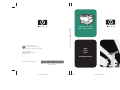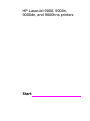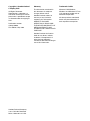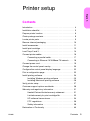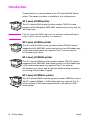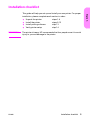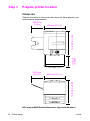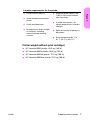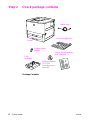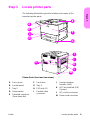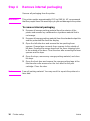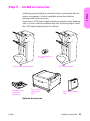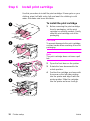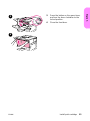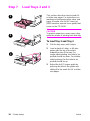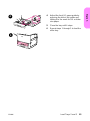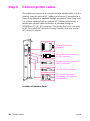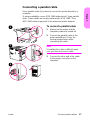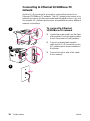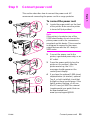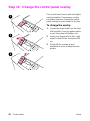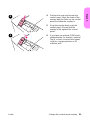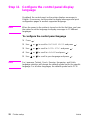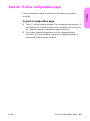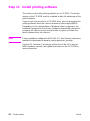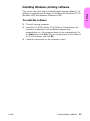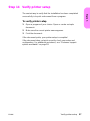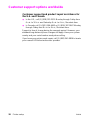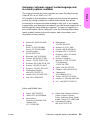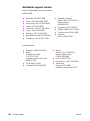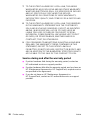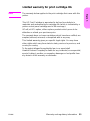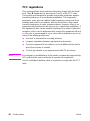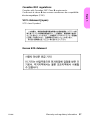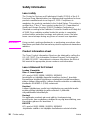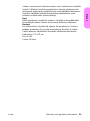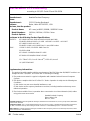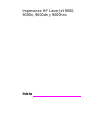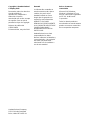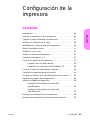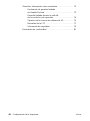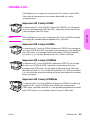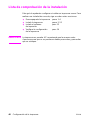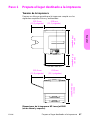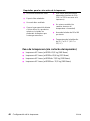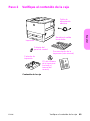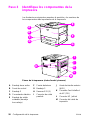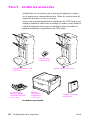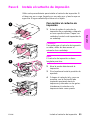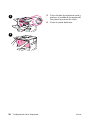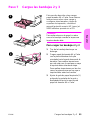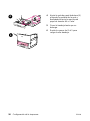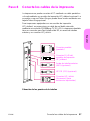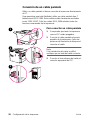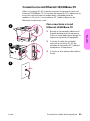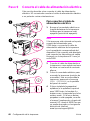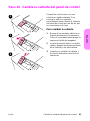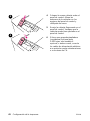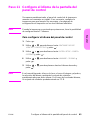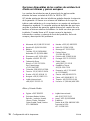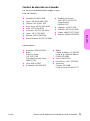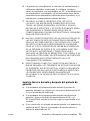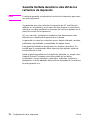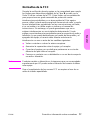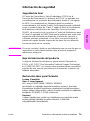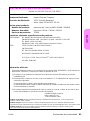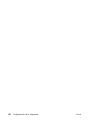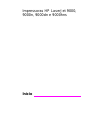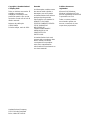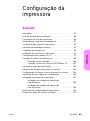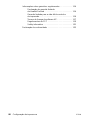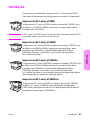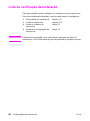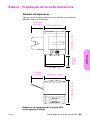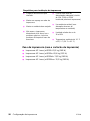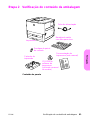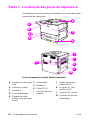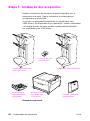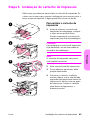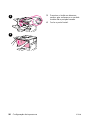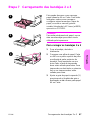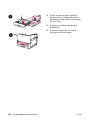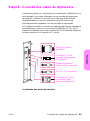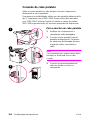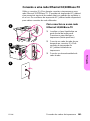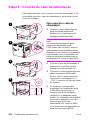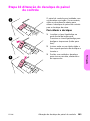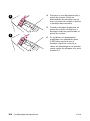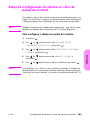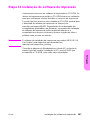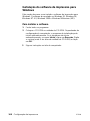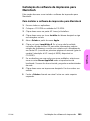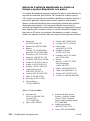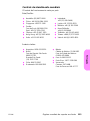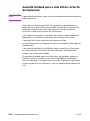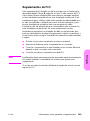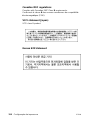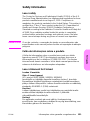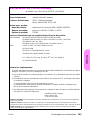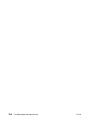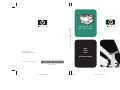HP LaserJet 9000 Printer series Guía de inicio rápido
- Categoría
- Impresión
- Tipo
- Guía de inicio rápido

hp LaserJet 9000 start inicio início
••
copyright © 2001
Hewlett-Packard Company
printed in USA
www.hp.com/support/lj9000
C8519-90909
*C8519-90909*
*C8519-90909*
start
inicio
início
lea esto primero
hp LaserJet
9000
9000n•9000dn•9000hns
printed on at least
50% total recycled fiber with
at least 10% post-consumer paper
6.5” x 9” Back Cover
6.5” x 9” Front Cover.25” x 9” Spine


HP LaserJet 9000, 9000n,
9000dn, and 9000hns printers
Start

Hewlett-Packard Company
11311 Chinden Boulevard
Boise, Idaho 83714 U.S.A.
Copyright © Hewlett-Packard
Company 2001
All Rights Reserved.
Reproduction, adaptation, or
translation without prior written
permission is prohibited, except
as allowed under the copyright
laws.
Publication number
C8519-90909
First Edition, May 2001
Warranty
The information contained in
this document is subject to
change without notice.
Hewlett-Packard makes no
warranty of any kind with
respect to this information.
HEWLETT-PACKARD
SPECIFICALLY DISCLAIMS
THE IMPLIED WARRANTY OF
MERCHANTABILITY AND
FITNESS FOR A PARTICULAR
PURPOSE.
Hewlett-Packard shall not be
liable for any direct, indirect,
incidental, consequential, or
other damage alleged in
connection with the furnishing or
use of this information.
Trademark Credits
Microsoft, MS Windows,
Windows and Windows NT are
U.S. registered trademarks of
Microsoft Corporation.
All other products mentioned
herein may be trademarks of
their respective companies.

ENWW
Contents 3
English
Printer setup
Contents
Introduction . . . . . . . . . . . . . . . . . . . . . . . . . . . . . . . . . . . . . . . 4
Installation checklist . . . . . . . . . . . . . . . . . . . . . . . . . . . . . . . . 5
Prepare printer location. . . . . . . . . . . . . . . . . . . . . . . . . . . . . . 6
Check package contents . . . . . . . . . . . . . . . . . . . . . . . . . . . . . 8
Locate printer parts . . . . . . . . . . . . . . . . . . . . . . . . . . . . . . . . . 9
Remove internal packaging. . . . . . . . . . . . . . . . . . . . . . . . . . 10
Install accessories. . . . . . . . . . . . . . . . . . . . . . . . . . . . . . . . . 11
Install print cartridge . . . . . . . . . . . . . . . . . . . . . . . . . . . . . . . 12
Load Trays 2 and 3 . . . . . . . . . . . . . . . . . . . . . . . . . . . . . . . . 14
Connect printer cables . . . . . . . . . . . . . . . . . . . . . . . . . . . . . 16
Connecting a parallel cable . . . . . . . . . . . . . . . . . . . . . 17
Connecting to Ethernet 10/100Base-TX network . . . . 18
Connect power cord . . . . . . . . . . . . . . . . . . . . . . . . . . . . . . . 19
Change the control panel overlay . . . . . . . . . . . . . . . . . . . . . 20
Configure the control panel display language . . . . . . . . . . . . 22
Print a configuration page . . . . . . . . . . . . . . . . . . . . . . . . . . . 23
Install printing software . . . . . . . . . . . . . . . . . . . . . . . . . . . . . 24
Installing Windows printing software . . . . . . . . . . . . . . 25
Installing Macintosh printing software . . . . . . . . . . . . . 26
Verify printer setup . . . . . . . . . . . . . . . . . . . . . . . . . . . . . . . . 27
Customer support options worldwide . . . . . . . . . . . . . . . . . . 28
Warranty and regulatory information . . . . . . . . . . . . . . . . . . . 31
Hewlett-Packard limited warranty statement . . . . . . . . 31
Limited warranty for print cartridge life. . . . . . . . . . . . . 33
HP software license terms. . . . . . . . . . . . . . . . . . . . . . 34
FCC regulations. . . . . . . . . . . . . . . . . . . . . . . . . . . . . . 36
Safety information . . . . . . . . . . . . . . . . . . . . . . . . . . . . 38
Declaration of Conformity . . . . . . . . . . . . . . . . . . . . . . . . . . . 40

4 Printer setup
ENWW
Introduction
Congratulations on your purchase of the HP LaserJet 9000 Series
printer. This series of printers is available in four configurations.
HP LaserJet 9000 printer
The HP LaserJet 9000 printer (product number C8519A) comes
standard with 64 Megabyte (MB) RAM, wide-format printing, and two
500-sheet trays.
Note The HP LaserJet 9000 requires an optional enhanced input/
output (EIO) card to connect to a network.
HP LaserJet 9000n printer
The HP LaserJet 9000n printer (product number C8520A) comes
standard with 64 MB RAM, wide-format printing, two 500-sheet trays,
a 100-sheet multipurpose tray (optional Tray 1), and an optional
HP Jetdirect print server.
HP LaserJet 9000dn printer
The HP LaserJet 9000dn printer (product number C8521A) comes
standard with 64 MB RAM, wide-format printing, two 500-sheet trays,
a 100-sheet multipurpose tray (optional Tray 1), an optional
HP Jetdirect print server, and an optional duplex printing accessory
(for printing on both sides of paper).
HP LaserJet 9000hns printer
The HP LaserJet 9000hns printer (product number C8522A) contains
the HP LaserJet 9000dn, a 2,000-sheet input tray (optional Tray 4),
and an optional 3,000-sheet stapler/stacker or an optional 3,000-
sheet stacker.

ENWW
Installation checklist 5
English
Installation checklist
This guide will help you set up and install your new printer. For proper
installation, please complete each section in order:
WARNING! The printer is heavy. HP recommends that four people move it to avoid
injury to you and damage to the printer.
● Unpack the printer steps 1-4
● Install the printer steps 5-12
● Install printing software step 13
● Verify printer setup step 14

6 Printer setup
ENWW
Step 1 Prepare printer location
Printer size
Prepare a location for the printer that allows for these physical and
environmental requirements:
HP LaserJet 9000 Printer Dimensions (top and side views)
633 mm (24.9 in)
352.8 mm
(13.9 in)
638 mm (25.1 in)
600 mm (23.6 in)
368 mm
(17.8 in)
352.8 mm
(13.9 in)
638mm (25.1in)

ENWW
Prepare printer location 7
English
Printer weight (without print cartridge)
● HP LaserJet 9000 printer: 63.5 kg (140 lb)
● HP LaserJet 9000n printer: 69.4 kg (153 lb)
● HP LaserJet 9000dn printer: 76.2 kg (168 lb)
● HP LaserJet 9000hns printer: 76.2 kg (168 lb)
Location requirements for the printer
● A level area on the floor
● Space allowance around the
printer
● A well-ventilated room
● No exposure to direct sunlight
or chemicals, including
ammonia-based cleaning
solutions
● Adequate power supply (15A,
110V or 220V circuit located
near the printer)
●
A stable environment—no
abrupt temperature or humidity
changes
● Relative humidity 20 percent to
80 percent
● Room temperature 50 °F to
91 °F (10 °C to 32.5 °C)

8 Printer setup
ENWW
Step 2 Check package contents
Package Contents
Power cord
Printer
Control panel
overlay
Print
cartridge
Printer software
CD-ROM
(including user
manual)
Printer documentation
(this manual)
Face-up output bin

ENWW
Locate printer parts 9
English
Step 3 Locate printer parts
The following illustrations give the location and names of the
important printer parts.
Printer Parts (front and rear views)
A
B
E
G
C
D
F
I
J
K
L
M
H
A Face-up bin
B Control panel
C Tr ay 2
D Power switch
E Standard output bin
(Face-down bin)
F Front door
G Tr ay 3
H EIO slots (3)
I Parallel cable
connector
J Foreign interface
harness (AUX)
K HP Fast InfraRed (FIR)
Connect
L HP JetLink connector
M Power cord connector

10 Printer setup
ENWW
Step 4 Remove internal packaging
Remove all packaging from the printer.
WARNING! This printer weighs approximately 63.5 kg (140 lb). HP recommends
that four people move it to avoid injury to you and damage to the printer.
To remove internal packaging
1 Remove all orange packing material from the exterior of the
printer and remove any cardboard or styrofoam material that is
not orange.
2 Remove all orange packing material from the standard output bin
and the protective film from the display.
3 Open the left-side door and remove the two packing fuser
spacers. Orange tape connects fuser spacers to the outside of
left door. Remove the orange tape from the fuser shipping locks
to the outside of the door. Close the door after removing the fuser
spacers and the tape.
4 Open the trays, remove any orange packing material, and close
the trays.
5 Open the front door and remove the orange packing tape at the
front transfer roller area and on the lock lever for the print
cartridge. Close the door.
Note Save all packing material. You may need it to repack the printer at a
later date.

ENWW
Install accessories 11
English
Step 5 Install accessories
Install any paper-handling accessories that you purchased with the
printer or separately. Use the installation instructions that are
packaged with the accessories.
If you have a 3,000-sheet stapler/stacker (or stacker) and a duplexer,
Tray 4, or both, install the duplexer and Tray 4 before trying to install
the 3,000 sheet stapler/stacker (or stacker).
Optional Accessories
Duplex printing
accessory
(duplexer)
Tray 4 (2,000-
sheet input
tray)
HP Fast InfraRed
Connect
3,000-sheet stapler/stacker 3,000-sheet stacker
Tray 1 (multipurpose
tray)

12 Printer setup
ENWW
Step 6 Install print cartridge
Use this procedure to install the print cartridge. If toner gets on your
clothing, wipe it off with a dry cloth and wash the clothing in cold
water. Hot water sets toner into fabric.
To install the print cartridge
1 Before removing the print cartridge
from its packaging, set the print
cartridge on a sturdy surface. Gently
slide the print cartridge out of the
packaging.
CAUTION
To prevent damage to the print cartridge,
use two hands when removing it from its
packaging.
Note
The print cartridge does not have a pull
tab.
2 Open the front door on the printer.
3 Rotate the lever downward to the
unlock position.
4 Position the cartridge as shown with
the arrow on the left side pointing
into the printer and align it with the
printer guides. Slide the cartridge
into the printer as far as it will go.
1
4
2
3

ENWW
Install print cartridge 13
English
5 Press the button on the green lever,
and turn the lever clockwise to the
locked position.
6 Close the front door.
5
6

14 Printer setup
ENWW
Step 7 Load Trays 2 and 3
This section describes how to load A4-
or letter-size paper. For instructions on
loading and configuring other sizes and
types of media, see the HP LaserJet
9000 Introduce manual (user guide) that
came on the CD-ROM.
CAUTION
To avoid a paper jam, never open a tray
while the printer is printing from that tray.
To load Tray 2 and Tray 3
1 Pull the tray open until it stops.
2 Load a stack of Letter- or A4-size
paper with the top of the stack
toward the rear of the tray. For
single-sided printing, the side to be
printed should be down. For double-
sided printing, the first side to be
printed should be up.
3 Adjust the left (Y) paper guide by
pressing the tab on the guide and
sliding it to the mark for A4- or letter-
size paper.
1
2
3

ENWW
Load Trays 2 and 3 15
English
4 Adjust the front (X) paper guide by
pressing the tab on the guide and
sliding it to the mark for A4- or letter-
size paper.
5 Close the tray until it stops.
6 Repeat steps 1 through 5 to load the
other tray.
5
4

16 Printer setup
ENWW
Step 8 Connect printer cables
The printer can connect to a computer using a parallel cable, or to the
network using an optional HP Jetdirect print server. Connection to a
Token Ring network is available through an optional Token Ring card.
For printers equipped with an optional HP Jetdirect print server, a
twisted-pair network cable connection is provided through a
10/100Base-TX (RJ-45) connector. The printer also has a connector
for HP Fast InfraRed Connect, a Foreign Interface Harness, and an
HP JetLink Connector.
Location of Interface Ports
Parallel Connector
(Parallel)
Foreign Interface Harness
(AUX) (optional)
HP FIR (FIR) (optional)
HP Jetdirect print server
RJ-45 connector
HP JetLink connector
(Accessory) (for optional
accessories)

ENWW
Connect printer cables 17
English
Connecting a parallel cable
Use a parallel cable if you want to connect the printer directly to a
computer.
To ensure reliability, use an IEEE-1284 bidirectional C-type parallel
cable. These cables are clearly marked with “IEEE-1284.” Only
IEEE-1284 cables support all of the advanced printer features.
To connect a parallel cable
1 Make sure the printer and the
computer power are turned off.
2 Connect the parallel cable to the
printer parallel port. Press the
locking release levers while
connecting the cable.
Note
If installing the cable is difficult, make
sure you have the correct cable.
3 Connect the other end of the cable
to the proper connector on the
computer.
1
2
3

18 Printer setup
ENWW
Connecting to Ethernet 10/100Base-TX
network
Use the RJ-45 connector if you want to connect the printer to an
Ethernet 10/100Base-TX network. The HP Jetdirect print server is an
optional accessory for the base model and standard on the n, dn, and
hns models. HP Jetdirect print servers are available for many different
network connections.
To connect to Ethernet
10/100Base-TX network
1 Locate the power switch on the front
of the printer. Press the power switch
to turn the printer off (out position).
2 Connect a twisted-pair network
cable to the RJ-45 connector on the
HP Jetdirect print server installed in
the printer.
3 Connect the other end of the cable
to the network.
1
2
3

ENWW
Connect power cord 19
English
Step 9 Connect power cord
This section describes how to connect the power cord. HP
recommends connecting the power cord to a surge protector.
To connect the power cord
1 Locate the power switch on the front
of the printer. Make sure the printer
is turned off (out position).
Note
If the printer is located on top of the
2,000-sheet feeder, do not connect the
printer power cord to the convenience
receptacle on this device. This connector
is designed to connect to the paper
output devices with the HP LaserJet
9000 series.
2 Connect the power cord to the
printer, a grounded power strip, or an
AC outlet.
3 Press the power switch to turn the
printer on (in position). After the
printer warms up, the READY
message should appear on the
control panel display.
4 If you have the optional 3,000-sheet
stapler/stacker (or stacker), optional
Tray 4, or both installed, check that
the light on them is solid green. If the
light is amber, flashing, or off, see
the HP LaserJet 9000 Use manual
(supplemental user guide) that can
be downloaded from
www.hp.com/support/lj9000.
1
2
3
4

20 Printer setup
ENWW
Step 10 Change the control panel overlay
The control panel comes with an English
overlay installed. If necessary, use the
procedure below to change the control
panel overlay to one included in the box.
To change the overlay
1 Locate the power switch on the front
of the printer. Press the power switch
to turn the printer off (button out).
2 Insert your fingernail or a thin, rigid
object in back of the overlay and lift
up.
3 Gently lift the overlay up and
backward to move it away from the
printer.
1
2
3

ENWW
Change the control panel overlay 21
English
4 Position the new overlay over the
control panel. Align the ends of the
overlay with the holes on the control
panel and slide the overlay in.
5 Snap the overlay firmly onto the
control panel. Ensure that the
overlay is flat against the control
panel.
6 If you have an optional 3,000-sheet
stapler/stacker (or stacker), optional
Tray 4, or both, connect their power
cords to a surge protector or AC
outlet as well.
4
5

22 Printer setup
ENWW
Step 11 Configure the control panel display
language
By default, the control panel on the printer displays messages in
English. If necessary, set the printer to display messages and print
configuration pages in another supported language.
Note When the power to the printer is turned on for the first time, you have
the option to set the language to display messages in 17 different
languages.
To configure the control panel language
1 Press .
2 Use or to scroll to CONFIGURE DEVICE and press .
3 Use or to scroll to SYSTEM SETUP and press .
4 Use or to scroll to LANGUAGE and press .
5 Use or to scroll to your language and press .
Note For Japanese, Turkish, Czech, Russian, Hungarian, and Polish,
language selection will change the default symbol set for the specific
language. For all other languages, the default symbol set is PC-8.

ENWW
Print a configuration page 23
English
Step 12 Print a configuration page
Print a configuration page to make sure the printer is operating
correctly.
To print a configuration page
1 Press 22 on the numeric keypad. The configuration page prints. If
you have an HP Jetdirect printer server installed in the printer, an
HP Jetdirect network configuration page also prints.
2 If you have optional accessories such as a duplex printing
accessory or Tray 4 installed, check the configuration page to
ensure that it lists them as installed.

24 Printer setup
ENWW
Step 13 Install printing software
The printer comes with printing software on a CD-ROM. The printer
drivers on this CD-ROM must be installed to take full advantage of the
printer features.
If you do not have access to a CD-ROM drive, you can download the
printing software from the Internet at www.hp.com/support/lj9000.
Depending on the configuration of Windows-driven computers, the
installation program for the printer software automatically checks the
computer for Internet access and provides an option to obtain the
latest software from the Internet.
Note Printer installation software for UNIX (HP-UX, Sun Solaris) networks is
available for download at www.hp.com/support/net_printing.
See the HP Customer Care pages at the front of the HP LaserJet
9000 Introduce manual (user guide) that came on the CD-ROM for
more information.

ENWW
Install printing software 25
English
Installing Windows printing software
This section describes how to install Windows printing software. The
software is supported on Windows 95, Windows 98, Windows NT 4.0,
Windows 2000, and Windows Millennium (ME).
To install the software
1 Close all running programs.
2 Insert the CD-ROM into the CD-ROM drive. Depending on the
computer configuration, the installation program may
automatically run. If the program does not run automatically: On
the Start menu, click Run. Type x:setup (where X is the letter of
the CD-Rom drive), and click OK.
3 Follow the instructions on the computer screen.

26 Printer setup
ENWW
Installing Macintosh printing software
This section describes how to install Macintosh printing software.
To install Macintosh printing software
1 Quit all running applications.
2 Insert the CD-ROM into the CD-ROM drive.
3 Double-click the HP LaserJet Installers folder.
4 Double-click the Installer icon for the desired language and follow
the instructions on the screen.
5 Open the Chooser from the Apple menu.
6 Click the LaserWriter 8 icon. If the icon is not there, consult your
Mac OS Help for troubleshooting information or contact
HP Customer Care (see the front pages of the HP LaserJet 9000
Introduce manual (user guide) that came on the CD-ROM).
7 If you are on a network with multiple zones, select the zone in the
AppleTalk Zones box where the printer is located. If this is
unknown, ask your network administrator.
8 Double-click the desired printer. An icon should appear.
9 Close the Chooser by clicking the Go-Away (Close) box in the
upper-left corner.

ENWW
Verify printer setup 27
English
Step 14 Verify printer setup
The easiest way to verify that the installation has been completed
successfully is to print a document from a program.
To verify printer setup
1 Open a program of your choice. Open or create a simple
document.
2 Make sure the correct printer name appears.
3 Print the document.
If the document prints, your printer setup is complete!
If the document does not print correctly, check your setup and
configuration. For additional assistance, see “Customer support
options worldwide” on page 28.

28 Printer setup
ENWW
Customer support options worldwide
Customer support and product repair assistance for
the U.S. and Canada
● In the U.S., call (1) (208) 323-2551 Monday through Friday from
6
A
.
M
. to 10
P
.
M
. and Saturday 9
A
.
M
. to 4
P
.
M
., Mountain time.
● In Canada, call (1) (905) 206-4663 or (1) (800) 387-3867 Monday
through Friday from 8
A
.
M
. to 8
P
.
M
., Mountain time.
Support is free of charge during the warranty period. However, your
standard long-distance phone charges still apply. Have your system
nearby and your serial number ready when calling.
If you know your printer needs repair, call (1) (800) 243-9816 to locate
your nearest HP-Authorized service provider.

ENWW
Customer support options worldwide 29
English
European customer support center language and
in-country options available
The support centers for most countries are open Monday through
Friday 8:30
A
.
M
. to 18:00
P
.
M
. CET.
HP provides a free telephone support service during the warranty
period. By calling a telephone number listed below, you will be
connected to a responsive team waiting to help you. If you require
support after your warranty has expired, you can receive support for a
fee through the same telephone number. The fee is charged on a
per-incident basis. When calling HP, have the following information
ready: product name and serial number, date of purchase, and
description of the problem.
Africa and Middle East
● Austria: 43 (0)810 00 6080
● Belgium
Dutch: 32 (0)2 626-8806
French: 32 (0)2 626-8806
● Czech Republic:
42 (0)2 6130 7310
● Denmark: +45 39 29 4099
● Finland: 358 (0)203 47 288
● France: 33 (0)1 43 62 34 34
● Germany: 49 (0)180 52 58 143
● Greece: +30 (0)1 619 64 11
● Hungary: +36 (0)1 382-1111
● International English:
+44 (0)207 512 52 02
● Ireland: +353 (0)1 662 5525
● Italy: 39 02 264 10350
● Netherlands:
31 (0)20 606 8751
● Norway: 47 22 11 6299
● Poland: +48 22 865 98 00
● Portugal: 351 21 3176333
● Romania: +40 1 315 44 42
(or 01 3154442)
● Russian Federation
Moscow: +7 095 797 3520
St. Petersburg:
+7 812 346 7997
● Spain: +34 902 321 123
● Sweden: +46 (0)8 619 2170
● Switzerland:
+41 (0)848 80 11 11
● Turkey: +90 212 221 69 69
● Ukraine: +7 (380-44) 490-3520
● U.K.: +44 (0)207 512 52 02
● Egypt: +202 7956222
● Israel: +972 (0)9 9524848
●
South Africa
Inside RSA: 086 000 1030
Outside RSA:
+27-11 258 9301
● United Arab Emirates, Bahrain,
Jordan, Kuwait, Lebanon,
Oman, Palestine, Qatar, Saudi
Arabia, Yemen: 971 4 883 8454
● International English:
+44 (0)207 512 52 02

30 Printer setup
ENWW
Worldwide support centers
Hours of operation vary by country.
Asia-Pacific
Latin America
● Australia: (03) 8877 8000
●
China: +86 (0)10 6564 5959
● Hong Kong: +85 (2) 2802 4098
● India: +91 11 682 6035
● Indonesia: +62 (21) 350-3408
● Japan: +81 3 3335-8333
● Malaysia: +60 (3) 295 2566
● New Zealand: +64 (9) 356 6640
● Philippines: +63 (2) 867 3551
● Republic of Korea:
Seoul: +82 (2) 3270-0700
Outside Seoul:
080 999-0700
● Singapore: +65 272 5300
● Taiwan: +886 (2) 2717 0055
● Thailand: +66 (2) 661 4000
● Vietnam:
+84 (0) 8 823 4530
● Argentina: 0810-555-5520
● Brazil
Greater Sao Paulo:
(11) 3747-7799
Outside Greater Sao Paulo:
0800-157751
● Chile: 800-22-5547
● Guatemala: 800-999-5305
● Mexico
Mexico City: 52-58-9922
Outside Mexico City:
01-800-472-6684
● Peru: 0-0800-10111
● Puerto Rico: 1-877-2320-589
● Venezuela
Caracas: 207 8488
Outside Caracas: 800 47 777

ENWW
Warranty and regulatory information 31
English
Warranty and regulatory information
Hewlett-Packard limited warranty statement
1 HP warrants HP hardware, accessories, and supplies against
defects in materials and workmanship for the period specified
above. If HP receives notice of such defects during the warranty
period, HP will, at its option, either repair or replace products
which prove to be defective. Replacement products may be either
new or like-new.
2 HP warrants that HP software will not fail to execute its
programming instructions, for the period specified above, due to
defects in material and workmanship when properly installed and
used. If HP receives notice of such defects during the warranty
period, HP will replace software media which does not execute its
programming instructions due to such defects.
3 HP does not warrant that the operation of HP products will be
uninterrupted or error free. If HP is unable, within a reasonable
time, to repair or replace any product to a condition as warranted,
customer will be entitled to a refund of the purchase price upon
prompt return of the product.
4 HP products may contain remanufactured parts equivalent to new
in performance or may have been subject to incidental use.
5 The warranty period begins on the date of the delivery or on the
date of installation if installed by HP. If customer schedules or
delays HP installation more than 30 days after delivery, warranty
begins on the 31st day from delivery.
6 Warranty does not apply to defects resulting from (a) improper or
inadequate maintenance or calibration, (b) software, interfacing,
parts or supplies not supplied by HP, (c) unauthorized
modification or misuse, (d) operation outside of the published
environmental specifications for the product, or (e) improper site
preparation or maintenance.
HP PRODUCT DURATION OF WARRANTY
HP LaserJet 9000, 9000N,
9000DN, 9000HNS
1 year, on-site

32 Printer setup
ENWW
7 TO THE EXTENT ALLOWED BY LOCAL LAW, THE ABOVE
WARRANTIES ARE EXCLUSIVE AND NO OTHER WARRANTY,
WHETHER WRITTEN OR ORAL, IS EXPRESSED OR IMPLIED
AND HP SPECIFICALLY DISCLAIMS THE IMPLIED
WARRANTIES OR CONDITIONS OF MERCHANTABILITY,
SATISFACTORY QUALITY, AND FITNESS FOR A PARTICULAR
PURPOSE.
8 TO THE EXTENT ALLOWED BY LOCAL LAW, THE REMEDIES
IN THIS WARRANTY STATEMENT ARE THE CUSTOMER’S
SOLE AND EXCLUSIVE REMEDIES. EXCEPT AS INDICATED
ABOVE, IN NO EVENT WILL HP OR ITS SUPPLIERS BE
LIABLE FOR LOSS OF DATA OR FOR DIRECT, SPECIAL,
INCIDENTAL, CONSEQUENTIAL (INCLUDING LOST PROFIT
OR DATA), OR OTHER DAMAGE, WHETHER BASED IN
CONTRACT, TORT, OR OTHERWISE.
9 FOR CONSUMER TRANSACTIONS IN AUSTRALIA AND NEW
ZEALAND; THE WARRANTY TERMS CONTAINED IN THIS
STATEMENT, EXCEPT TO THE EXTENT LAWFULLY
PERMITTED, DO NOT EXCLUDE, RESTRICT OR MODIFY AND
ARE IN ADDITION TO THE MANDATORY STATUTORY RIGHTS
APPLICABLE TO THE SALE OF THIS PRODUCT TO YOU.
Service during and after the warranty period
● If printer hardware fails during the warranty period, contact an
HP-authorized service or support provider.
● If printer hardware fails after the warranty period, and you have an
HP Maintenance Agreement or HP SupportPack, request service
as specified in the agreement.
● If you do not have an HP Maintenance Agreement or
HP SupportPack, contact an HP-authorized service or support
provider.

ENWW
Warranty and regulatory information 33
English
Limited warranty for print cartridge life
Note The warranty below applies to the print cartridge that came with this
printer.
This HP Print Cartridge is warranted to be free from defects in
materials and workmanship for cartridge life (which is indicated by a
printer control panel cartridge end of life message).
HP will, at HP’s option, either replace products which prove to be
defective or refund your purchase price.
The warranty does not cover cartridges which have been refilled, are
emptied, abused, misused, or tampered with in any way.
This limited warranty gives you specific legal rights. You may have
other rights which vary from state to state, province to province, and
country to country.
To the extent allowed by applicable law, in no event shall
Hewlett-Packard Company be liable for any incidental, consequential,
special, indirect, punitive, or exemplary damages or lost profits from
any breach of this warranty or otherwise.

34 Printer setup
ENWW
HP software license terms
ATTENTION: USE OF THE SOFTWARE IS SUBJECT TO THE HP
SOFTWARE LICENSE TERMS SET FORTH BELOW. USING THE
SOFTWARE INDICATES YOUR ACCEPTANCE OF THESE
LICENSE TERMS. IF YOU DO NOT ACCEPT THESE LICENSE
TERMS, YOU MAY RETURN THE SOFTWARE FOR A FULL
REFUND. IF THE SOFTWARE IS BUNDLED WITH ANOTHER
PRODUCT, YOU MAY RETURN THE ENTIRE UNUSED PRODUCT
FOR A FULL REFUND.
The following License Terms govern your use of the accompanying
Software unless you have a separate signed agreement with HP.
License grant
HP grants you a license to Use one copy of the Software. “Use”
means storing, loading, installing, executing, or displaying the
Software. You may not modify the Software or disable any licensing or
control features of the Software. If the Software is licensed for
“concurrent use”, you may not allow more than the maximum number
of authorized users to Use the Software concurrently.
Ownership
The Software is owned and copyrighted by HP or its third party
suppliers. Your license confers no title to, or ownership in, the
Software and is not a sale of any rights in the Software. HP’s third
party suppliers may protect their rights in the event of any violation of
these License Terms.
Copies and adaptations
You may only make copies or adaptations of the Software for archival
purposes or when copying or adaptation is an essential step in the
authorized Use of the Software. You must reproduce all copyright
notices in the original Software on all copies or adaptations. You may
not copy the Software onto any public network.

ENWW
Warranty and regulatory information 35
English
No disassembly or decryption
You may not disassemble or decompile the Software unless HP’s
prior written consent is obtained. In some jurisdictions, HP’s consent
may not be required for limited disassembly or decompilation. Upon
request, you will provide HP with reasonably detailed information
regarding any disassembly or decompilation. You may not decrypt the
Software unless decryption is a necessary part of the operation of the
Software.
Transfer
Your license will automatically terminate upon any transfer of the
Software. Upon transfer, you must deliver the Software, including any
copies and related documentation, to the transferee. The transferee
must accept these License Terms as a condition to the transfer.
Termination
HP may terminate your license upon notice for failure to comply with
any of these License Terms. Upon termination, you must immediately
destroy the Software, together with all copies, adaptations, and
merged portions in any form.
Export requirements
You may not export or reexport the Software or any copy or
adaptation in violation of any applicable laws or regulations.
U.S. government restricted rights
The Software and any accompanying documentation have been
developed entirely at private expense. They are delivered and
licensed as “commercial computer software” as defined in DFARS
252.227-7013 (Oct 1988), DFARS 252.211-7015 (May 1991), or
DFARS 252.227-7014 (Jun 1995), as a “commercial item” as defined
in FAR 2.101 (a), or as “Restricted computer software” as defined in
FAR 52.227-19 (Jun 1987) (or any equivalent agency regulation or
contract clause), whichever is applicable. You have only those rights
provided for such Software and any accompanying documentation by
the applicable FAR or DFARS clause or the HP standard software
agreement for the product involved.

36 Printer setup
ENWW
FCC regulations
This equipment has been tested and found to comply with the limits
for a Class B digital device, pursuant to Part 15 of the FCC rules.
These limits are designed to provide reasonable protection against
harmful interference in a residential installation. This equipment
generates, uses, and can radiate radio frequency energy, and if not
installed and used in accordance with the instructions, may cause
harmful interference to radio communications. However, there is no
guarantee that interference will not occur in a particular installation. If
this equipment does cause harmful interference to radio or television
reception, which can be determined by turning the equipment off and
on, the user is encouraged to try to correct the interference by one or
more of the following measures:
● Reorient or relocate the receiving antenna.
● Increase separation between equipment and receiver.
● Connect equipment to an outlet on a circuit different from that to
which the receiver is located.
● Consult your dealer or an experienced radio/TV technician.
Note Any changes or modifications to the printer not expressly approved by
HP could void the user's authority to operate this equipment.
Use of a shielded interface cable is required to comply with the FCC
rules.

ENWW
Warranty and regulatory information 37
English
Canadian DOC regulations
Complies with Canadian EMC Class B requirements.
Conforme à la classe B des normes canadiennes de compatibilité
électromagnétique (CEM).
VCCI statement (Japan)
VCCI class B product
Korean EMI statement

38 Printer setup
ENWW
Safety information
Laser safety
The Center for Devices and Radiological Health (CDRH) of the U.S.
Food and Drug Administration has implemented regulations for laser
products manufactured since August 1, 1976. Compliance is
mandatory for products marketed in the United States. This printer is
certified as a “Class 1” laser product under the U.S. Department of
Health and Human Services (DHHS) Radiation Performance
Standard according to the Radiation Control for Health and Safety Act
of 1968. Since radiation emitted inside this printer is completely
confined within protective housings and external covers, the laser
beam cannot escape during any phase of normal user operation.
WARNING! Using controls, making adjustments, or performing procedures other
than those specified in this manual may result in exposure to hazardous
radiation.
Product information sheet
The Toner Product Information Sheet can be obtained by calling the
U.S. HP FIRST (Fax Information Retrieval Support Technology) at
(1) (800) 333-1917. International customers should see the front of
this manual for appropriate phone numbers and information.
Laser statement for Finland
Luokan 1 laserlaite
Klass 1 Laser Apparat
HP LaserJet 9000, 9000N, 9000DN, 9000HNS
laserkirjoitin on käyttäjän kannalta turvallinen luokan 1 laserlaite.
Normaalissa käytössä kirjoittimen suojakotelointi estää lasersäteen
pääsyn laitteen ulkopuolelle. Laitteen turvallisuusluokka on määritetty
standardin EN 60825-1 (1994) mukaisesti.
Varoitus!
Laitteen käyttäminen muulla kuin käyttöohjeessa mainitulla tavalla
saattaa altistaa käyttäjän turvallisuusluokan 1 ylittävälle
näkymättömälle lasersäteilylle.
Varning!
Om apparaten används på annat sätt än i bruksanvisning
specificerats, kan användaren utsättas för osynlig laserstrålning, som
överskrider gränsen för laserklass 1.
HUOLTO
HP LaserJet 9000, 9000N, 9000DN, 9000HNS
-kirjoittimen sisällä ei ole käyttäjän huollettavissa olevia kohteita.

ENWW
Warranty and regulatory information 39
English
Laitteen saa avata ja huoltaa ainoastaan sen huoltamiseen koulutettu
henkilö. Tällaiseksi huoltotoimenpiteeksi ei katsota väriainekasetin
vaihtamista, paperiradan puhdistusta tai muita käyttäjän käsikirjassa
lueteltuja, käyttäjän tehtäväksi tarkoitettuja ylläpitotoimia, jotka
voidaan suorittaa ilman erikoistyökaluja.
Varo!
Mikäli kirjoittimen suojakotelo avataan, olet alttiina näkymättömälle
lasersäteilylle laitteen ollessa toiminnassa. Älä katso säteeseen.
Varning!
Om laserprinterns skyddshölje öppnas då apparaten är i funktion,
utsättas användaren för osynlig laserstrålning. Betrakta ej strålen.
Tiedot laitteessa käytettävän laserdiodin säteilyominaisuuksista:
Aallonpituus 775-795 nm
Teho 5 mW
Luokan 3B laser

40 Printer setup
ENWW
Declaration of Conformity
according to ISO/IEC Guide 22 and EN 45014
Manufacturer’s
Name:
Hewlett-Packard Company
Manufacturer’s
Address:
11311 Chinden Boulevard
Boise, Idaho 83714-1021, USA
declares, that the product
Product Name: HP LaserJet 9000 / 9000N / 9000DN Printer
Model Numbers:
C8519A / C8520A / C8521A Printer
Product Options: ALL
conforms to the following Product Specifications:
SAFETY: IEC 60950:1991+A1:1992+A2:1993+A3:1995+A4:1996 /
EN 60950:1992+A1:1993 + A2:1993 + A3:1995 + A4:1997 + A11:1997
IEC 60825-1:1993 +A1:1997/
EN 60825-1:1994 + A11:1996 Class 1 Laser/LED Product
EMC: CISPR 22:1997 / EN 55022:1998 Class B
13
EN 55024:1998
IEC 6100-3-2:1995/EN 61000-3-2:1995
IEC61000-3-3:1994/EN 61000-3-3:1995
FCC Title 47 CFR, Part 15 Class B
23
/ ICES-003, Issue 3
AS / NZS 3548:1995
Supplementary Information:
The product herewith complies with the requirements of the EMC Directive 89/336/EEC and the Low
Voltage Directive 73/23/EEC, and carries the CE-Marking accordingly.
1) The product was tested in a typical configuration with Hewlett-Packard Personal Computer
Systems
2) This Device complies with Part 15 of the FCC Rules. Operation is subject to the following two
Conditions:
(1) this device may not cause harmful interference, and
(2) this device must accept any interference received, including interference that may cause
undesired operation
3) The Product exhibits Class A operation when connected to Local Area Network (LAN) cables
using print server accessories
Hewlett-Packard Company
Boise, Idaho USA
Nov. 22, 2000
Australia Contact:
Product Regulations Manager, Hewlett-Packard Australia Ltd., 31-41 Joseph Street, Blackburn,
Victoria 3130, Australia
European Contact:
Your Local Hewlett-Packard Sales and Service Office or Hewlett-Packard Gmbh, Department
HQ-TRE / Standards Europe, Herrenberger Straße 110-140, D-71034 Böblingen (FAX: +49-7031-14-3143)
USA Contact:
Product Regulations Manager, Hewlett-Packard Company, PO Box 15, Mail Stop 160, Boise, Idaho
83707-0015 (Phone: 208-396-6000)

Impresoras HP LaserJet 9000,
9000n, 9000dn y 9000hns
Inicio

Hewlett-Packard Company
11311 Chinden Boulevard
Boise, Idaho 83714 EE.UU.
Copyright © Hewlett-Packard
Company 2001
Reservados todos los derechos.
Queda prohibida la
reproducción, adaptación o
traducción sin previa
autorización por escrito, excepto
en aquellos casos en que lo
permitan las leyes de copyright.
Número de publicación
C8519-90909
Primera edición, mayo de 2001
Garantía
La información contenida en
este documento está sujeta a
cambios sin previo aviso.
Hewlett-Packard no ofrece
ningún tipo de garantía con
respecto a esta información.
HEWLETT-PACKARD
RENUNCIA EXPRESAMENTE
A LA GARANTÍA IMPLÍCITA DE
COMERCIABILIDAD E
IDONEIDAD PARA UN FIN
PA R T I C U L A R .
Hewlett-Packard no se hará
responsable de los daños
directos, indirectos, incidentales y
consecuenciales, o de cualquier
otro daño que pueda estar
relacionado con el suministro o
uso de este material.
Avisos de marcas
comerciales
Microsoft, MS Windows,
Windows y Windows NT son
marcas comerciales registradas
en EE.UU. de Microsoft
Corporation.
Todos los demás productos
mencionados en este documento
pueden ser marcas comerciales
de sus respectivas empresas.

ESWW
Contenido 43
Español
Configuración de la
impresora
Contenido
Introducción. . . . . . . . . . . . . . . . . . . . . . . . . . . . . . . . . . . . . . 45
Lista de comprobación de la instalación . . . . . . . . . . . . . . . . 46
Prepare el lugar destinado a la impresora . . . . . . . . . . . . . . 47
Verifique el contenido de la caja . . . . . . . . . . . . . . . . . . . . . . 49
Identifique los componentes de la impresora . . . . . . . . . . . . 50
Quite el embalaje interno . . . . . . . . . . . . . . . . . . . . . . . . . . . 51
Instale los accesorios . . . . . . . . . . . . . . . . . . . . . . . . . . . . . . 52
Instale el cartucho de impresión . . . . . . . . . . . . . . . . . . . . . . 53
Cargue las bandejas 2 y 3. . . . . . . . . . . . . . . . . . . . . . . . . . . 55
Conecte los cables de la impresora . . . . . . . . . . . . . . . . . . . 57
Conexión de un cable paralelo . . . . . . . . . . . . . . . . . . 58
Conexión a la red Ethernet 10/100Base-TX . . . . . . . . 59
Conecte el cable de alimentación eléctrica. . . . . . . . . . . . . . 60
Cambie la cubierta del panel de control . . . . . . . . . . . . . . . . 61
Configure el idioma de la pantalla del panel de control. . . . . 63
Imprima una página de configuración. . . . . . . . . . . . . . . . . . 64
Instale el software de impresión . . . . . . . . . . . . . . . . . . . . . . 65
Instalación del software de impresión
para Windows . . . . . . . . . . . . . . . . . . . . . . . . . . . . . . . 66
Instalación del software de impresión
para Macintosh . . . . . . . . . . . . . . . . . . . . . . . . . . . . . . 67
Verifique la configuración de la impresora. . . . . . . . . . . . . . . 68
Opciones de asistencia al cliente en todo el mundo. . . . . . . 69

44 Configuración de la impresora
ESWW
Garantía e información sobre normativas . . . . . . . . . . . . . . . 72
Declaración de garantía limitada
de Hewlett-Packard . . . . . . . . . . . . . . . . . . . . . . . . . . . 72
Garantía limitada durante la vida útil
de los cartuchos de impresión. . . . . . . . . . . . . . . . . . . 74
Términos de la licencia de software de HP. . . . . . . . . 75
Normativa de la FCC. . . . . . . . . . . . . . . . . . . . . . . . . . 77
Información de seguridad . . . . . . . . . . . . . . . . . . . . . . 79
Declaración de conformidad . . . . . . . . . . . . . . . . . . . . . . . . . 81

ESWW
Introducción 45
Español
Introducción
Felicidades por la compra de la impresora HP LaserJet serie 9000.
Esta serie de impresoras se encuentra disponible en cuatro
configuraciones.
Impresora HP LaserJet 9000
La impresora HP LaserJet 9000 (referencia C8519A) se entrega de
serie con 64 Megabytes (MB) de RAM, impresión de formato ancho
y dos bandejas para 500 hojas.
Nota Para conectarse a una red, la impresora HP LaserJet 9000 necesita
una tarjeta de entrada/salida ampliada (EIO) opcional.
Impresora HP LaserJet 9000n
La impresora HP LaserJet 9000n (referencia C8520A) se entrega de
serie con 64 MB de RAM, impresión de formato ancho, dos bandejas
para 500 hojas, una bandeja multifunción para 100 hojas (bandeja
opcional 1) y un servidor de impresión HP Jetdirect opcional.
Impresora HP LaserJet 9000dn
La impresora HP LaserJet 9000dn (referencia C8521A) se entrega
de serie con 64 MB de RAM, impresión de formato ancho, dos
bandejas para 500 hojas, una bandeja multifunción para 100 hojas
(bandeja opcional 1), un servidor de impresión HP Jetdirect opcional
y un accesorio de impresión dúplex opcional (para imprimir en ambas
caras del papel).
Impresora HP LaserJet 9000hns
La impresora HP LaserJet 9000hns (referencia C8522A) contiene la
impresora HP LaserJet 9000dn, una bandeja de entrada para
2.000 hojas (bandeja opcional 4) y una grapadora/apiladora opcional
para 3.000 hojas o una apiladora opcional para 3.000 hojas.

46 Configuración de la impresora
ESWW
Lista de comprobación de la instalación
Esta guía le ayudará a configurar e instalar su impresora nueva. Para
realizar una instalación correcta, siga en orden estas secciones:
ADVERTENCIA
La impresora es pesada. HP recomienda que la muevan entre
4 personas para que no se produzcan daños personales y para evitar
que se estropee.
● Desempaquete la impresora pasos 1-4
● Instale la impresora pasos 5-12
● Instale el software
de impresión
paso 13
● Verifique la configuración
de la impresora
paso 14

ESWW
Prepare el lugar destinado a la impresora 47
Español
Paso 1 Prepare el lugar destinado a la impresora
Tamaño de la impresora
Prepare un sitio que permita que la impresora cumpla con los
siguientes requisitos físicos y ambientales:
Dimensiones de la impresora HP LaserJet 9000
(vistas lateral y superior)
633 mm
(24,9 pulgadas)
352,8 mm
(13,9 pulgadas)
638 mm
(25,1 pulgadas)
600 mm
(23,6 pulgadas)
368 mm
(17,8 pulgadas)
352,8 mm
(13,9 pulgadas)
638 mm
(25,1 pulgadas)

48 Configuración de la impresora
ESWW
Peso de la impresora (sin cartucho de impresión)
● Impresora HP LaserJet 9000: 63,5 kg (140 libras)
● Impresora HP LaserJet 9000n: 69,4 kg (153 libras)
● Impresora HP LaserJet 9000dn: 76,2 kg (168 libras)
● Impresora HP LaserJet 9000hns: 76,2 kg (168 libras)
Requisitos para la colocación de la impresora
● Una zona elevada del suelo
● Espacio libre alrededor
● Una sala bien ventilada
● Que no haya exposición directa
a la luz del sol o a productos
químicos, incluidos los
productos de limpieza que
contengan amoniaco
● Una fuente de alimentación
adecuada (circuitos de 15 A,
110 V o 220 V cercanos a la
impresora)
● Un entorno estable (sin
cambios bruscos de
temperatura o humedad)
● Humedad relativa del 20 al 80
por ciento
● Temperatura de la habitación
de 50 °F a 91 °F (10 °C a
32,5 °C)

ESWW
Verifique el contenido de la caja 49
Español
Paso 2 Verifique el contenido de la caja
Contenido de la caja
Cable de
alimentación
eléctrica
Impresora
Cubierta del
panel de control
Cartucho de
impresión
CD del software
de la impresora
(incluido el
manual del
usuario)
Documentación de la
impresora (este manual)
Bandeja de salida
boca arriba

50 Configuración de la impresora
ESWW
Paso 3 Identifique los componentes de la
impresora
Las ilustraciones siguientes muestran la posición y los nombres de
los componentes más importantes de la impresora:
Piezas de la impresora (vistas frontal y trasera)
A
B
E
G
C
D
F
I
J
K
L
M
H
A Bandeja boca arriba
B Panel de control
C Bandeja 2
D Conmutador eléctrico
E Bandeja de salida
estándar (bandeja
boca abajo)
F Puerta delantera
G Bandeja 3
H Ranuras EIO (3)
I Conector de cable
paralelo
J Arnés de interfaz exterior
(AUX)
K Conexión Fast InfraRed
de HP (FIR)
L Conector HP JetLink
M Conector del cable de
impresión

ESWW
Quite el embalaje interno 51
Español
Paso 4 Quite el embalaje interno
Quite todo el embalaje de la impresora.
ADVERTENCIA
Esta impresora pesa aproximadamente 63,5 kg (140 libras). HP
recomienda que la muevan entre 4 personas para que no se produzcan
daños personales y para evitar que se estropee.
Para quitar el embalaje interno
1 Retire el material de embalaje naranja del exterior de la
impresora, así como el cartón y otros elementos de protección
que no sean de ese color.
2 Retire todo el material de embalaje naranja de la bandeja de
salida estándar y la película protectora de la pantalla.
3 Abra la puerta de la izquierda y retire los dos espaciadores del
fusor de embalaje. La cinta naranja conecta los espaciadores del
fusor con el exterior de la puerta izquierda. Retire la cinta naranja
del fusor que contiene los cierres del exterior de la puerta. Cierre
la puerta después de extraer los espaciadores del fusor y la cinta.
4 Abra las bandejas, quite el material de embalaje naranja y cierre
de nuevo las bandejas.
5 Abra la puerta delantera y extraiga la cinta de embalaje naranja
que se encuentra en el área del rodillo de transferencia delantero y
de la palanca de cierre del cartucho de impresión. Cierre la puerta.
Nota Guarde todo el material de embalaje. Puede que lo necesite para volver
a empaquetar la impresora en otro momento.

52 Configuración de la impresora
ESWW
Paso 5 Instale los accesorios
Instale todos los accesorios para el manejo del papel que compró
con la impresora o independientemente. Utilice las instrucciones de
instalación provistas con los accesorios.
Si tiene una grapadora/apiladora (o apiladora) para 3.000 hojas y una
unidad de impresión a dos caras, la bandeja 4 o ambas cosas, instale la
unidad de impresión a dos caras y la bandeja 4 antes de instalar la
grapadora/apiladora (o apiladora) para 3.000 hojas.
Accesorios opcionales
Accesorio para
impresión dúplex
(unidad de impresión
a dos caras)
Bandeja 4
(bandeja de
entrada para
2.000 hojas)
Conexión Fast
InfraRed de HP
Grapadora/apiladora para
3.000 hojas
Apiladora para 3.000 hojas
Bandeja 1 (bandeja
multifunción)

ESWW
Instale el cartucho de impresión 53
Español
Paso 6 Instale el cartucho de impresión
Utilice este procedimiento para instalar el cartucho de impresión. Si
el tóner cae en su ropa, límpielo con un paño seco y lave la ropa en
agua fría. El agua caliente fija el tóner en el tejido.
Para instalar el cartucho de
impresión
1 Antes de quitar el cartucho de
impresión de su embalaje, colóquelo
en una superficie firme. Saque con
cuidado el cartucho de impresión de
su embalaje.
CUIDADO
Para evitar que el cartucho de impresión
se dañe, utilice las dos manos al
extraerlo de su embalaje.
Nota
El cartucho de impresión no tiene
lengüeta para tirar.
2 Abra la puerta delantera de la
impresora.
3 Gire la palanca hasta la posición de
apertura.
4 Coloque el cartucho tal y como se
muestra, con la flecha del lado
izquierdo apuntando hacia la
impresora y alineada con las guías.
Introduzca el cartucho en la
impresora tanto como pueda.
1
4
2
3

54 Configuración de la impresora
ESWW
5 Pulse el botón de la palanca verde y
gírela en el sentido de las agujas del
reloj hasta la posición de cierre.
6 Cierre la puerta delantera.
5
6

ESWW
Cargue las bandejas 2 y 3 55
Español
Paso 7 Cargue las bandejas 2 y 3
Esta sección describe cómo cargar
papel tamaño A4 o Carta. Para obtener
instrucciones sobre cómo cargar y
configurar otros tamaños y tipos de
soportes de impresión, consulte el
manual (guía del usuario) HP LaserJet
9000 Introduce provisto en el CD.
CUIDADO
Para evitar atascos de papel no abra
nunca la bandeja cuando la impresora
imprima desde ésta.
Para cargar las bandejas 2 y 3
1 Tire de la bandeja hasta que se
detenga.
2 Cargue papel de tamaño A4 o Carta
con la parte delantera de la pila
orientada hacia la parte trasera de la
bandeja. Para realizar impresiones
por una sola cara, la cara que se vaya
a imprimir debe estar boca abajo.
Para realizar impresiones por las dos
caras, la primera cara que se vaya a
imprimir debe estar boca arriba.
3 Ajuste la guía de papel izquierda (Y)
pulsando la pestaña de la guía y
deslizándola hacia la marca para
papel de tamaño A4 o Carta.
1
2
3

56 Configuración de la impresora
ESWW
4 Ajuste la guía de papel delantera (X)
pulsando la pestaña de la guía y
deslizándola hacia la marca para
papel de tamaño A4 o Carta.
5 Cierre la bandeja hasta que se
detenga.
6 Repita los pasos del 1 al 5 para
cargar la otra bandeja.
5
4

ESWW
Conecte los cables de la impresora 57
Español
Paso 8 Conecte los cables de la impresora
La impresora se puede conectar al PC mediante un cable paralelo o
a la red mediante un servidor de impresión HP Jetdirect opcional. La
conexión a una red Token Ring se puede llevar a cabo mediante una
tarjeta Token Ring opcional.
Para impresoras equipadas con un servidor de impresión
HP Jetdirect, se proporciona un cable de red doble retorcido
mediante un conector 10/100Base-TX (RJ-45). La impresora también
tiene un conector para Fast InfraRed de HP, un arnés de interfaz
exterior y un conector HP JetLink.
Situación de los puertos de la interfaz
Conector paralelo
(paralelo)
Arnés de interfaz exterior
(AUX) (opcional)
HP FIR (FIR) (opcional)
Conector RJ-45 del
servidor de impresión
HP Jetdirect
Conector HP JetLink
(Accesorio) (para
accesorios opcionales)

58 Configuración de la impresora
ESWW
Conexión de un cable paralelo
Utilice un cable paralelo si desea conectar la impresora directamente
al PC.
Para garantizar una total fiabilidad, utilice un cable paralelo tipo C
bidireccional IEEE-1284. Estos cables están claramente marcados
como “IEEE-1284”. Sólo los cables IEEE-1284 admiten todas las
funciones avanzadas de la impresora.
Para conectar un cable paralelo
1 Compruebe que tanto la impresora
como el PC estén apagados.
2 Conecte el cable paralelo al puerto
paralelo de la impresora. Pulse las
palancas de liberación de bloqueo al
conectar el cable.
Nota
Si la instalación del cable es difícil,
verifique que se trate del cable correcto.
3 Conecte el otro extremo del cable al
conector apropiado del PC.
1
2
3

ESWW
Conecte los cables de la impresora 59
Español
Conexión a la red Ethernet 10/100Base-TX
Utilice el conector RJ-45 si desea conectar la impresora a una red
Ethernet 10/100Base-TX. El servidor de impresión HP Jetdirect es un
accesorio opcional para el modelo base y estándar para los
modelos n, dn y hns. Los servidores HP Jetdirect disponen de
diferentes conexiones a red.
Para conectarse a la red
Ethernet 10/100Base-TX
1 Busque el conmutador eléctrico en
la parte delantera de la impresora.
Pulse el conmutador para apagar la
impresora (posición de apagado).
2 Conecte el cable de red doble
retorcido al conector RJ-45 del
servidor de impresión HP Jetdirect
instalado en la impresora.
3 Conecte el otro extremo del cable a
la red.
1
2
3

60 Configuración de la impresora
ESWW
Paso 9 Conecte el cable de alimentación eléctrica
Esta sección describe cómo conectar el cable de alimentación
eléctrica. HP recomienda conectar el cable de alimentación eléctrica
a un protector contra sobretensiones.
Para conectar el cable de
alimentación eléctrica
1 Busque el conmutador eléctrico en
la parte delantera de la impresora.
Verifique que la impresora esté
apagada (posición de apagado).
Nota
Si la impresora está colocada en la parte
superior del alimentador para
2.000 hojas, no conecte el cable de
alimentación eléctrica de la impresora
en el receptáculo correspondiente del
dispositivo. Este conector está diseñado
para conectar los dispositivos de salida
de papel con la impresora HP LaserJet
serie 9000.
2 Conecte el cable de alimentación a
la impresora, a una regleta con toma
de tierra o a una toma de corriente
alterna.
3 Pulse el conmutador eléctrico para
encender la impresora (posición de
encendido). Una vez encendida la
impresora, aparecerá el mensaje
READY (PREPARADA) en la pantalla
del panel de control.
4 Si tiene instalada la grapadora/
apiladora (o la apiladora) opcional
para 3.000 hojas, la bandeja 4 o
ambas cosas, compruebe que la luz
esté en verde. Si la luz es ámbar,
parpadea o está apagada, consulte
el manual (suplemento a la guía del
usuario) HP LaserJet 9000 Uso que
se puede descargar en la siguiente
dirección de Internet:
www.hp.com/support/lj9000.
1
2
3
4

ESWW
Cambie la cubierta del panel de control 61
Español
Paso 10 Cambie la cubierta del panel de control
El panel de control viene con una
cubierta en inglés instalada. Si es
necesario, utilice el siguiente
procedimiento para cambiar la cubierta
del panel de control por una de las que
se suministran en la caja.
Para cambiar la cubierta
1 Busque el conmutador eléctrico en
la parte delantera de la impresora.
Pulse el conmutador para apagar la
impresora (botón de apagado).
2 Inserte la uña del dedo o un objeto
rígido y delgado en la parte posterior
de la cubierta y tire hacia arriba.
3 Levante con cuidado la cubierta y
tire hacia atrás para sacarla de la
impresora.
1
2
3

62 Configuración de la impresora
ESWW
4 Coloque la nueva cubierta sobre el
panel de control. Alinee los
extremos de la cubierta con los
agujeros del panel de control y
colóquela de nuevo.
5 Encaje la cubierta firmemente en el
panel de control. Verifique que la
cubierta quede bien ajustada en el
panel de control.
6 Si tiene una grapadora/apiladora
(o apiladora) opcional para
3.000 hojas, una bandeja 4
opcional, o ambas cosas, conecte
los cables de alimentación eléctrica
a un protector contra sobretensiones
o a una toma de CA.
4
5

ESWW
Configure el idioma de la pantalla del panel de control 63
Español
Paso 11 Configure el idioma de la pantalla del
panel de control
De manera predeterminada, el panel de control de la impresora
muestra sus mensajes en inglés. Si es necesario, configure la
impresora para que muestre los mensajes y las páginas de
configuración de impresión en los otros idiomas admitidos.
Nota Cuando la impresora se encienda por primera vez, tiene la posibilidad
de configurar hasta 17 idiomas.
Para configurar el idioma del panel de control
1 Pulse .
2 Utilice o para deslizarse hasta CONFIGURE DEVICE
(CONFIG. DISPOSITIVO) y pulse .
3 Utilice o para deslizarse hasta SYSTEM SETUP (CONFIG.
SISTEMA) y pulse .
4 Utilice o para deslizarse hasta LANGUAGE (IDIOMA) y
pulse .
5 Utilice o para desplazarse hasta el idioma deseado y
pulse .
Nota En el caso del japonés, el turco, el checo, el ruso, el húngaro y el polaco,
la selección de idioma cambiará el conjunto de símbolos
predeterminado para dicho idioma. En el caso de los demás idiomas,
el conjunto de símbolos predeterminado es PC-8.

64 Configuración de la impresora
ESWW
Paso 12 Imprima una página de configuración
Imprima una página de configuración para confirmar que la
impresora esté funcionando correctamente.
Para imprimir una página de configuración.
1 Pulse 22 en el teclado numérico. La página de configuración se
imprimirá. Si tiene un servidor de impresión HP Jetdirect
instalado en la impresora, se imprimirá también una página de
configuración de red HP Jetdirect.
2 Si tiene accesorios opcionales, como un accesorio de impresión
dúplex o una bandeja 4, instalados, consulte la página de
configuración para asegurarse de que en ella aparezcan estos
accesorios como instalados.

ESWW
Instale el software de impresión 65
Español
Paso 13 Instale el software de impresión
La impresora viene con el software de impresión en un CD. Los
controladores de este CD deben estar instalados para aprovechar al
máximo las posibilidades de la impresora.
Si no tiene acceso a una unidad de CD-ROM, puede descargar el
software de impresión desde la dirección de Internet web
www.hp.com/support/lj9000. Según la configuración de los PC que
ejecutan Windows, el programa de instalación del software de la
impresora comprobará automáticamente si el PC tiene acceso a
Internet y le ofrecerá la opción de obtener el software más
actualizado desde Internet.
Nota El software de instalación de la impresora para redes UNIX (HP-UX,
Sun Solaris) se encuentra disponible en la dirección
www.hp.com/support/net_printing.
Consulte las páginas de Atención al cliente de HP al principio del
manual (guía del usuario) HP LaserJet 9000 Introducción que se
proporciona en el CD para obtener más información.

66 Configuración de la impresora
ESWW
Instalación del software de impresión para
Windows
Esta sección describe cómo instalar el software de impresión para
Windows. El software es compatible con Windows 95, Windows 98,
Windows NT 4.0, Windows 2000 y Windows Millennium (ME).
Para instalar el software
1 Cierre todos los programas que estén abiertos.
2 Inserte el CD en la unidad de CD-ROM. Según la configuración
del PC, quizá el programa de instalación se ejecute
automáticamente. Si el programa no se ejecuta
automáticamente: En el menú Inicio, seleccione Ejecutar.
Escriba x:setup (X es la letra de la unidad de CD-ROM), y
seleccione Aceptar.
3 Siga las instrucciones de la pantalla del PC.

ESWW
Instale el software de impresión 67
Español
Instalación del software de impresión para
Macintosh
Esta sección describe cómo instalar el software de impresión para
Macintosh.
Para instalar el software de impresión para Macintosh
1 Salga de todas las aplicaciones abiertas.
2 Inserte el CD en la unidad de CD-ROM.
3 Efectúe una doble selección en la carpeta HP LaserJet Installers.
4 Efectúe una doble selección en el icono Installer para
seleccionar el idioma y siga las instrucciones de la pantalla.
5 Abra el Selector desde el menú Apple.
6 Seleccione el icono LaserWriter 8. Si el icono no está, consulte
la Ayuda del Mac OS para obtener información sobre solución de
problemas o póngase en contacto con la Atención al cliente de
HP (consulte las primeras páginas del manual (guía del usuario)
HP LaserJet 9000 Introducción que se proporciona en el CD).
7 Si la red en la que trabaja dispone de varias zonas, seleccione
aquella en la que se encuentra la impresora, en el cuadro Zonas
de AppleTalk. Si desconoce este dato, consulte con el
administrador de la red.
8 Efectúe una doble selección en la impresora deseada. Aparecerá
un icono.
9 Cierre el Selector pulsando en el cuadro de cierre situado en la
esquina superior izquierda.

68 Configuración de la impresora
ESWW
Paso 14 Verifique la configuración de la
impresora
El modo más fácil de verificar que la instalación haya terminado
correctamente es imprimir un documento desde un programa.
Para verificar la configuración de la impresora
1 Abra el programa que desee. Abra o cree un documento sencillo.
2 Asegúrese de que se muestre el nombre correcto de la
impresora.
3 Imprima el documento.
Si el documento se imprime, la configuración de la impresora habrá
finalizado.
Si el documento no se imprime correctamente, compruebe la
configuración. Para obtener ayuda adicional, consulte “Opciones de
asistencia al cliente en todo el mundo” en la página 69.

ESWW
Opciones de asistencia al cliente en todo el mundo 69
Español
Opciones de asistencia al cliente en todo el
mundo
Asistencia al cliente y asistencia para reparación del
equipo en EE.UU. y Canadá.
● En EE.UU., llame al (1) (208) 323-2551 de lunes a viernes de
6
H
a22
H
y los sábados de 9
H
a 16
H
, MT.
● En Canadá, llame al (1) (905) 206-4663 o al (1) (800) 387-3867
de lunes a viernes de 8
H
a 20
H
, MT.
La asistencia es gratuita durante el periodo de garantía. No obstante,
todavía se aplican cargos telefónicos estándar de larga distancia.
Permanezca cerca del sistema y tenga a mano el número de serie
cuando llame.
Si cree que la impresora necesita reparación, llame al
(1) (800) 243-9816 para saber cuál es el proveedor de servicio
técnico autorizado por HP más cercano.

70 Configuración de la impresora
ESWW
Opciones disponibles de los centros de asistencia al
cliente en idiomas y países europeos
Los centros de asistencia para la mayoría de los países están
abiertos de lunes a viertes de 8:30
H
a 18:00
H
CET.
HP brinda asistencia técnica telefónica gratuita durante la vigencia
de la garantía. Al llamar a un número de teléfono de los que se
indican más adelante se le conectará con un equipo de asistencia
dispuesto a ayudarle. Si necesita asistencia después de que haya
vencido el período de garantía, podrá obtenerla a cambio de una
tarifa en el mismo número de teléfono. La tarifa se cobra por cada
incidente. Cuando llame a HP, tenga a mano la siguiente
información: nombre y número de serie del producto, fecha de
compra y descripción del problema.
África y Oriente Medio
● Alemania: 49 (0)180 52 58 143
● Austria: 43 (0)810 00 6080
● Bélgica
Francés: 32 (0)2 626-8806
Holandés: 32 (0)2 626-8806
● Dinamarca: +45 39 29 4099
● España: +34 902 321 123
● Federación Rusa
Moscú: +7 095 797 3520
San Petersburgo:
+7 812 346 7997
● Finlandia: 358 (0)203 47 288
● Francia: 33 (0)1 43 62 34 34
● Grecia: +30 (0)1 619 64 11
● Hungría: +36 (0)1 382-1111
● Inglés internacional:
+44 (0)207 512 52 02
● Irlanda: +353 (0)1 662 5525
● Italia: 39 02 264 10350
● Noruega: 47 22 11 6299
● Países Bajos:
31 (0)20 606 8751
● Polonia: +48 22 865 98 00
● Portugal: 351 21 3176333
● Reino Unido:
+44 (0)207 512 52 02
● República Checa:
42 (0)2 6130 7310
● Rumania: +40 1 315 44 42
(o 01 3154442)
● Suecia: +46 (0)8 619 2170
● Suiza: +41 (0)848 80 11 11
● Tu r q u ía: +90 212 221 69 69
● Ucrania: +7 (380-44) 490-3520
● Egipto: +202 7956222
● Emiratos Árabes Unidos,
Bahráin, Jordania, Kuwait,
Líbano, Omán, Palestina,
Qatar, Arabia Saudí, Yemen:
971 4 883 8454
● Inglés internacional:
+44 (0)207 512 52 02
● Israel: +972 (0)9 9524848
● Sudáfrica
Dentro de la RSA: 086 000 1030
Fuera de la RSA:
+27-11 258 9301

ESWW
Opciones de asistencia al cliente en todo el mundo 71
Español
Centros de atención en el mundo
Las horas de actividad varían según el país.
Asia del Pacífico
Latinoamérica
● Australia: (03) 8877 8000
●
China: +86 (0)10 6564 5959
● Filipinas: +63 (2) 867 3551
● Hong Kong: +85 (2) 2802 4098
● India: +91 11 682 6035
● Indonesia: +62 (21) 350-3408
● Japón: +81 3 3335-8333
● Malasia: +60 (3) 295 2566
● Nueva Zelanda: +64 (9) 356 6640
● República de Corea:
Seúl: +82 (2) 3270-0700
Fuera de Seúl:
080 999-0700
● Singapur: +65 272 5300
● Tailandia: +66 (2) 661 4000
● Taiwan: +886 (2) 2717 0055
● Vietnam: +84 (0) 8 823 4530
● Argentina: 0810-555-5520
● Brasil
Gran Sao Paulo:
(11) 3747-7799
Fuera del Gran Sao Paulo:
0800-157751
● Chile: 800-22-5547
● Guatemala: 800-999-5305
● México
Ciudad de México: 52-58-9922
Fuera de la Ciudad de México:
01-800-472-6684
● Perú: 0-0800-10111
● Puerto Rico: 1-877-2320-589
● Venezuela
Caracas: 207 8488
Fuera de Caracas: 800 47 777

72 Configuración de la impresora
ESWW
Garantía e información sobre normativas
Declaración de garantía limitada de
Hewlett-Packard
1 HP garantiza que el hardware, los accesorios y los suministros
de HP no tendrán defectos de material ni de mano de obra
durante el periodo anteriormente especificado. Si se informa a
HP acerca de tales defectos durante el periodo de garantía, HP
decidirá reparar o sustituir los productos siempre que se
demuestre que están defectuosos. Los equipos de sustitución
pueden ser nuevos o seminuevos.
2 HP le garantiza que el software de HP no dejará de ejecutar sus
instrucciones de programación, durante el periodo especificado
anteriormente, debido a defectos en el material y la mano de
obra, cuando se instale y utilice correctamente. Si HP recibe
notificación de dichos defectos durante el periodo de garantía,
HP sustituirá los soportes del software que no ejecuten las
instrucciones de programación debido a dichos defectos.
3 HP no garantiza que el funcionamiento de sus productos será
ininterrumpido o sin errores. Si HP no puede, en un periodo
razonable, reparar o sustituir algún producto sujeto a una de las
condiciones de la garantía, el cliente tendrá derecho a un
reembolso del precio de compra tras la devolución inmediata del
producto.
4 Los productos de HP pueden contener piezas reutilizadas
equivalentes a las nuevas en rendimiento o que pueden haber
estado sometidas a un uso incidental.
5 El periodo de garantía empieza en la fecha de entrega, o en la
fecha de instalación si HP ha instalado el producto. Si el cliente
programa o prorroga la instalación de HP más de 30 días
después de la entrega, la garantía empezará el día 31 a partir de
dicha entrega.
PRODUCTO DE HP VIGENCIA DE LA GARANTÍA
HP LaserJet 9000, 9000N,
9000DN, 9000HNS
1 año, in situ

ESWW
Garantía e información sobre normativas 73
Español
6 La garantía no cubre defectos a causa de (a) mantenimiento o
calibración indebida o inadecuada, (b) software, interfaces,
piezas o suministros no suministrados por HP, (c) modificaciones
no autorizadas o uso indebido, (d) funcionamiento fuera de las
especificaciones ambientales publicadas para el producto, o (e)
preparación o mantenimiento indebido del sitio.
7 SEGÚN EL ALCANCE PERMITIDO POR LAS LEYES
LOCALES, LAS ANTERIORES GARANTÍAS EXCLUYEN
TODAS LAS OTRAS GARANTÍAS, ESCRITAS U ORALES,
EXPRESAS O IMPLÍCITAS, Y HP ESPECÍFICAMENTE NIEGA
LAS GARANTÍAS O CONDICIONES IMPLÍCITAS DE
COMERCIABILIDAD, CALIDAD SATISFACTORIA E IDONEIDAD
PARA UN FIN ESPECÍFICO.
8 HASTA EL PUNTO PERMITIDO POR LA LEGISLACIÓN LOCAL,
LAS ACCIONES DE ESTA DECLARACIÓN DE GARANTÍA
SON LAS ACCIONES ÚNICAS Y EXCLUSIVAS DEL CLIENTE.
EXCEPTO LO INDICADO ANTERIORMENTE, EN NINGÚN
CASO HP O SUS PROVEEDORES SERÁN RESPONSABLES
DE LA PÉRDIDA DE DATOS O DE LOS DAÑOS DIRECTOS,
ESPECIALES, INCIDENTALES, CONSECUENCIALES
(INCLUIDA LA PÉRDIDA DE BENEFICIOS O DE DATOS) O DE
CUALQUIER OTRO DAÑO, YA ESTÉ BASADO EN CONTRATO,
RESPONSABILIDAD EXTRACONTRACTUAL O DE
CUALQUIER OTRA MANERA.
9 PARA TRANSACCIONES DE CLIENTES EN AUSTRALIA Y
NUEVA ZELANDA, LOS TÉRMINOS DE ESTA DECLARACIÓN
DE GARANTÍA, EXCEPTO HASTA EL PUNTO LEGALMENTE
PERMITIDO, NO EXCLUYEN, RESTRINGEN NI MODIFICAN
LOS DERECHOS ESTATUTARIOS OBLIGATORIOS
APLICABLES A LA VENTA DE ESTE PRODUCTO A DICHOS
CLIENTES.
Servicio técnico durante y después del periodo de
garantía
● Si el hardware de la impresora falla durante el periodo de
garantía, póngase en contacto con un servicio autorizado de HP
o con el proveedor de asistencia.
● Si el hardware de la impresora falla después del periodo de
garantía y tiene un acuerdo de mantenimiento de HP o el
HP SupportPack, solicite el servicio según lo especificado en el
acuerdo.
● Si no cuenta con un contrato de mantenimiento o un paquete de
asistencia de HP, llame a un proveedor de servicio técnico o
asistencia autorizado por HP.

74 Configuración de la impresora
ESWW
Garantía limitada durante la vida útil de los
cartuchos de impresión
Nota La anterior garantía es aplicable al cartucho de impresión que viene
con esta impresora.
Se garantiza que este cartucho de impresión de HP está libre de
defectos en el material y en la mano de obra durante su periodo de
vida (que se indica mediante un mensaje de cartucho agotado en el
panel de control de la impresora).
HP, a su elección, sustituirá los productos que demuestren estar
defectuosos o devolverá el importe de su compra.
La garantía no cubre los cartuchos que se hayan rellenado, vaciado,
maltratado, mal utilizado o manipulado de alguna forma.
Esta garantía limitada le otorga derechos legales específicos. Es
posible que le correspondan otros derechos que pueden variar de
una jurisdicción a otra.
Hasta el punto permitido por la legislación aplicable, en ningún caso
Hewlett-Packard Company será responsable de los daños
incidentales, consecuenciales, especiales, indirectos, punitivos o
ejemplares, o de las pérdidas de beneficios derivadas de la violación
de esta garantía, etc.

ESWW
Garantía e información sobre normativas 75
Español
Términos de la licencia de software de HP
ATENCIÓN: EL USO DEL SOFTWARE ESTÁ SUJETO A LOS
TÉRMINOS DE LA LICENCIA DE PRODUCTOS DE SOFTWARE
DE HP QUE SE ESTABLECEN A CONTINUACIÓN. EL USO DEL
SOFTWARE INDICA QUE ACEPTA LOS TÉRMINOS DE DICHA
LICENCIA. SI NO ACEPTA LAS CONDICIONES DE ESTA
LICENCIA, PUEDE DEVOLVER EL SOFTWARE PARA OBTENER
EL REEMBOLSO DE LA TOTALIDAD DEL IMPORTE PAGADO. SI
EL SOFTWARE SE SUMINISTRA JUNTO CON OTRO PRODUCTO,
PUEDE DEVOLVER LA TOTALIDAD DEL PRODUCTO NO
UTILIZADO, PARA OBTENER EL REEMBOLSO DE LA
TOTALIDAD DEL IMPORTE PAGADO.
A menos que el usuario final disponga de un acuerdo firmado aparte
con HP, los siguientes términos de licencia establecerán las
condiciones de uso del software al que acompañan.
Otorgamiento de la licencia
HP le concede una licencia de uso para una copia del software. Por
“uso” se entiende almacenar, cargar, instalar, ejecutar o visualizar el
software. El usuario final no tiene derecho a modificar el software ni a
inhabilitar ninguna de sus características de licencia o control. Si la
licencia del software permite el “uso simultáneo”, no deberá permitir
que un número mayor al de máximo de usuarios autorizados utilicen
el software simultáneamente.
Propiedad
El software pertenece a HP o a terceros proveedores, a quienes
corresponden los derechos de autor (copyright). La licencia no le
confiere ni título ni propiedad sobre el software, y no representa la
venta de ningún derecho en cuanto al software. Los terceros
proveedores de HP podrán proteger sus derechos en la eventualidad
de violaciones de los términos de la licencia.
Copias y adaptaciones
Sólo puede hacer copias o adaptaciones del software para
archivarlas, o cuando la copia o la adaptación sean un paso esencial
del uso autorizado del software. Debe reproducir todos los avisos del
copyright del software original en todas las copias o adaptaciones.
No puede copiar el software en una red pública.

76 Configuración de la impresora
ESWW
Prohibido desensamblar o decodificar
El software no se debe desensamblar ni decompilar, a menos que se
haya obtenido la autorización previa por escrito de HP. Es posible que
en algunas jurisdicciones no sea necesario obtener la autorización de
HP para desensamblar o decompilar el software de forma limitada. Si
HP se lo solicita, el usuario final deberá facilitar información
razonablemente detallada acerca de cualquier desensamblaje o
decompilación que haya realizado. No debe decodificar el software a
menos que sea un aspecto necesario para su funcionamiento.
Transferencia
La licencia se terminará automáticamente cuando se produzca
cualquier transferencia del software. Si transfiere el software, deberá
entregarlo, junto con cualquier copia que haya hecho y la
documentación correspondiente, al tercero que lo recibirá. El
cesionario deberá aceptar los términos de esta licencia como
condición previa a la transferencia.
Rescisión
En caso de incumplimiento con cualquiera de los términos de esta
licencia, HP podrá rescindir la licencia, previa notificación al respecto.
En caso de rescisión, tendrá que destruir inmediatamente el software
y todas las copias, adaptaciones y partes del software que haya
incorporado en otras aplicaciones.
Requisitos de exportación
No puede exportar ni reexportar el software, ni ninguna copia o
adaptación, si con ello incumple alguna ley o normativa vigente.
Derechos restringidos del gobierno de Estados Unidos
El software y la documentación adjunta se han desarrollado
únicamente con capital privado. Se entregan y se les proporciona
licencia como “software comercial de computadoras” tal como se
define en DFARS 252.227-7013 (octubre 1988), DFARS 252.211-7015
(mayo 1991) o DFARS 252.227-7014 (junio 1995), como “artículo
comercial” tal como se define en FAR 2.101(a), o como “software
restringido de computadoras” tal como se define en FAR 52.227-19
(junio 1987) (o cualquier cláusula de contrato o normativa de agencia
equivalente), según lo aplicable. Se le otorgan solamente los derechos
que la cláusula FAR o DFARS correspondiente, o el contrato de
licencia estándar de HP, establecen para el tipo de software y la
documentación que acompaña al producto en cuestión.

ESWW
Garantía e información sobre normativas 77
Español
Normativa de la FCC
Durante la verificación de este equipo se ha comprobado que cumple
los límites para dispositivos digitales de la Clase B, acorde con la
Parte 15 de las normas de la FCC. Estos límites se han establecido
para proporcionar un grado razonable de protección contra
interferencias perjudiciales en un área residencial. Este equipo
genera, utiliza y puede emitir energía de frecuencia de radio, y puede
causar interferencias perjudiciales en las comunicaciones por radio,
si no se instala ni se utiliza según se indica en el manual de
instrucciones. Sin embargo, no puede garantizarse que no se
originen interferencias en una instalación determinada. Si este
equipo causa interferencias perjudiciales para la recepción de radio o
televisión, lo que puede determinarse por medio del encendido y el
apagado del equipo, el usuario debe intentar solucionar la
interferencia con una o varias de las medidas siguientes:
● Volver a orientar o colocar la antena receptora.
● Aumentar la separación entre el equipo y el receptor.
● Conectar el equipo a un enchufe que pertenezca a un circuito
diferente del que utiliza el receptor.
● Ponerse en contacto con su distribuidor o con un técnico experto
en radio o televisión.
Nota Cualquier cambio o alteración en la impresora que no sea aprobado
expresamente por HP puede anular el derecho del usuario a utilizar
este equipo.
Para el cumplimiento de las normas FCC se requiere el uso de un
cable de interfaz apantallado.

78 Configuración de la impresora
ESWW
Normas DOC para Canadá
Cumple con los requisitos EMC clase B de Canadá.
Conforme à la classe B des normes canadiennes de compatibilité
électromagnétique (CEM).
Declaración VCCI (Japón)
Producto VCCI clase B
Declaración EMI de Corea

ESWW
Garantía e información sobre normativas 79
Español
Información de seguridad
Seguridad de láser
El Centro de Dispositivos y Salud Radiológica (CDRH) de la
Dirección de Alimentación y Fármacos de EE.UU. ha aplicado una
normativa para los productos láser fabricados desde el 1 de agosto
de 1976. Su cumplimiento es obligatorio para los productos
comercializados en Estados Unidos. Esta impresora está certificada
como un producto láser de “Clase 1” según el Nivel de Rendimiento
de Radiaciones del Ministerio de Sanidad y Servicios Sociales
(DHHS), de acuerdo con la Ley sobre el Control de Radiaciones para
la Salud y Seguridad de 1968. Dado que la radiación que emite esta
impresora está totalmente confinada en el interior de carcasas y
cubiertas externas protectoras, el haz láser no puede alcanzar el
exterior del equipo durante ninguna de las fases de una utilización
normal por parte de los usuarios.
ADVERTENCIA
El uso de controles, ajustes o procedimientos que no sean los que se
especifican en este manual podrían dejar al usuario expuesto a
radiaciones peligrosas.
Hoja de información del producto
La hoja de información del tóner se puede obtener llamando en
EE.UU. a HP FIRST (Fax Information Retrieval Support Technology)
al (1) (800) 333-1917. Los clientes internacionales deben consultar el
principio de este manual para obtener la información y números de
teléfono adecuados.
Declaración láser para Finlandia
Luokan 1 laserlaite
Klass 1 Laser Apparat
HP LaserJet 9000, 9000N, 9000DN, 9000HNS
laserkirjoitin on käyttäjän kannalta turvallinen luokan 1 laserlaite.
Normaalissa käytössä kirjoittimen suojakotelointi estää lasersäteen
pääsyn laitteen ulkopuolelle. Laitteen turvallisuusluokka on määritetty
standardin EN 60825-1 (1994) mukaisesti.
Varoitus!
Laitteen käyttäminen muulla kuin käyttöohjeessa mainitulla tavalla
saattaa altistaa käyttäjän turvallisuusluokan 1 ylittävälle
näkymättömälle lasersäteilylle.

80 Configuración de la impresora
ESWW
Varning!
Om apparaten används på annat sätt än i bruksanvisning
specificerats, kan användaren utsättas för osynlig laserstrålning, som
överskrider gränsen för laserklass 1.
HUOLTO
HP LaserJet 9000, 9000N, 9000DN, 9000HNS
-kirjoittimen sisällä ei ole käyttäjän huollettavissa olevia kohteita.
Laitteen saa avata ja huoltaa ainoastaan sen huoltamiseen koulutettu
henkilö. Tällaiseksi huoltotoimenpiteeksi ei katsota väriainekasetin
vaihtamista, paperiradan puhdistusta tai muita käyttäjän käsikirjassa
lueteltuja, käyttäjän tehtäväksi tarkoitettuja ylläpitotoimia, jotka
voidaan suorittaa ilman erikoistyökaluja.
Varo!
Mikäli kirjoittimen suojakotelo avataan, olet alttiina näkymättömälle
lasersäteilylle laitteen ollessa toiminnassa. Älä katso säteeseen.
Varning!
Om laserprinterns skyddshölje öppnas då apparaten är i funktion,
utsättas användaren för osynlig laserstrålning. Betrakta ej strålen.
Tiedot laitteessa käytettävän laserdiodin säteilyominaisuuksista:
Aallonpituus 775-795 nm
Teho 5 mW
Luokan 3B laser

ESWW
Declaración de conformidad 81
Español
Declaración de conformidad
Acorde con ISO/IEC Guía 22 y EN 45014
Nombre del fabricante: Hewlett-Packard Company
Dirección del fabricante: 11311 Chinden Boulevard
Boise, Idaho 83714-1021, EE.UU.
declara que el producto
Nombre del producto: Impresora HP LaserJet 9000 / 9000N / 9000DN
Números de modelo:
Impresora C8519A / C8520A / C8521A
Opciones de producto: TODAS
cumple las siguientes especificaciones de producto:
SEGURIDAD: IEC 60950:1991+A1:1992+A2:1993+A3:1995+A4:1996 /
EN 60950:1992+A1:1993 + A2:1993 + A3:1995 + A4:1997 + A11:1997
IEC 60825-1:1993 +A1:1997/
EN 60825-1:1994 + A11:1996 Producto Laser/LED Clase 1
EMC: CISPR 22:1997 / EN 55022:1998 Clase B
13
EN 55024:1998
IEC 6100-3-2:1995/EN 61000-3-2:1995
IEC61000-3-3:1994/EN 61000-3-3:1995
FCC Título 47 CFR, Parte 15 Clase B
23
/ ICES-003, Edición 3
AS / NZS 3548:1995
Información adicional:
El presente producto cumple con los requisitos de la Directiva EMC 89/336/EEC y de la Directiva de
baja tensión 73/23/EEC y conlleva por lo tanto la garantía de la CE.
1) El producto se ha probado en configuraciones típicas de sistemas informáticos personales
Hewlett-Packard
2) Este dispositivo cumple con la Parte 15 de la normativa FCC. Su utilización está sujeta a las dos
condiciones siguientes:
(1) este dispositivo no debe causar interferencias peligrosas, y
(2) este dispositivo debe aceptar cualquier interferencia recibida, incluidas las que puedan causar
un funcionamiento no deseado
3) El producto muestra funcionamiento de clase A cuando se conecta a cables de una red de área
local (LAN) mediante accesorios de servidor de impresión
Hewlett-Packard Company
Boise, Idaho EE.UU.
22 de noviembre, 2000
Contacto en Australia:
Product Regulations Manager, Hewlett-Packard Australia Ltd., 31-41 Joseph Street,
Blackburn, Victoria 3130, Australia
Contacto europeo:
Oficina de servicios y venta de Hewlett-Packard de la zona o Gmbh de Hewlett-Packard,
Department HQ-TRE / Standards Europe, Herrenberger Straße 110-140, D-71034 Böblingen (FAX: +49-7031-14-3143)
Contacto en EE.UU.:
Product Regulations Manager, Hewlett-Packard Company, PO Box 15, Mail Stop 160,
Boise, Idaho 83707-0015 (Teléfono: 208-396-6000)

82 Configuración de la impresora
ESWW

Impressoras HP LaserJet 9000,
9000n, 9000dn e 9000hns
Início

Hewlett-Packard Company
11311 Chinden Boulevard
Boise, Idaho 83714 EUA.
Copyright © Hewlett-Packard
Company 2001
Todos os direitos reservados. É
proibida a reprodução,
adaptação ou tradução sem
permissão prévia e por escrito,
exceto de acordo com as leis de
direitos autorais.
Número de publicação
C8519-90909
Primeira edição, maio de 2001
Garantia
As informações contidas neste
documento estão sujeitas a
alterações sem aviso prévio.
A Hewlett-Packard não oferece
qualquer tipo de garantia
relacionada a este material. A
HEWLETT-PACKARD
ESPECIFICAMENTE ISENTA-
SE DE GARANTIAS
IMPLÍCITAS DE
COMERCIABILIDADE E
ADEQUAÇÃO A UM
PROPÓSITO EM
PA R T I C U L A R .
A Hewlett-Packard não será
responsável por qualquer dano
direto, indireto, incidental,
conseqüencial ou qualquer
outro dano supostamente
relacionado ao fornecimento ou
uso deste material.
Créditos de marcas
registradas
Microsoft, MS Windows,
Windows e Windows NT são
marcas registradas da Microsoft
Corporation nos EUA.
Todos os outros produtos
mencionados podem ser
marcas comerciais de seus
respectivos proprietários.

PTWW
Sumário 85
Português
Configuração da
impressora
Sumário
Introdução . . . . . . . . . . . . . . . . . . . . . . . . . . . . . . . . . . . . . . . 87
Lista de verificação da instalação . . . . . . . . . . . . . . . . . . . . . 88
Preparação do local da impressora. . . . . . . . . . . . . . . . . . . . 89
Verificação do conteúdo da embalagem . . . . . . . . . . . . . . . . 91
Localização das peças da impressora . . . . . . . . . . . . . . . . . 92
Remoção da embalagem interna . . . . . . . . . . . . . . . . . . . . . 93
Instalação dos acessórios. . . . . . . . . . . . . . . . . . . . . . . . . . . 94
Instalação do cartucho de impressão . . . . . . . . . . . . . . . . . . 95
Carregamento das bandejas 2 e 3 . . . . . . . . . . . . . . . . . . . . 97
Conexão dos cabos da impressora. . . . . . . . . . . . . . . . . . . . 99
Conexão do cabo paralelo. . . . . . . . . . . . . . . . . . . . . 100
Conexão a uma rede Ethernet 10/100Base-TX. . . . . 101
Conexão do cabo de alimentação. . . . . . . . . . . . . . . . . . . . 102
Alteração do decalque do painel de controle . . . . . . . . . . . 103
Configuração do idioma no visor do painel de controle . . . 105
Impressão de uma página de configuração . . . . . . . . . . . . 106
Instalação do software de impressão . . . . . . . . . . . . . . . . . 107
Instalação do software de impressão
para Windows . . . . . . . . . . . . . . . . . . . . . . . . . . . . . . 108
Instalação do software de impressão
para Macintosh . . . . . . . . . . . . . . . . . . . . . . . . . . . . . 109
Verificação da configuração da impressora. . . . . . . . . . . . . 110
Opções mundiais de suporte ao cliente . . . . . . . . . . . . . . . 111

86 Configuração da impressora
PTWW
Informações sobre garantia e regulamentos. . . . . . . . . . . . 114
Declaração de garantia limitada
da Hewlett-Packard . . . . . . . . . . . . . . . . . . . . . . . . . . 114
Garantia limitada para a vida útil do cartucho
de impressão. . . . . . . . . . . . . . . . . . . . . . . . . . . . . . . 116
Termos de licença de software HP . . . . . . . . . . . . . . 117
Regulamentos da FCC . . . . . . . . . . . . . . . . . . . . . . . 119
Safety information . . . . . . . . . . . . . . . . . . . . . . . . . . . 121
Declaração de conformidade . . . . . . . . . . . . . . . . . . . . . . . 123

PTWW
Introdução 87
Português
Introdução
Parabéns por ter adquirido a impressora HP LaserJet série 9000.
Esta série de impressoras está disponível em quatro configurações.
Impressora HP LaserJet 9000
A impressora HP LaserJet 9000 (número do produto C8519A) vem
de fábrica com RAM de 64Mb, impressão em papel largo e duas
bandejas para 500 folhas.
Nota A HP LaserJet 9000 requer uma placa de entrada e saída (EIO)
avançada para conexão com uma rede.
Impressora HP LaserJet 9000n
A impressora HP LaserJet 9000n (número do produto C8520A) vem
de fábrica com RAM de 64Mb, impressão em papel largo, duas
bandejas para 500 folhas, uma bandeja multipropósito para
100 folhas (bandeja 1 opcional) e um servidor de impressão
HP Jetdirect opcional.
Impressora HP LaserJet 9000dn
A impressora HP LaserJet 9000dn (número do produto C8521A) vem
de fábrica com RAM de 64Mb, impressão em papel largo, duas
bandejas para 500 folhas, uma bandeja multipropósito para
100 folhas (bandeja 1 opcional), um servidor de impressão
HP Jetdirect opcional e um acessório opcional de impressão dúplex
(para impressão em ambos os lados do papel).
Impressora HP LaserJet 9000hns
A impressora HP LaserJet 9000hns (número do produto C8522A)
contém a HP LaserJet 9000dn, uma bandeja de entrada para
2.000 folhas (bandeja opcional 4) e um grampeador/empilhador ou
empilhador opcional para 3.000 folhas.

88 Configuração da impressora
PTWW
Lista de verificação da instalação
Este guia ajudará você a configurar e a instalar sua nova impressora.
Para uma instalação adequada, conclua cada seção na seqüência:
ADVERTÊNCIA!
A impressora é pesada. Para evitar lesões pessoais ou danos à
impressora, a HP recomenda que ela seja movida por quatro pessoas.
● Desempacote a impressora etapas 1-4
● Instale a impressora etapas 5-12
● Instale o software de
impressão
etapa 13
● Verifique a configuração da
impressora
etapa 14

PTWW
Preparação do local da impressora 89
Português
Etapa 1 Preparação do local da impressora
Tamanho da impressora
Prepare um local para a impressora que atenda aos seguintes
requisitos físicos e ambientais:
Dimensões da impressora HP LaserJet 9000
(vistas superior e lateral)
633 mm (24,9 pol)
352,8 mm
(13,9 pol)
638 mm (25,1 pol)
600 mm (23,6 pol)
368 mm
(17,8 pol)
352,8 mm
(13,9 pol)
638mm (25,1pol)

90 Configuração da impressora
PTWW
Peso da impressora (sem o cartucho de impressão)
● Impressora HP LaserJet 9000: 63,5 kg (140 lb)
● Impressora HP LaserJet 9000n: 69,4 kg (153 lb)
● Impressora HP LaserJet 9000dn: 76,2 kg (168 lb)
● Impressora HP LaserJet 9000hns: 76,2 kg (168 lb)
Requisitos para instalação da impressora
● Preparar uma área em piso
nivelado
● Manter um espaço ao redor da
impressora
● Manter o ambiente bem arejado
● Não expor a impressora
diretamente à luz do sol ou a
produtos químicos, inclusive
produtos de limpeza à base de
amoníaco
● Possuir uma fonte de
alimentação adequada (circuito
de 15A, 110V ou 220V
localizado próximo à impressora)
● Um ambiente estável (sem
alterações bruscas de
temperatura ou umidade)
● Umidade relativa do ar de
20a80%
● Temperatura ambiente de 10 °C
a 32,5 °C (50 °F a 91 °F)

PTWW
Verificação do conteúdo da embalagem 91
Português
Etapa 2 Verificação do conteúdo da embalagem
Conteúdo do pacote
Cabo de alimentação
Impressora
Decalque do painel
de controle
Cartucho de
impressão
CD-ROM do
software da
impressora
(incluindo o manual
do usuário)
Documentação da
impressora (este manual)
Bandeja de saída
com face para cima

92 Configuração da impressora
PTWW
Etapa 3 Localização das peças da impressora
As ilustrações a seguir fornecem a localização e os nomes das peças
importantes da impressora.
Peças da impressora (vistas frontal e posterior)
A
B
E
G
C
D
F
I
J
K
L
M
H
A Bandeja com face para
cima
B Painel de controle
C Bandeja 2
D Chave liga/desliga
E Bandeja de saída
padrão (com face para
baixo)
F Porta frontal
G Bandeja 3
H Slots EIO (3)
I Conector de cabo
paralelo
J Fiação da interface
externa (AUX)
K Conector HP Fast
InfraRed (FIR)
L Conector HP JetLink
M Conector do cabo de
alimentação

PTWW
Remoção da embalagem interna 93
Português
Etapa 4 Remoção da embalagem interna
Remova toda a embalagem da impressora.
ADVERTÊNCIA!
Essa impressora pesa, aproximadamente 63,5 kg (140 lb). Para evitar
lesões pessoais ou danos à impressora, a HP recomenda que ela seja
movida por quatro pessoas.
Para remover a embalagem interna
1 Remova todo o material laranja de embalagem da parte externa
da impressora e todo o papelão ou isopor que não seja da cor
laranja.
2 Remova todo o material laranja de embalagem da bandeja de
saída padrão e a película protetora do visor.
3 Abra a porta lateral esquerda e remova os dois espaçadores de
transporte do fundidor. Uma fita laranja une os espaçadores do
fundidor ao lado externo da porta esquerda. Remova a fita
laranja das travas de transporte do fundidor para o lado externo
da porta. Feche a porta depois de remover os espaçadores do
fundidor e a fita.
4 Abra as bandejas, remova todo o material de embalagem laranja
e feche as bandejas.
5 Abra a porta frontal e remova a fita laranja de embalagem da
área do cilindro de transferência frontal e da alavanca de trava do
cartucho de impressão. Feche a porta.
Nota Guarde todo o material utilizado na embalagem. Talvez você precise
empacotar a impressora novamente.

94 Configuração da impressora
PTWW
Etapa 5 Instalação dos acessórios
Instale os acessórios de manuseio de papel adquiridos com a
impressora ou à parte. Siga as instruções de instalação que
acompanham os acessórios.
Se houver um grampeador/empilhador (ou empilhador) para
3.000 folhas e um duplexador e/ou a bandeja 4, instale o duplexador
e a bandeja 4 antes de tentar instalar o grampeador/empilhador
(ou empilhador) para 3.000 folhas.
Acessórios opcionais
Acessório para
impressão dúplex
(duplexador)
Bandeja 4 (bandeja
de entrada para
2.000 folhas)
Conector HP Fast
InfraRed (FIR)
Grampeador/empilhador
para 3.000 folhas
Empilhador para 3.000 folhas
Bandeja 1 (bandeja
multipropósito)

PTWW
Instalação do cartucho de impressão 95
Português
Etapa 6 Instalação do cartucho de impressão
Utilize esse procedimento para instalar o cartucho de impressão. Se
o toner cair na sua roupa, remova-o esfregando com um pano seco e
lave a roupa em água fria. A água quente fixa o toner no tecido.
Para instalar o cartucho de
impressão
1 Antes de remover o cartucho de
impressão da embalagem, coloque-
o sobre uma superfície firme.
Deslize suavemente o cartucho de
impressão para fora da embalagem.
CUIDADO
Para evitar que o cartucho de impressão
seja danificado, use as duas mãos ao
removê-lo da embalagem.
Nota
O cartucho de impressão não possui
uma lingüeta removível.
2 Abra a porta frontal da impressora.
3 Gire a alavanca para baixo, até a
posição destravada.
4 Posicione o cartucho, conforme
mostra a figura, com a seta do lado
esquerdo apontando para dentro da
impressora e alinhe-o com as guias
da impressora. Deslize o cartucho
para dentro da impressora, o
máximo possível.
1
4
2
3

96 Configuração da impressora
PTWW
5 Pressione o botão na alavanca
verde e gire a alavanca no sentido
horário até a posição travada.
6 Feche a porta frontal.
5
6

PTWW
Carregamento das bandejas 2 e 3 97
Português
Etapa 7 Carregamento das bandejas 2 e 3
Esta seção descreve como carregar
papel tamanho A4 ou Carta. Para obter
instruções sobre como carregar e
configurar outros tamanhos e tipos de
papel, consulte o manual (guia do
usuário) Introdução à HP LaserJet 9000,
que veio no CD-ROM.
CUIDADO
Para evitar atolamento de papel, nunca
abra uma bandeja que estiver sendo
utilizada pela impressora.
Para carregar as bandejas 2 e 3
1 Puxe a bandeja, abrindo-a
totalmente.
2 Carregue uma pilha de papel Carta
ou A4 com a parte superior da pilha
em direção à parte posterior da
bandeja. Para impressão em um
único lado, a face de impressão
deve estar voltada para baixo. Para
impressão nos dois lados, a primeira
face a ser impressa deve estar
voltada para cima.
3 Ajuste a guia de papel esquerda (Y)
pressionando a lingüeta da guia e
deslizando-a até a marca para papel
A4 ou Carta.
1
2
3

98 Configuração da impressora
PTWW
4 Ajuste a guia de papel frontal (X)
pressionando a lingüeta da guia e
deslizando-a até a marca para papel
A4 ou Carta.
5 Empurre a bandeja, fechando-a
totalmente.
6 Repita as etapas de 1 a 5 para
carregar a outra bandeja.
5
4

PTWW
Conexão dos cabos da impressora 99
Português
Etapa 8 Conexão dos cabos da impressora
A impressora pode ser conectada a um computador, utilizando-se um
cabo paralelo, ou à rede, utilizando-se um servidor de impressão
opcional HP Jetdirect. A conexão com uma rede Token Ring é
disponibilizada por meio de uma placa opcional Token Ring.
Nas impressoras equipadas com um servidor de impressão
HP Jetdirect opcional, a conexão por cabo de rede de par trançado é
possibilitada por meio de um conector 10/100Base-TX (RJ-45). A
impressora também possui um conector HP Fast InfraRed, fiação da
interface externa e um conector HP JetLink.
Localização das portas de interface
Conector paralelo
(paralelo)
Fiação da interface
externa (AUX) (opcional)
HP FIR (FIR) (opcional)
Conector RJ-45 do
servidor de impressão
HP Jetdirect
Conector HP JetLink
(acessório) (para
acessórios opcionais)

100 Configuração da impressora
PTWW
Conexão do cabo paralelo
Utilize um cabo paralelo se não desejar conectar a impressora
diretamente a um computador.
Para garantir a confiabilidade, utilize um cabo paralelo bidirecional do
tipo C compatível com a IEEE-1284. Esses cabos vêm marcados
com “IEEE-1284” de forma legível. Somente os cabos do padrão
IEEE-1284 suportam todos os recursos avançados da impressora.
Para conectar um cabo paralelo
1 Verifique se a impressora e o
computador estão desligados.
2 Conecte o cabo paralelo à porta
paralela da impressora. Pressione
as alavancas de liberação da trava
enquanto estiver conectando o
cabo.
Nota
Se a instalação dos cabos estiver difícil,
verifique se você está com o cabo
correto.
3 Conecte a outra extremidade do
cabo ao devido conector no
computador.
1
2
3

PTWW
Conexão dos cabos da impressora 101
Português
Conexão a uma rede Ethernet 10/100Base-TX
Utilize o conector RJ-45 se desejar conectar a impressora a uma
rede Ethernet 10/100Base-TX. O servidor de impressão HP Jetdirect
é um acessório opcional do modelo básico e padrão dos modelos n,
dn e hns. Os servidores de impressão HP Jetdirect estão disponíveis
para várias conexões de rede diferentes.
Para conectar-se a uma rede
Ethernet 10/100Base-TX
1 Localize a chave liga/desliga na
parte frontal da impressora.
Pressione-a para desligar a
impressora (botão para fora).
2 Conecte um cabo de rede de par
trançado ao conector RJ-45 do
servidor de impressão da
HP Jetdirect instalado na
impressora.
3 Conecte a outra extremidade do
cabo à rede.
1
2
3

102 Configuração da impressora
PTWW
Etapa 9 Conexão do cabo de alimentação
Esta seção descreve como conectar o cabo de alimentação. A HP
recomenda conectar o cabo de alimentação a um protetor contra
surtos de voltagem.
Para conectar o cabo de
alimentação
1 Localize a chave liga/desliga na
parte frontal da impressora.
Verifique se a impressora está
desligada (botão para fora).
Nota
Se a impressora estiver na parte
superior do alimentador para
2.000 folhas, não conecte o cabo de
alimentação à tomada elétrica desse
dispositivo. Este conector foi elaborado
para conexão com os dispositivos de
saída de papel que acompanham as
impressoras HP LaserJet série 9000.
2 Conecte o cabo de alimentação à
impressora, a um filtro de linha
aterrado ou a uma tomada CA.
3 Pressione a chave liga/desliga para
ligar a impressora (botão para
dentro). Após o aquecimento da
impressora, a mensagem READY
(PRONTA) aparece no visor do painel
de controle.
4 Se você tiver o grampeador/
empilhador (ou empilhador) para
3.000 folhas opcional e/ou a
bandeja 4 opcional instalados,
verifique se as lâmpadas estão
verdes. Se a lâmpada estiver âmbar,
piscando ou apagada, consulte o
manual (guia do usuário
suplementar) HP LaserJet 9000
Uso, disponível para download em:
www.hp.com/support/lj9000.
1
2
3
4

PTWW
Alteração do decalque do painel de controle 103
Português
Etapa 10 Alteração do decalque do painel
de controle
O painel de controle vem instalado com
um decalque em inglês. Se necessário,
utilize o procedimento abaixo para
alterar o decalque do painel de controle
para o decalque da caixa.
Para alterar o decalque
1 Localize a chave liga/desliga na
parte frontal da impressora.
Pressione a chave liga/desliga para
desligar a impressora (botão para
fora).
2 Insira a unha ou um objeto rígido e
fino na parte posterior do decalque e
levante-o.
3 Deslize com cuidado o decalque
para cima e para trás, afastando-o
da impressora.
1
2
3

104 Configuração da impressora
PTWW
4 Posicione o novo decalque sobre o
painel de controle. Alinhe as
extremidades do decalque com os
furos no painel de controle e deslize
o decalque até encaixá-lo.
5 Prenda o decalque firmemente no
painel de controle. Verifique se o
decalque está bem posicionado no
painel de controle.
6 Se você tiver um grampeador/
empilhador (ou empilhador) para
3.000 folhas opcional e/ou a
bandeja 4 opcional, conecte os
cabos de alimentação a um protetor
contra surtos de voltagem ou a uma
tomada CA.
4
5

PTWW
Configuração do idioma no visor do painel de controle 105
Português
Etapa 11 Configuração do idioma no visor do
painel de controle
Por padrão, o painel de controle na impressora exibe mensagens em
inglês. Se necessário, configure a impressora para exibir mensagens
e imprimir páginas de configuração em um outro idioma suportado.
Nota Quando a impressora for ligada pela primeira vez, você terá a opção
de definir a exibição das mensagens em 17 idiomas diferentes.
Para configurar o idioma no painel de controle
1 Pressione .
2 Use ou para percorrer até CONFIGURE DEVICE
(CONFIGURAR DISPOSITIVO) e pressione .
3 Use ou para percorrer até SYSTEM SETUP (CONFIGURAR
SISTEMA) e pressione .
4 Use ou para percorrer até LANGUAGE (IDIOMA) e
pressione .
5 Use ou para percorrer até o seu idioma e pressione .
Nota Para japonês, turco, tcheco, russo, húngaro e polonês, a seleção de
idioma irá alterar o conjunto de símbolos padrão do idioma específico.
Para todos os outros idiomas, o conjunto de símbolos padrão é PC-8.

106 Configuração da impressora
PTWW
Etapa 12 Impressão de uma página de
configuração
Imprima uma página de configuração para verificar se a impressora
está funcionando corretamente.
Para imprimir uma página de configuração
1 Pressione 22 no teclado numérico. A página de configuração
será impressa. Se você tiver um servidor de impressão
HP Jetdirect instalado na impressora, também será impressa
uma página de configuração da rede do HP Jetdirect.
2 Se você tiver acessórios opcionais, como um acessório de
impressão dúplex ou uma bandeja 4 instalada, verifique na
página de configuração se os acessórios estão relacionados
como instalados.

PTWW
Instalação do software de impressão 107
Português
Etapa 13 Instalação do software de impressão
A impressora vem com um software de impressão no CD-ROM. Os
drivers da impressora que estão no CD-ROM devem ser instalados
para que você possa usufruir de todos os recursos da impressora.
Se você não tiver acesso a uma unidade de CD-ROM, poderá fazer
o download do software de impressão na Internet, em
www.hp.com/support/lj9000. Dependendo da configuração dos
computadores projetados para Windows, o programa de instalação
do software da impressora verifica automaticamente se o
computador tem acesso à Internet e fornece a opção de obter o
software mais recente na Internet.
Nota O software de instalação da impressora para redes UNIX (HP-UX,
Sun Solaris) está disponível para download em
www.hp.com/support/net_printing.
Consulte as páginas do Atendimento ao cliente HP, na frente do
manual (guia do usuário) Introdução à HP LaserJet 9000, que
acompanha o CD-ROM, para obter mais informações.

108 Configuração da impressora
PTWW
Instalação do software de impressão para
Windows
Esta seção descreve como instalar o software de impressão para
Windows. O software é suportado no Windows 95, Windows 98,
Windows NT 4.0, Windows 2000 e Windows Millennium (ME).
Para instalar o software
1 Feche todos os programas.
2 Coloque o CD-ROM na unidade de CD-ROM. Dependendo da
configuração do computador, o programa de instalação pode
iniciar automaticamente. Se o programa não iniciar
automaticamente: no menu Iniciar, clique em Executar. Digite
x:setup (onde X é a letra da unidade de CD-ROM) e clique
em OK.
3 Siga as instruções na tela do computador.

PTWW
Instalação do software de impressão 109
Português
Instalação do software de impressão para
Macintosh
Esta seção descreve como instalar o software de impressão para
Macintosh.
Para instalar o software de impressão para Macintosh
1 Encerre todos os aplicativos.
2 Coloque o CD-ROM na unidade de CD-ROM.
3 Clique duas vezes na pasta HP LaserJet Installers.
4 Clique duas vezes no ícone Installer do idioma desejado e siga
as instruções na tela.
5 Abra o Seletor a partir do menu Apple.
6 Clique no ícone LaserWriter 8. Se o ícone não for exibido,
consulte a Ajuda do Mac OS para obter informações sobre a
solução de problemas, ou entre em contato com o Atendimento
ao cliente HP (consulte as primeiras páginas do manual (guia do
usuário) Introdução à HP LaserJet 9000), disponível no
CD-ROM).
7 Se você estiver em uma rede com zonas múltiplas, selecione a
zona na caixa Zonas AppleTalk onde a impressora está
localizada. Se essa for desconhecida, pergunte ao administrador
da rede.
8 Clique duas vezes na impressora desejada. Um ícone deve ser
exibido.
9 Feche o Seletor clicando na caixa Fechar no canto superior
esquerdo.

110 Configuração da impressora
PTWW
Etapa 14 Verificação da configuração da
impressora
A maneira mais fácil para verificar se a instalação foi bem-sucedida é
imprimir um documento a partir de um programa.
Para verificar a instalação da impressora
1 Abra um programa de sua escolha. Abra ou crie um documento
simples.
2 Verifique se o nome correto da impressora é exibido.
3 Imprima o documento.
Se o documento for impresso, a instalação está concluída!
Se o documento não for impresso corretamente, verifique a
instalação e a configuração. Para obter assistência adicional,
consulte "Opções mundiais de suporte ao cliente" na página 111.

PTWW
Opções mundiais de suporte ao cliente 111
Português
Opções mundiais de suporte ao cliente
Atendimento ao cliente e assistência técnica ao
produto para EUA e Canadá
● Nos EUA, ligue para (1) (208) 323-2551, de segunda a sexta-
feira das 6 às 22h e aos sábados, das 9 às 16h (MST).
● No Canadá, ligue para (1) (905) 206-4663 ou (1) (800) 387-3867
de segunda a sexta-feira das 8 às 20h (MST).
O suporte é gratuito durante o período de garantia. No entanto, os
encargos de chamada telefônica interurbana padrão ainda serão
cobrados. Esteja próximo dos equipamentos e tenha em mãos o
número de série ao ligar.
Se a impressora necessitar de reparos, ligue para (1) (800) 243-9816
para localizar o fornecedor autorizado HP mais próximo de você.

112 Configuração da impressora
PTWW
Idioma da Central de atendimento ao cliente na
Europa e-opções disponíveis nos países
As centrais de atendimento para a maioria dos países estão abertas de
segunda a sexta-feira, das 8h30 às 18h (horário do centro europeu).
A HP oferece um serviço de assistência gratuito por telefone durante o
período de garantia. Ligando para um dos números relacionados
abaixo, você será transferido para uma equipe treinada que estará à
disposição para ajudá-lo. Se você necessitar de suporte após o
vencimento da garantia, poderá obtê-lo mediante o pagamento de uma
taxa, ligando para o mesmo número. A taxa é cobrada por ligação. Ao
ligar para a HP, tenha as seguintes informações em mãos: nome e
número de série do produto, data da compra e descrição do problema.
África e Oriente Médio
● Alemanha:
49 (0)180 52 58 143
● Áustria: 43 (0)810 00 6080
● Bélgica
Francês: 32 (0)2 626-8806
Holandês: 32 (0)2 626-8806
● Dinamarca: +45 39 29 4099
● Espanha: +34 902 321 123
● Finlândia: 358 (0)203 47 288
● França: 33 (0)1 43 62 34 34
● Grécia: +30 (0)1 619 64 11
● Hungria: +36 (0)1 382-1111
● Inglês internacional:
+44 (0)207 512 52 02
● Irlanda: +353 (0)1 662 5525
● Itália: 39 02 264 10350
● Noruega: 47 22 11 6299
● Países Baixos:
31 (0)20 606 8751
● Polônia: +48 22 865 98 00
● Portugal: 351 21 3176333
● Reino Unido:
+44 (0)207 512 52 02
● República Tcheca:
42 (0)2 6130 7310
● Romênia: +40 1 315 44 42
(ou 01 315-4442)
● Rússia
Moscou: +7 095 797 3520
São Petersburgo:
+7 812 346 7997
● Suécia: +46 (0)8 619 2170
● Suíça: +41 (0)848 80 11 11
● Turquia: +90 212 221 69 69
● Ucrânia: +7 (380-44) 490-3520
●
África do Sul
Em RSA: 086 000 1030
Fora de RSA:
+27-11 258 9301
● Egito: +202 7956222
●
Emirados Árabes Unidos,
Bahrain, Jordânia, Kuwait,
Líbano, Oman, Palestina,
Qatar, Arábia Saudita, Iêmen:
971 4 883 8454
●
Inglês internacional:
+44 (0)207 512 52 02
● Israel: +972 (0)9 9524848

PTWW
Opções mundiais de suporte ao cliente 113
Português
Centrais de atendimento mundiais
O horário de funcionamento varia por país.
Ásia/Pacífico
América Latina
● Austrália: (03) 8877 8000
●
China: +86 (0)10 6564 5959
● Cingapura: +65 272 5300
● Coréia:
Fora de Seul: 080 999-0700
Seul: +82 (2) 3270-0700
● Filipinas: +63 (2) 867 3551
● Hong Kong: +85 (2) 2802 4098
● Índia: +91 11 682 6035
● Indonésia:
+62 (21) 350-3408/
● Japão: +81 3 3335-8333
● Malásia: +60 (3) 295 2566
● Nova Zelândia:
+64 (9) 356 6640
● Ta i l ândia: +66 (2) 661 4000
● Taiwan: +886 (2) 2717 0055
● Vietnã: +84 (0) 8 823 4530
● Argentina: 0810-555-5520
● Brasil
Fora da Grande São Paulo:
0800-157751
Grande São Paulo:
(11) 3747-7799
● Chile: 800-22-5547
● Guatemala: 800-999-5305
● México
Cidade do México: 52-58-9922
Fora da Cidade do México:
01-800-472-6684
● Peru: 0-0800-10111
● Porto Rico: 1-877-2320-589
● Venezuela
Caracas: 207 8488
Fora de Caracas: 800 47 777

114 Configuração da impressora
PTWW
Informações sobre garantia e regulamentos
Declaração de garantia limitada da
Hewlett-Packard
1 A HP garante que o hardware, os acessórios e os suprimentos
HP têm garantia contra defeitos de fabricação pelo período
especificado anteriormente, a partir da data da compra. Se a HP
receber notificação de tais defeitos durante o período de
garantia, ela optará por consertar ou substituir os produtos
comprovadamente defeituosos. Os produtos de substituição
podem ser novos ou em estado equivalente ao de um novo.
2 A HP garante que o software HP não falhará ao executar as
instruções de programação, pelo tempo especificado acima,
devido a defeitos de materiais ou de fabricação quando instalado
e usado de forma adequada. Se a HP receber notificação de tais
defeitos durante o período da garantia, substituirá a mídia do
software que não executar suas instruções de programação
devido a tais defeitos.
3 A HP não garante que a operação de qualquer produto seja
ininterrupta ou que esteja livre de erros. Se a HP não puder
consertar ou substituir, dentro de um tempo razoável, qualquer
produto que esteja em condição especificada na garantia, o
cliente será reembolsado com o valor pago na compra assim que
o produto for devolvido.
4 Os produtos HP podem conter peças recondicionadas
equivalentes a novas em relação ao desempenho ou que
possam ter sido utilizadas de maneira incidental.
5 O período de garantia começa na data da entrega ou na data de
instalação, caso o produto tenha sido instalado pela HP. Se o
cliente programar ou atrasar a instalação pela HP em mais de
30 dias após a entrega, a garantia começará no 31º dia a partir
da entrega.
PRODUTO HP DURAÇÃO DA GARANTIA
HP LaserJet 9000, 9000N,
9000DN, 9000HNS
1 ano, no local

PTWW
Informações sobre garantia e regulamentos 115
Português
6 A garantia não se aplica a defeitos resultantes de
(a) manutenção ou calibração imprópria ou inadequada,
(b) software, interface, peças ou suprimentos não fornecidos pela
HP, (c) modificação não autorizada ou uso incorreto,
(d) operação feita fora das especificações ambientais do produto
ou (e) manutenção ou preparação inadequada do local de
instalação.
7 DE ACORDO COM OS LIMITES PERMITIDOS PELA LEI
LOCAL, AS GARANTIAS ESPECIFICADAS ACIMA SÃO
EXCLUSIVAS E NENHUMA OUTRA GARANTIA, SEJA
ESCRITA OU VERBAL, ESTÁ EXPRESSA OU IMPLÍCITA. E A
HP REJEITA EXPLICITAMENTE AS GARANTIAS IMPLÍCITAS
OU CONDIÇÕES DE COMERCIABILIDADE, QUALIDADE
SATISFATÓRIA E ADEQUAÇÃO A UMA DETERMINADA
FINALIDADE.
8 DE ACORDO COM OS LIMITES PERMITIDOS PELA LEI
LOCAL, AS SOLUÇÕES FORNECIDAS NESTA DECLARAÇÃO
DE GARANTIA SÃO AS ÚNICAS SOLUÇÕES POSSÍVEIS AO
CLIENTE. EXCETO PARA AS OBRIGAÇÕES DEFINIDAS
ACIMA, NEM A HP NEM SEUS FORNECEDORES SE
RESPONSABILIZAM PELA PERDA DE DADOS OU PELOS
DANOS DIRETOS, ESPECIAIS, INCIDENTAIS,
CONSEQÜENCIAIS (INCLUINDO LUCRO CESSANTE OU
PERDA DE DADOS) OU DE OUTRO TIPO, QUER COM BASE
EM CONTRATO, AÇÃO EXTRACONTRATUAL OU QUALQUER
OUTRA TEORIA JURÍDICA.
9 PARA AS TRANSAÇÕES COMERCIAIS NA AUSTRÁLIA E
NOVA ZELÂNDIA; OS TERMOS CONTIDOS NESTA
DECLARAÇÃO, EXCETO DE ACORDO COM AS REGRAS
LEGALMENTE PERMITIDAS, NÃO EXCLUEM, RESTRINGEM
NEM MODIFICAM E ESTÃO DE ACORDO COM OS DIREITOS
LEGAIS APLICÁVEIS À VENDA DESTE PRODUTO.
Assistência durante e após o período de garantia
● Se o hardware apresentar falhas durante o período de garantia,
entre em contato com a Assistência e serviço autorizado HP.
● Se o hardware da impressora apresentar falhas após o período
de garantia e você tiver um Contrato de manutençãoHP ou o
SupportPack HP, solicite o serviço conforme especificado no
contrato.
● Se você não tiver um Contrato de manutençãoHP ou o
SupportPack HP, entre em contato com a Assistência e serviço
autorizado HP.

116 Configuração da impressora
PTWW
Garantia limitada para a vida útil do cartucho
de impressão
Nota A garantia abaixo aplica-se ao cartucho de impressão que acompanha
esta impressora.
Este cartucho de impressão HP tem garantia contra defeitos nos
materiais ou de fabricação pelo período de vida útil do cartucho de
impressão (indicado por uma mensagem de fim da vida útil do
cartucho no painel de controle da impressora).
A HP optará entre repor os produtos que sejam comprovadamente
defeituosos ou restituir o preço pago no momento da compra.
A garantia não cobre cartuchos que tenham sofrido
recondicionamento, esvaziamento, mau uso, violação ou alteração de
qualquer tipo.
Esta garantia limitada lhe dá direitos legais específicos. Você pode
ter outros direitos que variam de país para país, de estado para
estado e de cidade para cidade.
À extensão permitida pelas leis aplicáveis, em hipótese alguma a
Hewlett-Packard Company será responsabilizada por quaisquer
danos incidentais, conseqüenciais, especiais, indiretos ou punitivos
ou por perdas de lucro financeiro, seja por quebra desta garantia ou
não.

PTWW
Informações sobre garantia e regulamentos 117
Português
Termos de licença de software HP
ATENÇÃO: O USO DO SOFTWARE ESTÁ SUJEITO AOS TERMOS
DA LICENÇA DE SOFTWARE HP ESTABELECIDOS ABAIXO. A
UTILIZAÇÃO DO SOFTWARE INDICA A ACEITAÇÃO DOS
TERMOS DESTA LICENÇA. SE VOCÊ NÃO ACEITAR OS
TERMOS DA LICENÇA, PODERÁ DEVOLVER O SOFTWARE E
OBTER O REEMBOLSO COMPLETO CORRESPONDENTE. SE O
SOFTWARE ESTIVER INCLUÍDO COM OUTROS PRODUTOS,
VOCÊ PODE DEVOLVER O CONJUNTO DE PRODUTOS NÃO
UTILIZADOS E OBTER O REEMBOLSO COMPLETO
CORRESPONDENTE.
Os seguintes Termos de Licença regem o uso do respectivo
Software, exceto se houver um contrato independente assinado em
conjunto com a HP.
Concessão de licença
A HP concede-lhe licença para Utilizar uma cópia do Software.
“Utilizar” significa armazenar, carregar, instalar, executar ou visualizar
o software. Você não pode modificar o Software ou desativar
quaisquer recursos de licenciamento ou controle do mesmo. Se o
Software estiver licenciado para “uso simultâneo”, você não poderá
permitir que um número maior que o número máximo de usuários
autorizados utilize o Software simultaneamente.
Propriedade
O Software está registrado e é de propriedade da HP ou de seus
fornecedores terceirizados. Sua licença não confere qualquer título
ou direito de propriedade sobre o Software e não constitui a venda de
quaisquer direitos sobre o Software. Os fornecedores terceirizados
da HP podem proteger seus direitos caso haja qualquer violação
destes Termos de Licença.
Cópias e adaptações
Você só poderá fazer cópias ou adaptações do Software para fins de
arquivamento ou em situações em que a cópia ou adaptação forem
uma etapa fundamental da utilização autorizada do Software. Todos
os avisos de direitos autorais do Software original devem ser
reproduzidos em todas as cópias ou adaptações. O Software não
deve ser copiado em qualquer forma de rede pública.

118 Configuração da impressora
PTWW
Desmontagem e descriptografia proibidas
Você não pode desmontar ou descompilar o Software, a menos que
tenha obtido o consentimento prévio da HP por escrito. Em algumas
jurisdições, o consentimento da HP pode não ser exigido para
desmontagem ou descompilação limitada. Mediante solicitação, você
deverá fornecer informações razoavelmente detalhadas a respeito de
qualquer desmontagem ou descompilação efetuada. Não é permitida
a descriptografia do Software a menos que essa seja uma parte
essencial da operação do Software.
Transferência
Sua licença de uso estará automaticamente extinta se houver
qualquer transferência do Software. Quando ocorrer transferência,
você deve entregar o Software e quaisquer cópias e documentação
relacionada ao transferido. O transferido deverá aceitar estes Termos
de Licença como uma condição para a transferência.
Cancelamento
A HP pode extinguir esta Licença em caso de infração a qualquer de
seus termos. Na ocorrência do cancelamento da Licença, o Software
e todas as suas cópias, adaptações e quaisquer formas de
complementos acrescentados deverão ser destruídos
imediatamente.
Exigências para exportação
Você não poderá exportar ou reexportar o Software ou qualquer
cópia ou adaptação violando as leis e regulamentos aplicáveis
correspondentes.
Direitos restritos do governo dos EUA
O Software e a documentação relacionada foram desenvolvidos
inteiramente com recursos particulares. São desenvolvidos e
licenciados como “software comercial para computadores”, como
definido nas DFARS 252.227-7013 (outubro de 1988), DFARS
252.211-7015 (maio de 1991) ou DFARS 252.227-7014 (junho de
1995); como um “item comercial”, como definido na FAR 2.101 (a) ou
como “software restrito para computadores”, como definido na FAR
52.227-19 (junho de 1987) (ou outra regulamentação equivalente por
órgão competente ou cláusula contratual), como seja aplicável. Você
tem somente os direitos prescritos para o Software e para a
documentação correspondente nas cláusulas aplicáveis da FAR ou
DFARS ou no contrato de software padrão da HP para o produto em
questão.

PTWW
Informações sobre garantia e regulamentos 119
Português
Regulamentos da FCC
Este equipamento foi testado e está de acordo com os limites para
dispositivo digital Classe B, segundo a Parte 15 das normas da FCC.
Esses limites foram estabelecidos para oferecer proteção razoável
contra interferência prejudicial em uma instalação residencial. Este
equipamento gera, utiliza e pode emitir energia de radiofreqüência e,
se não for instalado e utilizado de acordo com as instruções, pode
causar interferência prejudicial nas comunicações de rádio.
Entretanto, não há garantia de que a interferência não ocorrerá em
uma instalação em particular. Se esse equipamento causar
interferência prejudicial na recepção de rádio ou de televisão, que
pode ser detectada ao desligar o equipamento e ligá-lo novamente, o
usuário deve tentar corrigir a interferência tomando uma das medidas
a seguir:
● Oriente ou posicione novamente a antena receptora.
● Aumente a distância entre o equipamento e o receptor.
● Conecte o equipamento a uma tomada em um circuito diferente
daquele a que o receptor está conectado.
● Consulte um técnico experiente em rádio/TV.
Nota As alterações feitas na impressora não aprovadas expressamente pela
HP podem invalidar a autoridade do usuário para operar esse
equipamento.
O uso de um cabo de interface blindado é exigido de acordo com as
regras do FCC.

120 Configuração da impressora
PTWW
Canadian DOC regulations
Complies with Canadian EMC Class B requirements.
Conforme à la classe B des normes canadiennes de compatibilité
électromagnétique (CEM).
VCCI statement (Japan)
VCCI class B product
Korean EMI Statement

PTWW
Informações sobre garantia e regulamentos 121
Português
Safety information
Laser safety
The Center for Devices and Radiological Health (CDRH) of the U.S.
Food and Drug Administration has implemented regulations for laser
products manufactured since August 1, 1976. Compliance is
mandatory for products marketed in the United States. This printer is
certified as a “Class 1” laser product under the U.S. Department of
Health and Human Services (DHHS) Radiation Performance
Standard according to the Radiation Control for Health and Safety Act
of 1968. Since radiation emitted inside this printer is completely
confined within protective housings and external covers, the laser
beam cannot escape during any phase of normal user operation.
ADVERTÊNCIA!
O uso de controles, a execução de ajustes ou procedimentos não
especificados neste manual podem resultar em exposição à radiação
perigosa.
Folha de informações sobre o produto
A folha de informações sobre o produto toner pode ser obtida
ligando-se para HP FIRST (tecnologia de serviços de acesso a
informações por fax) no telefone (1) (800) 333-1917. Os clientes
internacionais devem consultar o início deste manual para obter os
números de telefone e as informações adequadas.
Laser statement for Finland
Luokan 1 laserlaite
Klass 1 Laser Apparat
HP LaserJet 9000, 9000N, 9000DN, 9000HNS
laserkirjoitin on käyttäjän kannalta turvallinen luokan 1 laserlaite.
Normaalissa käytössä kirjoittimen suojakotelointi estää lasersäteen
pääsyn laitteen ulkopuolelle. Laitteen turvallisuusluokka on määritetty
standardin EN 60825-1 (1994) mukaisesti.
Varoitus!
Laitteen käyttäminen muulla kuin käyttöohjeessa mainitulla tavalla
saattaa altistaa käyttäjän turvallisuusluokan 1 ylittävälle
näkymättömälle lasersäteilylle.
Varning!
Om apparaten används på annat sätt än i bruksanvisning
specificerats, kan användaren utsättas för osynlig laserstrålning, som
överskrider gränsen för laserklass 1.

122 Configuração da impressora
PTWW
HUOLTO
HP LaserJet 9000, 9000N, 9000DN, 9000HNS
-kirjoittimen sisällä ei ole käyttäjän huollettavissa olevia kohteita.
Laitteen saa avata ja huoltaa ainoastaan sen huoltamissen koulutettu
henkilö. Tällaiseksi huoltotoimenpiteeksi ei katsota väriainekasetin
vaihtamista, paperiradan puhdistusta tai muita käyttäjän käsikirjassa
lueteltuja, käyttäjän tehtäväksi tarkoitettuja ylläpitotoimia, jotka
voidaan suorittaa ilman erikoistyökaluja.
Varo!
Mikäli kirjoittimen suojakotelo avataan, olet alttiina näkymättömälle
lasersäteilylle laitteen ollessa toiminnassa. Älä katso säteeseen.
Varning!
Om laserprinterns skyddshölje öppnas då apparaten är i funktion,
utsättas användaren för osynlig laserstrålning. Betrakta ej strålen.
Tiedot laitteessa käytettävän laserdiodin säteilyominaisuuksista:
Aallonpituus 775-795 nm
Teho 5 mW
Luokan 3B laser

PTWW
Declaração de conformidade 123
Português
Declaração de conformidade
de acordo com o Guia 22 da ISO/IEC e EN 45014
Nome do fabricante: Hewlett-Packard Company
Endereço do fabricante: 11311 Chinden Boulevard
Boise, Idaho 83714-1021, USA
declara que o produto
Nome do produto: Impressora HP LaserJet 9000 / 9000N / 9000DN
Número do modelo:
Impressora C8519A / C8520A / C8521A
Opções do produto: TODAS
está em conformidade com as seguintes Especificações de produto:
SEGURANÇA: IEC 60950:1991+A1:1992+A2:1993+A3:1995+A4:1996 /
EN 60950:1992+A1:1993 + A2:1993 + A3:1995 + A4:1997 + A11:1997
IEC 60825-1:1993 +A1:1997/
EN 60825-1:1994 + A11:1996 Produto Laser/LED Classe 1
EMC: CISPR 22:1997 / EN 55022:1998 Classe B
13
EN 55024:1998
IEC 6100-3-2:1995/EN 61000-3-2:1995
IEC61000-3-3:1994/EN 61000-3-3:1995
FCC Título 47 CFR, Parte 15 Classe B
23
/ ICES-003, Edição 3
AS / NZS 3548:1995
Informações suplementares:
O produto aqui descrito atende aos requisitos da Diretiva EMC 89/336/EEC e da Diretiva para Baixa
Voltagem 73/23/EEC e leva a CE-Marking de acordo.
1) O produto foi testado na configuração típica com sistemas de computadores pessoais da Hewlett-
Packard.
2) Este aparelho está em conformidade com a Parte 15 das normas da FCC. A operação está sujeita
às seguintes condições:
(1) este dispositivo não pode causar interferência nociva e
(2) este dispositivo deve suportar qualquer interferência recebida, incluindo interferência que
possa causar operação indesejada.
3) O produto apresenta operação Classe A quando conectado a cabos de rede local (LAN) utilizando
acessórios do servidor de impressão.
Hewlett-Packard Company
Boise, Idaho USA
22 de nov. de 2000
Contato na Austrália:
Product Regulations Manager, Hewlett-Packard Australia Ltd., 31-41 Joseph Street, Blackburn,
Victoria 3130, Australia
Contato na Europa:
Escritório de vendas e manutenção local da Hewlett-Packard ou da Hewlett-Packard Gmbh,
Departmento-HQ-TRE / Standards Europe, Herrenberger Straße110-140, D-71034 Böblingen (FAX: +49-7031-14-3143)
Contato nos EUA:
Product Regulations Manager, Hewlett-Packard Company, PO Box 15, Mail Stop 160, Boise,
ID 83707-0015 (Telefone: 208-396-6000)

124 Configuração da impressora
PTWW


hp LaserJet 9000 start inicio início
••
copyright © 2001
Hewlett-Packard Company
www.hp.com/support/lj9000
C8519-90909
*C8519-90909*
*C8519-90909*
start
inicio
início
lea esto primero
hp LaserJet
9000
9000n•9000dn•9000hns
6.5” x 9” Back Cover
6.5” x 9” Front Cover.25” x 9” Spine
Transcripción de documentos
hp LaserJet hp LaserJet 9000 start • inicio • início printed on at least 50% total recycled fiber with at least 10% post-consumer paper 9000 9000n•9000dn•9000hns start inicio início copyright © 2001 Hewlett-Packard Company printed in USA lea esto primero www.hp.com/support/lj9000 *C8519-90909* *C8519-90909* C8519-90909 6.5” x 9” Back Cover .25” x 9” Spine 6.5” x 9” Front Cover HP LaserJet 9000, 9000n, 9000dn, and 9000hns printers Start Copyright © Hewlett-Packard Company 2001 All Rights Reserved. Reproduction, adaptation, or translation without prior written permission is prohibited, except as allowed under the copyright laws. Publication number C8519-90909 First Edition, May 2001 Warranty Trademark Credits The information contained in this document is subject to change without notice. Microsoft, MS Windows, Windows and Windows NT are U.S. registered trademarks of Microsoft Corporation. Hewlett-Packard makes no warranty of any kind with respect to this information. HEWLETT-PACKARD SPECIFICALLY DISCLAIMS THE IMPLIED WARRANTY OF MERCHANTABILITY AND FITNESS FOR A PARTICULAR PURPOSE. Hewlett-Packard shall not be liable for any direct, indirect, incidental, consequential, or other damage alleged in connection with the furnishing or use of this information. Hewlett-Packard Company 11311 Chinden Boulevard Boise, Idaho 83714 U.S.A. All other products mentioned herein may be trademarks of their respective companies. Printer setup English Contents Introduction . . . . . . . . . . . . . . . . . . . . . . . . . . . . . . . . . . . . . . . 4 Installation checklist . . . . . . . . . . . . . . . . . . . . . . . . . . . . . . . . 5 Prepare printer location . . . . . . . . . . . . . . . . . . . . . . . . . . . . . . 6 Check package contents . . . . . . . . . . . . . . . . . . . . . . . . . . . . . 8 Locate printer parts . . . . . . . . . . . . . . . . . . . . . . . . . . . . . . . . . 9 Remove internal packaging . . . . . . . . . . . . . . . . . . . . . . . . . . 10 Install accessories . . . . . . . . . . . . . . . . . . . . . . . . . . . . . . . . . 11 Install print cartridge . . . . . . . . . . . . . . . . . . . . . . . . . . . . . . . 12 Load Trays 2 and 3 . . . . . . . . . . . . . . . . . . . . . . . . . . . . . . . . 14 Connect printer cables . . . . . . . . . . . . . . . . . . . . . . . . . . . . . 16 Connecting a parallel cable . . . . . . . . . . . . . . . . . . . . . 17 Connecting to Ethernet 10/100Base-TX network . . . . 18 Connect power cord . . . . . . . . . . . . . . . . . . . . . . . . . . . . . . . 19 Change the control panel overlay . . . . . . . . . . . . . . . . . . . . . 20 Configure the control panel display language . . . . . . . . . . . . 22 Print a configuration page . . . . . . . . . . . . . . . . . . . . . . . . . . . 23 Install printing software . . . . . . . . . . . . . . . . . . . . . . . . . . . . . 24 Installing Windows printing software . . . . . . . . . . . . . . 25 Installing Macintosh printing software . . . . . . . . . . . . . 26 Verify printer setup . . . . . . . . . . . . . . . . . . . . . . . . . . . . . . . . 27 Customer support options worldwide . . . . . . . . . . . . . . . . . . 28 Warranty and regulatory information . . . . . . . . . . . . . . . . . . . 31 Hewlett-Packard limited warranty statement . . . . . . . . 31 Limited warranty for print cartridge life. . . . . . . . . . . . . 33 HP software license terms . . . . . . . . . . . . . . . . . . . . . . 34 FCC regulations. . . . . . . . . . . . . . . . . . . . . . . . . . . . . . 36 Safety information . . . . . . . . . . . . . . . . . . . . . . . . . . . . 38 Declaration of Conformity . . . . . . . . . . . . . . . . . . . . . . . . . . . 40 ENWW Contents 3 Introduction Congratulations on your purchase of the HP LaserJet 9000 Series printer. This series of printers is available in four configurations. HP LaserJet 9000 printer The HP LaserJet 9000 printer (product number C8519A) comes standard with 64 Megabyte (MB) RAM, wide-format printing, and two 500-sheet trays. Note The HP LaserJet 9000 requires an optional enhanced input/ output (EIO) card to connect to a network. HP LaserJet 9000n printer The HP LaserJet 9000n printer (product number C8520A) comes standard with 64 MB RAM, wide-format printing, two 500-sheet trays, a 100-sheet multipurpose tray (optional Tray 1), and an optional HP Jetdirect print server. HP LaserJet 9000dn printer The HP LaserJet 9000dn printer (product number C8521A) comes standard with 64 MB RAM, wide-format printing, two 500-sheet trays, a 100-sheet multipurpose tray (optional Tray 1), an optional HP Jetdirect print server, and an optional duplex printing accessory (for printing on both sides of paper). HP LaserJet 9000hns printer The HP LaserJet 9000hns printer (product number C8522A) contains the HP LaserJet 9000dn, a 2,000-sheet input tray (optional Tray 4), and an optional 3,000-sheet stapler/stacker or an optional 3,000sheet stacker. 4 Printer setup ENWW Installation checklist ● ● ● ● WARNING! ENWW Unpack the printer Install the printer Install printing software Verify printer setup steps 1-4 steps 5-12 step 13 step 14 The printer is heavy. HP recommends that four people move it to avoid injury to you and damage to the printer. Installation checklist 5 English This guide will help you set up and install your new printer. For proper installation, please complete each section in order: Step 1 Prepare printer location Printer size Prepare a location for the printer that allows for these physical and environmental requirements: 638 mm (25.1 in) 352.8 mm (13.9 in) 638 mm (25.1 in) 633 mm (24.9 in) 352.8 mm (13.9 in) 368 mm (17.8 in) 600 mm (23.6 in) HP LaserJet 9000 Printer Dimensions (top and side views) 6 Printer setup ENWW Location requirements for the printer A level area on the floor ● Space allowance around the printer ● A well-ventilated room ● No exposure to direct sunlight or chemicals, including ammonia-based cleaning solutions ● Adequate power supply (15A, 110V or 220V circuit located near the printer) ● A stable environment—no abrupt temperature or humidity changes ● Relative humidity 20 percent to 80 percent ● Room temperature 50 °F to 91 °F (10 °C to 32.5 °C) English ● Printer weight (without print cartridge) ENWW ● HP LaserJet 9000 printer: 63.5 kg (140 lb) ● HP LaserJet 9000n printer: 69.4 kg (153 lb) ● HP LaserJet 9000dn printer: 76.2 kg (168 lb) ● HP LaserJet 9000hns printer: 76.2 kg (168 lb) Prepare printer location 7 Step 2 Check package contents Power cord Face-up output bin Printer Control panel overlay Printer documentation (this manual) Print cartridge Printer software CD-ROM (including user manual) Package Contents 8 Printer setup ENWW Step 3 Locate printer parts English The following illustrations give the location and names of the important printer parts. E A B F C D G I J H K L M Printer Parts (front and rear views) A Face-up bin F Front door B Control panel G Tray 3 C Tray 2 H D Power switch I E Standard output bin (Face-down bin) ENWW J Foreign interface harness (AUX) EIO slots (3) K Parallel cable connector HP Fast InfraRed (FIR) Connect L HP JetLink connector M Power cord connector Locate printer parts 9 Step 4 Remove internal packaging Remove all packaging from the printer. WARNING! This printer weighs approximately 63.5 kg (140 lb). HP recommends that four people move it to avoid injury to you and damage to the printer. To remove internal packaging Note 10 1 Remove all orange packing material from the exterior of the printer and remove any cardboard or styrofoam material that is not orange. 2 Remove all orange packing material from the standard output bin and the protective film from the display. 3 Open the left-side door and remove the two packing fuser spacers. Orange tape connects fuser spacers to the outside of left door. Remove the orange tape from the fuser shipping locks to the outside of the door. Close the door after removing the fuser spacers and the tape. 4 Open the trays, remove any orange packing material, and close the trays. 5 Open the front door and remove the orange packing tape at the front transfer roller area and on the lock lever for the print cartridge. Close the door. Save all packing material. You may need it to repack the printer at a later date. Printer setup ENWW Step 5 Install accessories English Install any paper-handling accessories that you purchased with the printer or separately. Use the installation instructions that are packaged with the accessories. If you have a 3,000-sheet stapler/stacker (or stacker) and a duplexer, Tray 4, or both, install the duplexer and Tray 4 before trying to install the 3,000 sheet stapler/stacker (or stacker). HP Fast InfraRed Connect 3,000-sheet stapler/stacker Duplex printing accessory (duplexer) Tray 4 (2,000sheet input tray) 3,000-sheet stacker Tray 1 (multipurpose tray) Optional Accessories ENWW Install accessories 11 Step 6 Install print cartridge Use this procedure to install the print cartridge. If toner gets on your clothing, wipe it off with a dry cloth and wash the clothing in cold water. Hot water sets toner into fabric. To install the print cartridge 1 1 Before removing the print cartridge from its packaging, set the print cartridge on a sturdy surface. Gently slide the print cartridge out of the packaging. CAUTION To prevent damage to the print cartridge, use two hands when removing it from its packaging. 2 Note The print cartridge does not have a pull tab. 3 4 12 Printer setup 2 Open the front door on the printer. 3 Rotate the lever downward to the unlock position. 4 Position the cartridge as shown with the arrow on the left side pointing into the printer and align it with the printer guides. Slide the cartridge into the printer as far as it will go. ENWW 5 Press the button on the green lever, and turn the lever clockwise to the locked position. 6 Close the front door. 6 ENWW Install print cartridge 13 English 5 Step 7 Load Trays 2 and 3 This section describes how to load A4or letter-size paper. For instructions on loading and configuring other sizes and types of media, see the HP LaserJet 9000 Introduce manual (user guide) that came on the CD-ROM. 1 CAUTION To avoid a paper jam, never open a tray while the printer is printing from that tray. 2 To load Tray 2 and Tray 3 1 Pull the tray open until it stops. 2 Load a stack of Letter- or A4-size paper with the top of the stack toward the rear of the tray. For single-sided printing, the side to be printed should be down. For doublesided printing, the first side to be printed should be up. 3 Adjust the left (Y) paper guide by pressing the tab on the guide and sliding it to the mark for A4- or lettersize paper. 3 14 Printer setup ENWW 4 Adjust the front (X) paper guide by pressing the tab on the guide and sliding it to the mark for A4- or lettersize paper. 5 Close the tray until it stops. 6 Repeat steps 1 through 5 to load the other tray. 5 ENWW Load Trays 2 and 3 15 English 4 Step 8 Connect printer cables The printer can connect to a computer using a parallel cable, or to the network using an optional HP Jetdirect print server. Connection to a Token Ring network is available through an optional Token Ring card. For printers equipped with an optional HP Jetdirect print server, a twisted-pair network cable connection is provided through a 10/100Base-TX (RJ-45) connector. The printer also has a connector for HP Fast InfraRed Connect, a Foreign Interface Harness, and an HP JetLink Connector. Parallel Connector (Parallel) HP Jetdirect print server RJ-45 connector Foreign Interface Harness (AUX) (optional) HP FIR (FIR) (optional) HP JetLink connector (Accessory) (for optional accessories) Location of Interface Ports 16 Printer setup ENWW Connecting a parallel cable English Use a parallel cable if you want to connect the printer directly to a computer. To ensure reliability, use an IEEE-1284 bidirectional C-type parallel cable. These cables are clearly marked with “IEEE-1284.” Only IEEE-1284 cables support all of the advanced printer features. 1 2 To connect a parallel cable 1 Make sure the printer and the computer power are turned off. 2 Connect the parallel cable to the printer parallel port. Press the locking release levers while connecting the cable. Note If installing the cable is difficult, make sure you have the correct cable. 3 Connect the other end of the cable to the proper connector on the computer. 3 ENWW Connect printer cables 17 Connecting to Ethernet 10/100Base-TX network Use the RJ-45 connector if you want to connect the printer to an Ethernet 10/100Base-TX network. The HP Jetdirect print server is an optional accessory for the base model and standard on the n, dn, and hns models. HP Jetdirect print servers are available for many different network connections. To connect to Ethernet 10/100Base-TX network 1 1 Locate the power switch on the front of the printer. Press the power switch to turn the printer off (out position). 2 Connect a twisted-pair network cable to the RJ-45 connector on the HP Jetdirect print server installed in the printer. 3 Connect the other end of the cable to the network. 2 3 18 Printer setup ENWW Step 9 Connect power cord 1 To connect the power cord 1 2 ENWW Locate the power switch on the front of the printer. Make sure the printer is turned off (out position). Note If the printer is located on top of the 2,000-sheet feeder, do not connect the printer power cord to the convenience receptacle on this device. This connector is designed to connect to the paper output devices with the HP LaserJet 9000 series. 2 Connect the power cord to the printer, a grounded power strip, or an AC outlet. 3 Press the power switch to turn the printer on (in position). After the printer warms up, the READY message should appear on the control panel display. 4 If you have the optional 3,000-sheet stapler/stacker (or stacker), optional Tray 4, or both installed, check that the light on them is solid green. If the light is amber, flashing, or off, see the HP LaserJet 9000 Use manual (supplemental user guide) that can be downloaded from www.hp.com/support/lj9000. 3 4 English This section describes how to connect the power cord. HP recommends connecting the power cord to a surge protector. Connect power cord 19 Step 10 Change the control panel overlay The control panel comes with an English overlay installed. If necessary, use the procedure below to change the control panel overlay to one included in the box. 1 To change the overlay 2 1 Locate the power switch on the front of the printer. Press the power switch to turn the printer off (button out). 2 Insert your fingernail or a thin, rigid object in back of the overlay and lift up. 3 Gently lift the overlay up and backward to move it away from the printer. 3 20 Printer setup ENWW 5 ENWW 4 Position the new overlay over the control panel. Align the ends of the overlay with the holes on the control panel and slide the overlay in. 5 Snap the overlay firmly onto the control panel. Ensure that the overlay is flat against the control panel. 6 If you have an optional 3,000-sheet stapler/stacker (or stacker), optional Tray 4, or both, connect their power cords to a surge protector or AC outlet as well. Change the control panel overlay 21 English 4 Step 11 Configure the control panel display language By default, the control panel on the printer displays messages in English. If necessary, set the printer to display messages and print configuration pages in another supported language. Note When the power to the printer is turned on for the first time, you have the option to set the language to display messages in 17 different languages. To configure the control panel language Note 22 1 Press . 2 Use or to scroll to CONFIGURE DEVICE and press 3 Use or to scroll to SYSTEM SETUP and press 4 Use or to scroll to LANGUAGE and press 5 Use or to scroll to your language and press . . . . For Japanese, Turkish, Czech, Russian, Hungarian, and Polish, language selection will change the default symbol set for the specific language. For all other languages, the default symbol set is PC-8. Printer setup ENWW Step 12 Print a configuration page English Print a configuration page to make sure the printer is operating correctly. To print a configuration page ENWW 1 Press 22 on the numeric keypad. The configuration page prints. If you have an HP Jetdirect printer server installed in the printer, an HP Jetdirect network configuration page also prints. 2 If you have optional accessories such as a duplex printing accessory or Tray 4 installed, check the configuration page to ensure that it lists them as installed. Print a configuration page 23 Step 13 Install printing software The printer comes with printing software on a CD-ROM. The printer drivers on this CD-ROM must be installed to take full advantage of the printer features. If you do not have access to a CD-ROM drive, you can download the printing software from the Internet at www.hp.com/support/lj9000. Depending on the configuration of Windows-driven computers, the installation program for the printer software automatically checks the computer for Internet access and provides an option to obtain the latest software from the Internet. Note Printer installation software for UNIX (HP-UX, Sun Solaris) networks is available for download at www.hp.com/support/net_printing. See the HP Customer Care pages at the front of the HP LaserJet 9000 Introduce manual (user guide) that came on the CD-ROM for more information. 24 Printer setup ENWW Installing Windows printing software To install the software ENWW 1 Close all running programs. 2 Insert the CD-ROM into the CD-ROM drive. Depending on the computer configuration, the installation program may automatically run. If the program does not run automatically: On the Start menu, click Run. Type x:setup (where X is the letter of the CD-Rom drive), and click OK. 3 Follow the instructions on the computer screen. Install printing software 25 English This section describes how to install Windows printing software. The software is supported on Windows 95, Windows 98, Windows NT 4.0, Windows 2000, and Windows Millennium (ME). Installing Macintosh printing software This section describes how to install Macintosh printing software. To install Macintosh printing software 26 1 Quit all running applications. 2 Insert the CD-ROM into the CD-ROM drive. 3 Double-click the HP LaserJet Installers folder. 4 Double-click the Installer icon for the desired language and follow the instructions on the screen. 5 Open the Chooser from the Apple menu. 6 Click the LaserWriter 8 icon. If the icon is not there, consult your Mac OS Help for troubleshooting information or contact HP Customer Care (see the front pages of the HP LaserJet 9000 Introduce manual (user guide) that came on the CD-ROM). 7 If you are on a network with multiple zones, select the zone in the AppleTalk Zones box where the printer is located. If this is unknown, ask your network administrator. 8 Double-click the desired printer. An icon should appear. 9 Close the Chooser by clicking the Go-Away (Close) box in the upper-left corner. Printer setup ENWW Step 14 Verify printer setup English The easiest way to verify that the installation has been completed successfully is to print a document from a program. To verify printer setup 1 Open a program of your choice. Open or create a simple document. 2 Make sure the correct printer name appears. 3 Print the document. If the document prints, your printer setup is complete! If the document does not print correctly, check your setup and configuration. For additional assistance, see “Customer support options worldwide” on page 28. ENWW Verify printer setup 27 Customer support options worldwide Customer support and product repair assistance for the U.S. and Canada ● In the U.S., call (1) (208) 323-2551 Monday through Friday from 6 A.M. to 10 P.M. and Saturday 9 A.M. to 4 P.M., Mountain time. ● In Canada, call (1) (905) 206-4663 or (1) (800) 387-3867 Monday through Friday from 8 A.M. to 8 P.M., Mountain time. Support is free of charge during the warranty period. However, your standard long-distance phone charges still apply. Have your system nearby and your serial number ready when calling. If you know your printer needs repair, call (1) (800) 243-9816 to locate your nearest HP-Authorized service provider. 28 Printer setup ENWW European customer support center language and in-country options available HP provides a free telephone support service during the warranty period. By calling a telephone number listed below, you will be connected to a responsive team waiting to help you. If you require support after your warranty has expired, you can receive support for a fee through the same telephone number. The fee is charged on a per-incident basis. When calling HP, have the following information ready: product name and serial number, date of purchase, and description of the problem. ● ● ● ● ● ● ● ● ● ● ● ● Austria: 43 (0)810 00 6080 Belgium Dutch: 32 (0)2 626-8806 French: 32 (0)2 626-8806 Czech Republic: 42 (0)2 6130 7310 Denmark: +45 39 29 4099 Finland: 358 (0)203 47 288 France: 33 (0)1 43 62 34 34 Germany: 49 (0)180 52 58 143 Greece: +30 (0)1 619 64 11 Hungary: +36 (0)1 382-1111 International English: +44 (0)207 512 52 02 Ireland: +353 (0)1 662 5525 Italy: 39 02 264 10350 ● ● ● ● ● ● ● ● ● ● ● ● Netherlands: 31 (0)20 606 8751 Norway: 47 22 11 6299 Poland: +48 22 865 98 00 Portugal: 351 21 3176333 Romania: +40 1 315 44 42 (or 01 3154442) Russian Federation Moscow: +7 095 797 3520 St. Petersburg: +7 812 346 7997 Spain: +34 902 321 123 Sweden: +46 (0)8 619 2170 Switzerland: +41 (0)848 80 11 11 Turkey: +90 212 221 69 69 Ukraine: +7 (380-44) 490-3520 U.K.: +44 (0)207 512 52 02 Africa and Middle East ● ● ● ENWW Egypt: +202 7956222 Israel: +972 (0)9 9524848 South Africa Inside RSA: 086 000 1030 Outside RSA: +27-11 258 9301 ● ● United Arab Emirates, Bahrain, Jordan, Kuwait, Lebanon, Oman, Palestine, Qatar, Saudi Arabia, Yemen: 971 4 883 8454 International English: +44 (0)207 512 52 02 Customer support options worldwide 29 English The support centers for most countries are open Monday through Friday 8:30 A.M. to 18:00 P.M. CET. Worldwide support centers Hours of operation vary by country. Asia-Pacific ● ● ● ● ● ● ● ● ● Australia: (03) 8877 8000 China: +86 (0)10 6564 5959 Hong Kong: +85 (2) 2802 4098 India: +91 11 682 6035 Indonesia: +62 (21) 350-3408 Japan: +81 3 3335-8333 Malaysia: +60 (3) 295 2566 New Zealand: +64 (9) 356 6640 Philippines: +63 (2) 867 3551 ● ● ● ● ● Republic of Korea: Seoul: +82 (2) 3270-0700 Outside Seoul: 080 999-0700 Singapore: +65 272 5300 Taiwan: +886 (2) 2717 0055 Thailand: +66 (2) 661 4000 Vietnam: +84 (0) 8 823 4530 Latin America ● ● ● ● 30 Printer setup Argentina: 0810-555-5520 Brazil Greater Sao Paulo: (11) 3747-7799 Outside Greater Sao Paulo: 0800-157751 Chile: 800-22-5547 Guatemala: 800-999-5305 ● ● ● ● Mexico Mexico City: 52-58-9922 Outside Mexico City: 01-800-472-6684 Peru: 0-0800-10111 Puerto Rico: 1-877-2320-589 Venezuela Caracas: 207 8488 Outside Caracas: 800 47 777 ENWW Warranty and regulatory information ENWW HP PRODUCT DURATION OF WARRANTY HP LaserJet 9000, 9000N, 9000DN, 9000HNS 1 year, on-site English Hewlett-Packard limited warranty statement 1 HP warrants HP hardware, accessories, and supplies against defects in materials and workmanship for the period specified above. If HP receives notice of such defects during the warranty period, HP will, at its option, either repair or replace products which prove to be defective. Replacement products may be either new or like-new. 2 HP warrants that HP software will not fail to execute its programming instructions, for the period specified above, due to defects in material and workmanship when properly installed and used. If HP receives notice of such defects during the warranty period, HP will replace software media which does not execute its programming instructions due to such defects. 3 HP does not warrant that the operation of HP products will be uninterrupted or error free. If HP is unable, within a reasonable time, to repair or replace any product to a condition as warranted, customer will be entitled to a refund of the purchase price upon prompt return of the product. 4 HP products may contain remanufactured parts equivalent to new in performance or may have been subject to incidental use. 5 The warranty period begins on the date of the delivery or on the date of installation if installed by HP. If customer schedules or delays HP installation more than 30 days after delivery, warranty begins on the 31st day from delivery. 6 Warranty does not apply to defects resulting from (a) improper or inadequate maintenance or calibration, (b) software, interfacing, parts or supplies not supplied by HP, (c) unauthorized modification or misuse, (d) operation outside of the published environmental specifications for the product, or (e) improper site preparation or maintenance. Warranty and regulatory information 31 7 TO THE EXTENT ALLOWED BY LOCAL LAW, THE ABOVE WARRANTIES ARE EXCLUSIVE AND NO OTHER WARRANTY, WHETHER WRITTEN OR ORAL, IS EXPRESSED OR IMPLIED AND HP SPECIFICALLY DISCLAIMS THE IMPLIED WARRANTIES OR CONDITIONS OF MERCHANTABILITY, SATISFACTORY QUALITY, AND FITNESS FOR A PARTICULAR PURPOSE. 8 TO THE EXTENT ALLOWED BY LOCAL LAW, THE REMEDIES IN THIS WARRANTY STATEMENT ARE THE CUSTOMER’S SOLE AND EXCLUSIVE REMEDIES. EXCEPT AS INDICATED ABOVE, IN NO EVENT WILL HP OR ITS SUPPLIERS BE LIABLE FOR LOSS OF DATA OR FOR DIRECT, SPECIAL, INCIDENTAL, CONSEQUENTIAL (INCLUDING LOST PROFIT OR DATA), OR OTHER DAMAGE, WHETHER BASED IN CONTRACT, TORT, OR OTHERWISE. 9 FOR CONSUMER TRANSACTIONS IN AUSTRALIA AND NEW ZEALAND; THE WARRANTY TERMS CONTAINED IN THIS STATEMENT, EXCEPT TO THE EXTENT LAWFULLY PERMITTED, DO NOT EXCLUDE, RESTRICT OR MODIFY AND ARE IN ADDITION TO THE MANDATORY STATUTORY RIGHTS APPLICABLE TO THE SALE OF THIS PRODUCT TO YOU. Service during and after the warranty period 32 ● If printer hardware fails during the warranty period, contact an HP-authorized service or support provider. ● If printer hardware fails after the warranty period, and you have an HP Maintenance Agreement or HP SupportPack, request service as specified in the agreement. ● If you do not have an HP Maintenance Agreement or HP SupportPack, contact an HP-authorized service or support provider. Printer setup ENWW Limited warranty for print cartridge life Note This HP Print Cartridge is warranted to be free from defects in materials and workmanship for cartridge life (which is indicated by a printer control panel cartridge end of life message). HP will, at HP’s option, either replace products which prove to be defective or refund your purchase price. The warranty does not cover cartridges which have been refilled, are emptied, abused, misused, or tampered with in any way. This limited warranty gives you specific legal rights. You may have other rights which vary from state to state, province to province, and country to country. To the extent allowed by applicable law, in no event shall Hewlett-Packard Company be liable for any incidental, consequential, special, indirect, punitive, or exemplary damages or lost profits from any breach of this warranty or otherwise. ENWW Warranty and regulatory information 33 English The warranty below applies to the print cartridge that came with this printer. HP software license terms ATTENTION: USE OF THE SOFTWARE IS SUBJECT TO THE HP SOFTWARE LICENSE TERMS SET FORTH BELOW. USING THE SOFTWARE INDICATES YOUR ACCEPTANCE OF THESE LICENSE TERMS. IF YOU DO NOT ACCEPT THESE LICENSE TERMS, YOU MAY RETURN THE SOFTWARE FOR A FULL REFUND. IF THE SOFTWARE IS BUNDLED WITH ANOTHER PRODUCT, YOU MAY RETURN THE ENTIRE UNUSED PRODUCT FOR A FULL REFUND. The following License Terms govern your use of the accompanying Software unless you have a separate signed agreement with HP. License grant HP grants you a license to Use one copy of the Software. “Use” means storing, loading, installing, executing, or displaying the Software. You may not modify the Software or disable any licensing or control features of the Software. If the Software is licensed for “concurrent use”, you may not allow more than the maximum number of authorized users to Use the Software concurrently. Ownership The Software is owned and copyrighted by HP or its third party suppliers. Your license confers no title to, or ownership in, the Software and is not a sale of any rights in the Software. HP’s third party suppliers may protect their rights in the event of any violation of these License Terms. Copies and adaptations You may only make copies or adaptations of the Software for archival purposes or when copying or adaptation is an essential step in the authorized Use of the Software. You must reproduce all copyright notices in the original Software on all copies or adaptations. You may not copy the Software onto any public network. 34 Printer setup ENWW No disassembly or decryption Transfer Your license will automatically terminate upon any transfer of the Software. Upon transfer, you must deliver the Software, including any copies and related documentation, to the transferee. The transferee must accept these License Terms as a condition to the transfer. Termination HP may terminate your license upon notice for failure to comply with any of these License Terms. Upon termination, you must immediately destroy the Software, together with all copies, adaptations, and merged portions in any form. Export requirements You may not export or reexport the Software or any copy or adaptation in violation of any applicable laws or regulations. U.S. government restricted rights The Software and any accompanying documentation have been developed entirely at private expense. They are delivered and licensed as “commercial computer software” as defined in DFARS 252.227-7013 (Oct 1988), DFARS 252.211-7015 (May 1991), or DFARS 252.227-7014 (Jun 1995), as a “commercial item” as defined in FAR 2.101 (a), or as “Restricted computer software” as defined in FAR 52.227-19 (Jun 1987) (or any equivalent agency regulation or contract clause), whichever is applicable. You have only those rights provided for such Software and any accompanying documentation by the applicable FAR or DFARS clause or the HP standard software agreement for the product involved. ENWW Warranty and regulatory information 35 English You may not disassemble or decompile the Software unless HP’s prior written consent is obtained. In some jurisdictions, HP’s consent may not be required for limited disassembly or decompilation. Upon request, you will provide HP with reasonably detailed information regarding any disassembly or decompilation. You may not decrypt the Software unless decryption is a necessary part of the operation of the Software. FCC regulations This equipment has been tested and found to comply with the limits for a Class B digital device, pursuant to Part 15 of the FCC rules. These limits are designed to provide reasonable protection against harmful interference in a residential installation. This equipment generates, uses, and can radiate radio frequency energy, and if not installed and used in accordance with the instructions, may cause harmful interference to radio communications. However, there is no guarantee that interference will not occur in a particular installation. If this equipment does cause harmful interference to radio or television reception, which can be determined by turning the equipment off and on, the user is encouraged to try to correct the interference by one or more of the following measures: Note ● Reorient or relocate the receiving antenna. ● Increase separation between equipment and receiver. ● Connect equipment to an outlet on a circuit different from that to which the receiver is located. ● Consult your dealer or an experienced radio/TV technician. Any changes or modifications to the printer not expressly approved by HP could void the user's authority to operate this equipment. Use of a shielded interface cable is required to comply with the FCC rules. 36 Printer setup ENWW Canadian DOC regulations English Complies with Canadian EMC Class B requirements. Conforme à la classe B des normes canadiennes de compatibilité électromagnétique (CEM). VCCI statement (Japan) VCCI class B product Korean EMI statement ENWW Warranty and regulatory information 37 Safety information Laser safety The Center for Devices and Radiological Health (CDRH) of the U.S. Food and Drug Administration has implemented regulations for laser products manufactured since August 1, 1976. Compliance is mandatory for products marketed in the United States. This printer is certified as a “Class 1” laser product under the U.S. Department of Health and Human Services (DHHS) Radiation Performance Standard according to the Radiation Control for Health and Safety Act of 1968. Since radiation emitted inside this printer is completely confined within protective housings and external covers, the laser beam cannot escape during any phase of normal user operation. WARNING! Using controls, making adjustments, or performing procedures other than those specified in this manual may result in exposure to hazardous radiation. Product information sheet The Toner Product Information Sheet can be obtained by calling the U.S. HP FIRST (Fax Information Retrieval Support Technology) at (1) (800) 333-1917. International customers should see the front of this manual for appropriate phone numbers and information. Laser statement for Finland Luokan 1 laserlaite Klass 1 Laser Apparat HP LaserJet 9000, 9000N, 9000DN, 9000HNS laserkirjoitin on käyttäjän kannalta turvallinen luokan 1 laserlaite. Normaalissa käytössä kirjoittimen suojakotelointi estää lasersäteen pääsyn laitteen ulkopuolelle. Laitteen turvallisuusluokka on määritetty standardin EN 60825-1 (1994) mukaisesti. Varoitus! Laitteen käyttäminen muulla kuin käyttöohjeessa mainitulla tavalla saattaa altistaa käyttäjän turvallisuusluokan 1 ylittävälle näkymättömälle lasersäteilylle. Varning! Om apparaten används på annat sätt än i bruksanvisning specificerats, kan användaren utsättas för osynlig laserstrålning, som överskrider gränsen för laserklass 1. HUOLTO HP LaserJet 9000, 9000N, 9000DN, 9000HNS -kirjoittimen sisällä ei ole käyttäjän huollettavissa olevia kohteita. 38 Printer setup ENWW Aallonpituus 775-795 nm Teho 5 mW Luokan 3B laser ENWW Warranty and regulatory information 39 English Laitteen saa avata ja huoltaa ainoastaan sen huoltamiseen koulutettu henkilö. Tällaiseksi huoltotoimenpiteeksi ei katsota väriainekasetin vaihtamista, paperiradan puhdistusta tai muita käyttäjän käsikirjassa lueteltuja, käyttäjän tehtäväksi tarkoitettuja ylläpitotoimia, jotka voidaan suorittaa ilman erikoistyökaluja. Varo! Mikäli kirjoittimen suojakotelo avataan, olet alttiina näkymättömälle lasersäteilylle laitteen ollessa toiminnassa. Älä katso säteeseen. Varning! Om laserprinterns skyddshölje öppnas då apparaten är i funktion, utsättas användaren för osynlig laserstrålning. Betrakta ej strålen. Tiedot laitteessa käytettävän laserdiodin säteilyominaisuuksista: Declaration of Conformity according to ISO/IEC Guide 22 and EN 45014 Manufacturer’s Name: Hewlett-Packard Company Manufacturer’s Address: 11311 Chinden Boulevard Boise, Idaho 83714-1021, USA declares, that the product Product Name: HP LaserJet 9000 / 9000N / 9000DN Printer Model Numbers: C8519A / C8520A / C8521A Printer Product Options: ALL conforms to the following Product Specifications: SAFETY: IEC 60950:1991+A1:1992+A2:1993+A3:1995+A4:1996 / EN 60950:1992+A1:1993 + A2:1993 + A3:1995 + A4:1997 + A11:1997 IEC 60825-1:1993 +A1:1997/ EN 60825-1:1994 + A11:1996 Class 1 Laser/LED Product EMC: CISPR 22:1997 / EN 55022:1998 Class B 13 EN 55024:1998 IEC 6100-3-2:1995/EN 61000-3-2:1995 IEC61000-3-3:1994/EN 61000-3-3:1995 23 FCC Title 47 CFR, Part 15 Class B / ICES-003, Issue 3 AS / NZS 3548:1995 Supplementary Information: The product herewith complies with the requirements of the EMC Directive 89/336/EEC and the Low Voltage Directive 73/23/EEC, and carries the CE-Marking accordingly. 1) The product was tested in a typical configuration with Hewlett-Packard Personal Computer Systems 2) This Device complies with Part 15 of the FCC Rules. Operation is subject to the following two Conditions: (1) this device may not cause harmful interference, and (2) this device must accept any interference received, including interference that may cause undesired operation 3) The Product exhibits Class A operation when connected to Local Area Network (LAN) cables using print server accessories Hewlett-Packard Company Boise, Idaho USA Nov. 22, 2000 Australia Contact: Product Regulations Manager, Hewlett-Packard Australia Ltd., 31-41 Joseph Street, Blackburn, Victoria 3130, Australia European Contact: Your Local Hewlett-Packard Sales and Service Office or Hewlett-Packard Gmbh, Department HQ-TRE / Standards Europe, Herrenberger Straße 110-140, D-71034 Böblingen (FAX: +49-7031-14-3143) USA Contact: Product Regulations Manager, Hewlett-Packard Company, PO Box 15, Mail Stop 160, Boise, Idaho 83707-0015 (Phone: 208-396-6000) 40 Printer setup ENWW Impresoras HP LaserJet 9000, 9000n, 9000dn y 9000hns Inicio Copyright © Hewlett-Packard Company 2001 Reservados todos los derechos. Queda prohibida la reproducción, adaptación o traducción sin previa autorización por escrito, excepto en aquellos casos en que lo permitan las leyes de copyright. Número de publicación C8519-90909 Primera edición, mayo de 2001 Garantía La información contenida en este documento está sujeta a cambios sin previo aviso. Hewlett-Packard no ofrece ningún tipo de garantía con respecto a esta información. HEWLETT-PACKARD RENUNCIA EXPRESAMENTE A LA GARANTÍA IMPLÍCITA DE COMERCIABILIDAD E IDONEIDAD PARA UN FIN PARTICULAR. Hewlett-Packard no se hará responsable de los daños directos, indirectos, incidentales y consecuenciales, o de cualquier otro daño que pueda estar relacionado con el suministro o uso de este material. Hewlett-Packard Company 11311 Chinden Boulevard Boise, Idaho 83714 EE.UU. Avisos de marcas comerciales Microsoft, MS Windows, Windows y Windows NT son marcas comerciales registradas en EE.UU. de Microsoft Corporation. Todos los demás productos mencionados en este documento pueden ser marcas comerciales de sus respectivas empresas. Configuración de la impresora Contenido Introducción. . . . . . . . . . . . . . . . . . . . . . . . . . . . . . . . . . . . . . 45 Español Lista de comprobación de la instalación . . . . . . . . . . . . . . . . 46 Prepare el lugar destinado a la impresora . . . . . . . . . . . . . . 47 Verifique el contenido de la caja . . . . . . . . . . . . . . . . . . . . . . 49 Identifique los componentes de la impresora . . . . . . . . . . . . 50 Quite el embalaje interno . . . . . . . . . . . . . . . . . . . . . . . . . . . 51 Instale los accesorios . . . . . . . . . . . . . . . . . . . . . . . . . . . . . . 52 Instale el cartucho de impresión . . . . . . . . . . . . . . . . . . . . . . 53 Cargue las bandejas 2 y 3. . . . . . . . . . . . . . . . . . . . . . . . . . . 55 Conecte los cables de la impresora . . . . . . . . . . . . . . . . . . . 57 Conexión de un cable paralelo . . . . . . . . . . . . . . . . . . 58 Conexión a la red Ethernet 10/100Base-TX . . . . . . . . 59 Conecte el cable de alimentación eléctrica . . . . . . . . . . . . . . 60 Cambie la cubierta del panel de control . . . . . . . . . . . . . . . . 61 Configure el idioma de la pantalla del panel de control. . . . . 63 Imprima una página de configuración . . . . . . . . . . . . . . . . . . 64 Instale el software de impresión . . . . . . . . . . . . . . . . . . . . . . 65 Instalación del software de impresión para Windows . . . . . . . . . . . . . . . . . . . . . . . . . . . . . . . 66 Instalación del software de impresión para Macintosh . . . . . . . . . . . . . . . . . . . . . . . . . . . . . . 67 Verifique la configuración de la impresora. . . . . . . . . . . . . . . 68 Opciones de asistencia al cliente en todo el mundo . . . . . . . 69 ESWW Contenido 43 Garantía e información sobre normativas . . . . . . . . . . . . . . . 72 Declaración de garantía limitada de Hewlett-Packard . . . . . . . . . . . . . . . . . . . . . . . . . . . 72 Garantía limitada durante la vida útil de los cartuchos de impresión. . . . . . . . . . . . . . . . . . . 74 Términos de la licencia de software de HP . . . . . . . . . 75 Normativa de la FCC . . . . . . . . . . . . . . . . . . . . . . . . . . 77 Información de seguridad . . . . . . . . . . . . . . . . . . . . . . 79 Declaración de conformidad . . . . . . . . . . . . . . . . . . . . . . . . . 81 44 Configuración de la impresora ESWW Introducción Felicidades por la compra de la impresora HP LaserJet serie 9000. Esta serie de impresoras se encuentra disponible en cuatro configuraciones. Impresora HP LaserJet 9000 La impresora HP LaserJet 9000 (referencia C8519A) se entrega de serie con 64 Megabytes (MB) de RAM, impresión de formato ancho y dos bandejas para 500 hojas. Para conectarse a una red, la impresora HP LaserJet 9000 necesita una tarjeta de entrada/salida ampliada (EIO) opcional. Impresora HP LaserJet 9000n La impresora HP LaserJet 9000n (referencia C8520A) se entrega de serie con 64 MB de RAM, impresión de formato ancho, dos bandejas para 500 hojas, una bandeja multifunción para 100 hojas (bandeja opcional 1) y un servidor de impresión HP Jetdirect opcional. Impresora HP LaserJet 9000dn La impresora HP LaserJet 9000dn (referencia C8521A) se entrega de serie con 64 MB de RAM, impresión de formato ancho, dos bandejas para 500 hojas, una bandeja multifunción para 100 hojas (bandeja opcional 1), un servidor de impresión HP Jetdirect opcional y un accesorio de impresión dúplex opcional (para imprimir en ambas caras del papel). Impresora HP LaserJet 9000hns La impresora HP LaserJet 9000hns (referencia C8522A) contiene la impresora HP LaserJet 9000dn, una bandeja de entrada para 2.000 hojas (bandeja opcional 4) y una grapadora/apiladora opcional para 3.000 hojas o una apiladora opcional para 3.000 hojas. ESWW Introducción 45 Español Nota Lista de comprobación de la instalación Esta guía le ayudará a configurar e instalar su impresora nueva. Para realizar una instalación correcta, siga en orden estas secciones: ● ● ● ● Desempaquete la impresora Instale la impresora Instale el software de impresión Verifique la configuración de la impresora pasos 1-4 pasos 5-12 paso 13 paso 14 ADVERTENCIA La impresora es pesada. HP recomienda que la muevan entre 4 personas para que no se produzcan daños personales y para evitar que se estropee. 46 Configuración de la impresora ESWW Paso 1 Prepare el lugar destinado a la impresora Tamaño de la impresora Prepare un sitio que permita que la impresora cumpla con los siguientes requisitos físicos y ambientales: 352,8 mm 638 mm (13,9 pulgadas) (25,1 pulgadas) Español 633 mm (24,9 pulgadas) 368 mm (17,8 pulgadas) 352,8 mm (13,9 pulgadas) 638 mm (25,1 pulgadas) 600 mm (23,6 pulgadas) Dimensiones de la impresora HP LaserJet 9000 (vistas lateral y superior) ESWW Prepare el lugar destinado a la impresora 47 Requisitos para la colocación de la impresora ● Una zona elevada del suelo ● Espacio libre alrededor ● Una sala bien ventilada ● Que no haya exposición directa a la luz del sol o a productos químicos, incluidos los productos de limpieza que contengan amoniaco ● Una fuente de alimentación adecuada (circuitos de 15 A, 110 V o 220 V cercanos a la impresora) ● Un entorno estable (sin cambios bruscos de temperatura o humedad) ● Humedad relativa del 20 al 80 por ciento ● Temperatura de la habitación de 50 °F a 91 °F (10 °C a 32,5 °C) Peso de la impresora (sin cartucho de impresión) 48 ● Impresora HP LaserJet 9000: 63,5 kg (140 libras) ● Impresora HP LaserJet 9000n: 69,4 kg (153 libras) ● Impresora HP LaserJet 9000dn: 76,2 kg (168 libras) ● Impresora HP LaserJet 9000hns: 76,2 kg (168 libras) Configuración de la impresora ESWW Paso 2 Verifique el contenido de la caja Cable de alimentación eléctrica Español Bandeja de salida boca arriba Impresora Cubierta del panel de control Documentación de la impresora (este manual) Cartucho de impresión CD del software de la impresora (incluido el manual del usuario) Contenido de la caja ESWW Verifique el contenido de la caja 49 Paso 3 Identifique los componentes de la impresora Las ilustraciones siguientes muestran la posición y los nombres de los componentes más importantes de la impresora: E A B F C D G I J H K L M Piezas de la impresora (vistas frontal y trasera) A Bandeja boca arriba F Puerta delantera B Panel de control G Bandeja 3 C Bandeja 2 H D Conmutador eléctrico I E Bandeja de salida estándar (bandeja boca abajo) 50 Configuración de la impresora J Arnés de interfaz exterior (AUX) Ranuras EIO (3) K Conector de cable paralelo Conexión Fast InfraRed de HP (FIR) L Conector HP JetLink M Conector del cable de impresión ESWW Paso 4 Quite el embalaje interno Quite todo el embalaje de la impresora. ADVERTENCIA Esta impresora pesa aproximadamente 63,5 kg (140 libras). HP recomienda que la muevan entre 4 personas para que no se produzcan daños personales y para evitar que se estropee. Para quitar el embalaje interno ESWW Retire el material de embalaje naranja del exterior de la impresora, así como el cartón y otros elementos de protección que no sean de ese color. 2 Retire todo el material de embalaje naranja de la bandeja de salida estándar y la película protectora de la pantalla. 3 Abra la puerta de la izquierda y retire los dos espaciadores del fusor de embalaje. La cinta naranja conecta los espaciadores del fusor con el exterior de la puerta izquierda. Retire la cinta naranja del fusor que contiene los cierres del exterior de la puerta. Cierre la puerta después de extraer los espaciadores del fusor y la cinta. 4 Abra las bandejas, quite el material de embalaje naranja y cierre de nuevo las bandejas. 5 Abra la puerta delantera y extraiga la cinta de embalaje naranja que se encuentra en el área del rodillo de transferencia delantero y de la palanca de cierre del cartucho de impresión. Cierre la puerta. Español Nota 1 Guarde todo el material de embalaje. Puede que lo necesite para volver a empaquetar la impresora en otro momento. Quite el embalaje interno 51 Paso 5 Instale los accesorios Instale todos los accesorios para el manejo del papel que compró con la impresora o independientemente. Utilice las instrucciones de instalación provistas con los accesorios. Si tiene una grapadora/apiladora (o apiladora) para 3.000 hojas y una unidad de impresión a dos caras, la bandeja 4 o ambas cosas, instale la unidad de impresión a dos caras y la bandeja 4 antes de instalar la grapadora/apiladora (o apiladora) para 3.000 hojas. Conexión Fast InfraRed de HP Grapadora/apiladora para 3.000 hojas Accesorio para impresión dúplex (unidad de impresión a dos caras) Bandeja 4 (bandeja de entrada para 2.000 hojas) Apiladora para 3.000 hojas Bandeja 1 (bandeja multifunción) Accesorios opcionales 52 Configuración de la impresora ESWW Paso 6 Instale el cartucho de impresión Utilice este procedimiento para instalar el cartucho de impresión. Si el tóner cae en su ropa, límpielo con un paño seco y lave la ropa en agua fría. El agua caliente fija el tóner en el tejido. 1 Para instalar el cartucho de impresión 1 3 4 ESWW CUIDADO Para evitar que el cartucho de impresión se dañe, utilice las dos manos al extraerlo de su embalaje. Nota El cartucho de impresión no tiene lengüeta para tirar. 2 Abra la puerta delantera de la impresora. 3 Gire la palanca hasta la posición de apertura. 4 Coloque el cartucho tal y como se muestra, con la flecha del lado izquierdo apuntando hacia la impresora y alineada con las guías. Introduzca el cartucho en la impresora tanto como pueda. Instale el cartucho de impresión 53 Español 2 Antes de quitar el cartucho de impresión de su embalaje, colóquelo en una superficie firme. Saque con cuidado el cartucho de impresión de su embalaje. 5 5 Pulse el botón de la palanca verde y gírela en el sentido de las agujas del reloj hasta la posición de cierre. 6 Cierre la puerta delantera. 6 54 Configuración de la impresora ESWW Paso 7 1 Esta sección describe cómo cargar papel tamaño A4 o Carta. Para obtener instrucciones sobre cómo cargar y configurar otros tamaños y tipos de soportes de impresión, consulte el manual (guía del usuario) HP LaserJet 9000 Introduce provisto en el CD. CUIDADO Para evitar atascos de papel no abra nunca la bandeja cuando la impresora imprima desde ésta. Para cargar las bandejas 2 y 3 3 ESWW 1 Tire de la bandeja hasta que se detenga. 2 Cargue papel de tamaño A4 o Carta con la parte delantera de la pila orientada hacia la parte trasera de la bandeja. Para realizar impresiones por una sola cara, la cara que se vaya a imprimir debe estar boca abajo. Para realizar impresiones por las dos caras, la primera cara que se vaya a imprimir debe estar boca arriba. 3 Ajuste la guía de papel izquierda (Y) pulsando la pestaña de la guía y deslizándola hacia la marca para papel de tamaño A4 o Carta. Cargue las bandejas 2 y 3 55 Español 2 Cargue las bandejas 2 y 3 4 4 Ajuste la guía de papel delantera (X) pulsando la pestaña de la guía y deslizándola hacia la marca para papel de tamaño A4 o Carta. 5 Cierre la bandeja hasta que se detenga. 6 Repita los pasos del 1 al 5 para cargar la otra bandeja. 5 56 Configuración de la impresora ESWW Paso 8 Conecte los cables de la impresora La impresora se puede conectar al PC mediante un cable paralelo o a la red mediante un servidor de impresión HP Jetdirect opcional. La conexión a una red Token Ring se puede llevar a cabo mediante una tarjeta Token Ring opcional. Para impresoras equipadas con un servidor de impresión HP Jetdirect, se proporciona un cable de red doble retorcido mediante un conector 10/100Base-TX (RJ-45). La impresora también tiene un conector para Fast InfraRed de HP, un arnés de interfaz exterior y un conector HP JetLink. Español Conector paralelo (paralelo) Conector RJ-45 del servidor de impresión HP Jetdirect Arnés de interfaz exterior (AUX) (opcional) HP FIR (FIR) (opcional) Conector HP JetLink (Accesorio) (para accesorios opcionales) Situación de los puertos de la interfaz ESWW Conecte los cables de la impresora 57 Conexión de un cable paralelo Utilice un cable paralelo si desea conectar la impresora directamente al PC. Para garantizar una total fiabilidad, utilice un cable paralelo tipo C bidireccional IEEE-1284. Estos cables están claramente marcados como “IEEE-1284”. Sólo los cables IEEE-1284 admiten todas las funciones avanzadas de la impresora. Para conectar un cable paralelo 1 2 1 Compruebe que tanto la impresora como el PC estén apagados. 2 Conecte el cable paralelo al puerto paralelo de la impresora. Pulse las palancas de liberación de bloqueo al conectar el cable. Nota Si la instalación del cable es difícil, verifique que se trate del cable correcto. 3 Conecte el otro extremo del cable al conector apropiado del PC. 3 58 Configuración de la impresora ESWW Conexión a la red Ethernet 10/100Base-TX Utilice el conector RJ-45 si desea conectar la impresora a una red Ethernet 10/100Base-TX. El servidor de impresión HP Jetdirect es un accesorio opcional para el modelo base y estándar para los modelos n, dn y hns. Los servidores HP Jetdirect disponen de diferentes conexiones a red. 1 Para conectarse a la red Ethernet 10/100Base-TX Busque el conmutador eléctrico en la parte delantera de la impresora. Pulse el conmutador para apagar la impresora (posición de apagado). 2 Conecte el cable de red doble retorcido al conector RJ-45 del servidor de impresión HP Jetdirect instalado en la impresora. 3 Conecte el otro extremo del cable a la red. 2 3 ESWW Conecte los cables de la impresora 59 Español 1 Paso 9 Conecte el cable de alimentación eléctrica Esta sección describe cómo conectar el cable de alimentación eléctrica. HP recomienda conectar el cable de alimentación eléctrica a un protector contra sobretensiones. Para conectar el cable de alimentación eléctrica 1 1 Nota Si la impresora está colocada en la parte superior del alimentador para 2.000 hojas, no conecte el cable de alimentación eléctrica de la impresora en el receptáculo correspondiente del dispositivo. Este conector está diseñado para conectar los dispositivos de salida de papel con la impresora HP LaserJet serie 9000. 2 3 2 Conecte el cable de alimentación a la impresora, a una regleta con toma de tierra o a una toma de corriente alterna. 3 Pulse el conmutador eléctrico para encender la impresora (posición de encendido). Una vez encendida la impresora, aparecerá el mensaje READY (PREPARADA) en la pantalla del panel de control. 4 Si tiene instalada la grapadora/ apiladora (o la apiladora) opcional para 3.000 hojas, la bandeja 4 o ambas cosas, compruebe que la luz esté en verde. Si la luz es ámbar, parpadea o está apagada, consulte el manual (suplemento a la guía del usuario) HP LaserJet 9000 Uso que se puede descargar en la siguiente dirección de Internet: www.hp.com/support/lj9000. 4 60 Busque el conmutador eléctrico en la parte delantera de la impresora. Verifique que la impresora esté apagada (posición de apagado). Configuración de la impresora ESWW Paso 10 Cambie la cubierta del panel de control 1 El panel de control viene con una cubierta en inglés instalada. Si es necesario, utilice el siguiente procedimiento para cambiar la cubierta del panel de control por una de las que se suministran en la caja. Para cambiar la cubierta Busque el conmutador eléctrico en la parte delantera de la impresora. Pulse el conmutador para apagar la impresora (botón de apagado). 2 Inserte la uña del dedo o un objeto rígido y delgado en la parte posterior de la cubierta y tire hacia arriba. 3 Levante con cuidado la cubierta y tire hacia atrás para sacarla de la impresora. 3 ESWW Cambie la cubierta del panel de control 61 Español 1 2 4 5 62 Configuración de la impresora 4 Coloque la nueva cubierta sobre el panel de control. Alinee los extremos de la cubierta con los agujeros del panel de control y colóquela de nuevo. 5 Encaje la cubierta firmemente en el panel de control. Verifique que la cubierta quede bien ajustada en el panel de control. 6 Si tiene una grapadora/apiladora (o apiladora) opcional para 3.000 hojas, una bandeja 4 opcional, o ambas cosas, conecte los cables de alimentación eléctrica a un protector contra sobretensiones o a una toma de CA. ESWW Paso 11 Configure el idioma de la pantalla del panel de control De manera predeterminada, el panel de control de la impresora muestra sus mensajes en inglés. Si es necesario, configure la impresora para que muestre los mensajes y las páginas de configuración de impresión en los otros idiomas admitidos. Nota Cuando la impresora se encienda por primera vez, tiene la posibilidad de configurar hasta 17 idiomas. Español Para configurar el idioma del panel de control 1 Pulse 2 Utilice . o para deslizarse hasta CONFIGURE DEVICE (CONFIG. DISPOSITIVO) y pulse 3 Utilice o para deslizarse hasta SYSTEM SETUP (CONFIG. SISTEMA) y pulse 4 Utilice pulse 5 Nota ESWW . o para deslizarse hasta LANGUAGE (IDIOMA) y o para desplazarse hasta el idioma deseado y . Utilice pulse . . En el caso del japonés, el turco, el checo, el ruso, el húngaro y el polaco, la selección de idioma cambiará el conjunto de símbolos predeterminado para dicho idioma. En el caso de los demás idiomas, el conjunto de símbolos predeterminado es PC-8. Configure el idioma de la pantalla del panel de control 63 Paso 12 Imprima una página de configuración Imprima una página de configuración para confirmar que la impresora esté funcionando correctamente. Para imprimir una página de configuración. 64 1 Pulse 22 en el teclado numérico. La página de configuración se imprimirá. Si tiene un servidor de impresión HP Jetdirect instalado en la impresora, se imprimirá también una página de configuración de red HP Jetdirect. 2 Si tiene accesorios opcionales, como un accesorio de impresión dúplex o una bandeja 4, instalados, consulte la página de configuración para asegurarse de que en ella aparezcan estos accesorios como instalados. Configuración de la impresora ESWW Paso 13 Instale el software de impresión La impresora viene con el software de impresión en un CD. Los controladores de este CD deben estar instalados para aprovechar al máximo las posibilidades de la impresora. Nota El software de instalación de la impresora para redes UNIX (HP-UX, Sun Solaris) se encuentra disponible en la dirección www.hp.com/support/net_printing. Consulte las páginas de Atención al cliente de HP al principio del manual (guía del usuario) HP LaserJet 9000 Introducción que se proporciona en el CD para obtener más información. ESWW Instale el software de impresión 65 Español Si no tiene acceso a una unidad de CD-ROM, puede descargar el software de impresión desde la dirección de Internet web www.hp.com/support/lj9000. Según la configuración de los PC que ejecutan Windows, el programa de instalación del software de la impresora comprobará automáticamente si el PC tiene acceso a Internet y le ofrecerá la opción de obtener el software más actualizado desde Internet. Instalación del software de impresión para Windows Esta sección describe cómo instalar el software de impresión para Windows. El software es compatible con Windows 95, Windows 98, Windows NT 4.0, Windows 2000 y Windows Millennium (ME). Para instalar el software 66 1 Cierre todos los programas que estén abiertos. 2 Inserte el CD en la unidad de CD-ROM. Según la configuración del PC, quizá el programa de instalación se ejecute automáticamente. Si el programa no se ejecuta automáticamente: En el menú Inicio, seleccione Ejecutar. Escriba x:setup (X es la letra de la unidad de CD-ROM), y seleccione Aceptar. 3 Siga las instrucciones de la pantalla del PC. Configuración de la impresora ESWW Instalación del software de impresión para Macintosh Esta sección describe cómo instalar el software de impresión para Macintosh. Para instalar el software de impresión para Macintosh Salga de todas las aplicaciones abiertas. 2 Inserte el CD en la unidad de CD-ROM. 3 Efectúe una doble selección en la carpeta HP LaserJet Installers. 4 Efectúe una doble selección en el icono Installer para seleccionar el idioma y siga las instrucciones de la pantalla. 5 Abra el Selector desde el menú Apple. 6 Seleccione el icono LaserWriter 8. Si el icono no está, consulte la Ayuda del Mac OS para obtener información sobre solución de problemas o póngase en contacto con la Atención al cliente de HP (consulte las primeras páginas del manual (guía del usuario) HP LaserJet 9000 Introducción que se proporciona en el CD). 7 Si la red en la que trabaja dispone de varias zonas, seleccione aquella en la que se encuentra la impresora, en el cuadro Zonas de AppleTalk. Si desconoce este dato, consulte con el administrador de la red. 8 Efectúe una doble selección en la impresora deseada. Aparecerá un icono. 9 Cierre el Selector pulsando en el cuadro de cierre situado en la esquina superior izquierda. Instale el software de impresión Español ESWW 1 67 Paso 14 Verifique la configuración de la impresora El modo más fácil de verificar que la instalación haya terminado correctamente es imprimir un documento desde un programa. Para verificar la configuración de la impresora 1 Abra el programa que desee. Abra o cree un documento sencillo. 2 Asegúrese de que se muestre el nombre correcto de la impresora. 3 Imprima el documento. Si el documento se imprime, la configuración de la impresora habrá finalizado. Si el documento no se imprime correctamente, compruebe la configuración. Para obtener ayuda adicional, consulte “Opciones de asistencia al cliente en todo el mundo” en la página 69. 68 Configuración de la impresora ESWW Opciones de asistencia al cliente en todo el mundo Asistencia al cliente y asistencia para reparación del equipo en EE.UU. y Canadá. ● En EE.UU., llame al (1) (208) 323-2551 de lunes a viernes de 6 H a 22 H y los sábados de 9 H a 16 H, MT. ● En Canadá, llame al (1) (905) 206-4663 o al (1) (800) 387-3867 de lunes a viernes de 8 H a 20 H, MT. Si cree que la impresora necesita reparación, llame al (1) (800) 243-9816 para saber cuál es el proveedor de servicio técnico autorizado por HP más cercano. ESWW Opciones de asistencia al cliente en todo el mundo 69 Español La asistencia es gratuita durante el periodo de garantía. No obstante, todavía se aplican cargos telefónicos estándar de larga distancia. Permanezca cerca del sistema y tenga a mano el número de serie cuando llame. Opciones disponibles de los centros de asistencia al cliente en idiomas y países europeos Los centros de asistencia para la mayoría de los países están abiertos de lunes a viertes de 8:30 H a 18:00 H CET. HP brinda asistencia técnica telefónica gratuita durante la vigencia de la garantía. Al llamar a un número de teléfono de los que se indican más adelante se le conectará con un equipo de asistencia dispuesto a ayudarle. Si necesita asistencia después de que haya vencido el período de garantía, podrá obtenerla a cambio de una tarifa en el mismo número de teléfono. La tarifa se cobra por cada incidente. Cuando llame a HP, tenga a mano la siguiente información: nombre y número de serie del producto, fecha de compra y descripción del problema. ● ● ● ● ● ● ● ● ● ● ● Alemania: 49 (0)180 52 58 143 Austria: 43 (0)810 00 6080 Bélgica Francés: 32 (0)2 626-8806 Holandés: 32 (0)2 626-8806 Dinamarca: +45 39 29 4099 España: +34 902 321 123 Federación Rusa Moscú: +7 095 797 3520 San Petersburgo: +7 812 346 7997 Finlandia: 358 (0)203 47 288 Francia: 33 (0)1 43 62 34 34 Grecia: +30 (0)1 619 64 11 Hungría: +36 (0)1 382-1111 Inglés internacional: +44 (0)207 512 52 02 ● ● ● ● ● ● ● ● ● ● ● ● ● Irlanda: +353 (0)1 662 5525 Italia: 39 02 264 10350 Noruega: 47 22 11 6299 Países Bajos: 31 (0)20 606 8751 Polonia: +48 22 865 98 00 Portugal: 351 21 3176333 Reino Unido: +44 (0)207 512 52 02 República Checa: 42 (0)2 6130 7310 Rumania: +40 1 315 44 42 (o 01 3154442) Suecia: +46 (0)8 619 2170 Suiza: +41 (0)848 80 11 11 Turquía: +90 212 221 69 69 Ucrania: +7 (380-44) 490-3520 África y Oriente Medio ● ● 70 Egipto: +202 7956222 Emiratos Árabes Unidos, Bahráin, Jordania, Kuwait, Líbano, Omán, Palestina, Qatar, Arabia Saudí, Yemen: 971 4 883 8454 Configuración de la impresora ● ● ● Inglés internacional: +44 (0)207 512 52 02 Israel: +972 (0)9 9524848 Sudáfrica Dentro de la RSA: 086 000 1030 Fuera de la RSA: +27-11 258 9301 ESWW Centros de atención en el mundo Las horas de actividad varían según el país. Asia del Pacífico ● ● ● ● ● ● ● ● ● ● ● ● ● República de Corea: Seúl: +82 (2) 3270-0700 Fuera de Seúl: 080 999-0700 Singapur: +65 272 5300 Tailandia: +66 (2) 661 4000 Taiwan: +886 (2) 2717 0055 Vietnam: +84 (0) 8 823 4530 Latinoamérica ● ● ● ● ESWW Argentina: 0810-555-5520 Brasil Gran Sao Paulo: (11) 3747-7799 Fuera del Gran Sao Paulo: 0800-157751 Chile: 800-22-5547 Guatemala: 800-999-5305 ● ● ● ● México Ciudad de México: 52-58-9922 Fuera de la Ciudad de México: 01-800-472-6684 Perú: 0-0800-10111 Puerto Rico: 1-877-2320-589 Venezuela Caracas: 207 8488 Fuera de Caracas: 800 47 777 Opciones de asistencia al cliente en todo el mundo 71 Español ● Australia: (03) 8877 8000 China: +86 (0)10 6564 5959 Filipinas: +63 (2) 867 3551 Hong Kong: +85 (2) 2802 4098 India: +91 11 682 6035 Indonesia: +62 (21) 350-3408 Japón: +81 3 3335-8333 Malasia: +60 (3) 295 2566 Nueva Zelanda: +64 (9) 356 6640 Garantía e información sobre normativas Declaración de garantía limitada de Hewlett-Packard 72 PRODUCTO DE HP VIGENCIA DE LA GARANTÍA HP LaserJet 9000, 9000N, 9000DN, 9000HNS 1 año, in situ 1 HP garantiza que el hardware, los accesorios y los suministros de HP no tendrán defectos de material ni de mano de obra durante el periodo anteriormente especificado. Si se informa a HP acerca de tales defectos durante el periodo de garantía, HP decidirá reparar o sustituir los productos siempre que se demuestre que están defectuosos. Los equipos de sustitución pueden ser nuevos o seminuevos. 2 HP le garantiza que el software de HP no dejará de ejecutar sus instrucciones de programación, durante el periodo especificado anteriormente, debido a defectos en el material y la mano de obra, cuando se instale y utilice correctamente. Si HP recibe notificación de dichos defectos durante el periodo de garantía, HP sustituirá los soportes del software que no ejecuten las instrucciones de programación debido a dichos defectos. 3 HP no garantiza que el funcionamiento de sus productos será ininterrumpido o sin errores. Si HP no puede, en un periodo razonable, reparar o sustituir algún producto sujeto a una de las condiciones de la garantía, el cliente tendrá derecho a un reembolso del precio de compra tras la devolución inmediata del producto. 4 Los productos de HP pueden contener piezas reutilizadas equivalentes a las nuevas en rendimiento o que pueden haber estado sometidas a un uso incidental. 5 El periodo de garantía empieza en la fecha de entrega, o en la fecha de instalación si HP ha instalado el producto. Si el cliente programa o prorroga la instalación de HP más de 30 días después de la entrega, la garantía empezará el día 31 a partir de dicha entrega. Configuración de la impresora ESWW La garantía no cubre defectos a causa de (a) mantenimiento o calibración indebida o inadecuada, (b) software, interfaces, piezas o suministros no suministrados por HP, (c) modificaciones no autorizadas o uso indebido, (d) funcionamiento fuera de las especificaciones ambientales publicadas para el producto, o (e) preparación o mantenimiento indebido del sitio. 7 SEGÚN EL ALCANCE PERMITIDO POR LAS LEYES LOCALES, LAS ANTERIORES GARANTÍAS EXCLUYEN TODAS LAS OTRAS GARANTÍAS, ESCRITAS U ORALES, EXPRESAS O IMPLÍCITAS, Y HP ESPECÍFICAMENTE NIEGA LAS GARANTÍAS O CONDICIONES IMPLÍCITAS DE COMERCIABILIDAD, CALIDAD SATISFACTORIA E IDONEIDAD PARA UN FIN ESPECÍFICO. 8 HASTA EL PUNTO PERMITIDO POR LA LEGISLACIÓN LOCAL, LAS ACCIONES DE ESTA DECLARACIÓN DE GARANTÍA SON LAS ACCIONES ÚNICAS Y EXCLUSIVAS DEL CLIENTE. EXCEPTO LO INDICADO ANTERIORMENTE, EN NINGÚN CASO HP O SUS PROVEEDORES SERÁN RESPONSABLES DE LA PÉRDIDA DE DATOS O DE LOS DAÑOS DIRECTOS, ESPECIALES, INCIDENTALES, CONSECUENCIALES (INCLUIDA LA PÉRDIDA DE BENEFICIOS O DE DATOS) O DE CUALQUIER OTRO DAÑO, YA ESTÉ BASADO EN CONTRATO, RESPONSABILIDAD EXTRACONTRACTUAL O DE CUALQUIER OTRA MANERA. 9 PARA TRANSACCIONES DE CLIENTES EN AUSTRALIA Y NUEVA ZELANDA, LOS TÉRMINOS DE ESTA DECLARACIÓN DE GARANTÍA, EXCEPTO HASTA EL PUNTO LEGALMENTE PERMITIDO, NO EXCLUYEN, RESTRINGEN NI MODIFICAN LOS DERECHOS ESTATUTARIOS OBLIGATORIOS APLICABLES A LA VENTA DE ESTE PRODUCTO A DICHOS CLIENTES. Servicio técnico durante y después del periodo de garantía ESWW ● Si el hardware de la impresora falla durante el periodo de garantía, póngase en contacto con un servicio autorizado de HP o con el proveedor de asistencia. ● Si el hardware de la impresora falla después del periodo de garantía y tiene un acuerdo de mantenimiento de HP o el HP SupportPack, solicite el servicio según lo especificado en el acuerdo. ● Si no cuenta con un contrato de mantenimiento o un paquete de asistencia de HP, llame a un proveedor de servicio técnico o asistencia autorizado por HP. Garantía e información sobre normativas 73 Español 6 Garantía limitada durante la vida útil de los cartuchos de impresión Nota La anterior garantía es aplicable al cartucho de impresión que viene con esta impresora. Se garantiza que este cartucho de impresión de HP está libre de defectos en el material y en la mano de obra durante su periodo de vida (que se indica mediante un mensaje de cartucho agotado en el panel de control de la impresora). HP, a su elección, sustituirá los productos que demuestren estar defectuosos o devolverá el importe de su compra. La garantía no cubre los cartuchos que se hayan rellenado, vaciado, maltratado, mal utilizado o manipulado de alguna forma. Esta garantía limitada le otorga derechos legales específicos. Es posible que le correspondan otros derechos que pueden variar de una jurisdicción a otra. Hasta el punto permitido por la legislación aplicable, en ningún caso Hewlett-Packard Company será responsable de los daños incidentales, consecuenciales, especiales, indirectos, punitivos o ejemplares, o de las pérdidas de beneficios derivadas de la violación de esta garantía, etc. 74 Configuración de la impresora ESWW Términos de la licencia de software de HP ATENCIÓN: EL USO DEL SOFTWARE ESTÁ SUJETO A LOS TÉRMINOS DE LA LICENCIA DE PRODUCTOS DE SOFTWARE DE HP QUE SE ESTABLECEN A CONTINUACIÓN. EL USO DEL SOFTWARE INDICA QUE ACEPTA LOS TÉRMINOS DE DICHA LICENCIA. SI NO ACEPTA LAS CONDICIONES DE ESTA LICENCIA, PUEDE DEVOLVER EL SOFTWARE PARA OBTENER EL REEMBOLSO DE LA TOTALIDAD DEL IMPORTE PAGADO. SI EL SOFTWARE SE SUMINISTRA JUNTO CON OTRO PRODUCTO, PUEDE DEVOLVER LA TOTALIDAD DEL PRODUCTO NO UTILIZADO, PARA OBTENER EL REEMBOLSO DE LA TOTALIDAD DEL IMPORTE PAGADO. Otorgamiento de la licencia HP le concede una licencia de uso para una copia del software. Por “uso” se entiende almacenar, cargar, instalar, ejecutar o visualizar el software. El usuario final no tiene derecho a modificar el software ni a inhabilitar ninguna de sus características de licencia o control. Si la licencia del software permite el “uso simultáneo”, no deberá permitir que un número mayor al de máximo de usuarios autorizados utilicen el software simultáneamente. Propiedad El software pertenece a HP o a terceros proveedores, a quienes corresponden los derechos de autor (copyright). La licencia no le confiere ni título ni propiedad sobre el software, y no representa la venta de ningún derecho en cuanto al software. Los terceros proveedores de HP podrán proteger sus derechos en la eventualidad de violaciones de los términos de la licencia. Copias y adaptaciones Sólo puede hacer copias o adaptaciones del software para archivarlas, o cuando la copia o la adaptación sean un paso esencial del uso autorizado del software. Debe reproducir todos los avisos del copyright del software original en todas las copias o adaptaciones. No puede copiar el software en una red pública. ESWW Garantía e información sobre normativas 75 Español A menos que el usuario final disponga de un acuerdo firmado aparte con HP, los siguientes términos de licencia establecerán las condiciones de uso del software al que acompañan. Prohibido desensamblar o decodificar El software no se debe desensamblar ni decompilar, a menos que se haya obtenido la autorización previa por escrito de HP. Es posible que en algunas jurisdicciones no sea necesario obtener la autorización de HP para desensamblar o decompilar el software de forma limitada. Si HP se lo solicita, el usuario final deberá facilitar información razonablemente detallada acerca de cualquier desensamblaje o decompilación que haya realizado. No debe decodificar el software a menos que sea un aspecto necesario para su funcionamiento. Transferencia La licencia se terminará automáticamente cuando se produzca cualquier transferencia del software. Si transfiere el software, deberá entregarlo, junto con cualquier copia que haya hecho y la documentación correspondiente, al tercero que lo recibirá. El cesionario deberá aceptar los términos de esta licencia como condición previa a la transferencia. Rescisión En caso de incumplimiento con cualquiera de los términos de esta licencia, HP podrá rescindir la licencia, previa notificación al respecto. En caso de rescisión, tendrá que destruir inmediatamente el software y todas las copias, adaptaciones y partes del software que haya incorporado en otras aplicaciones. Requisitos de exportación No puede exportar ni reexportar el software, ni ninguna copia o adaptación, si con ello incumple alguna ley o normativa vigente. Derechos restringidos del gobierno de Estados Unidos El software y la documentación adjunta se han desarrollado únicamente con capital privado. Se entregan y se les proporciona licencia como “software comercial de computadoras” tal como se define en DFARS 252.227-7013 (octubre 1988), DFARS 252.211-7015 (mayo 1991) o DFARS 252.227-7014 (junio 1995), como “artículo comercial” tal como se define en FAR 2.101(a), o como “software restringido de computadoras” tal como se define en FAR 52.227-19 (junio 1987) (o cualquier cláusula de contrato o normativa de agencia equivalente), según lo aplicable. Se le otorgan solamente los derechos que la cláusula FAR o DFARS correspondiente, o el contrato de licencia estándar de HP, establecen para el tipo de software y la documentación que acompaña al producto en cuestión. 76 Configuración de la impresora ESWW Normativa de la FCC Nota ● Volver a orientar o colocar la antena receptora. ● Aumentar la separación entre el equipo y el receptor. ● Conectar el equipo a un enchufe que pertenezca a un circuito diferente del que utiliza el receptor. ● Ponerse en contacto con su distribuidor o con un técnico experto en radio o televisión. Cualquier cambio o alteración en la impresora que no sea aprobado expresamente por HP puede anular el derecho del usuario a utilizar este equipo. Para el cumplimiento de las normas FCC se requiere el uso de un cable de interfaz apantallado. ESWW Garantía e información sobre normativas 77 Español Durante la verificación de este equipo se ha comprobado que cumple los límites para dispositivos digitales de la Clase B, acorde con la Parte 15 de las normas de la FCC. Estos límites se han establecido para proporcionar un grado razonable de protección contra interferencias perjudiciales en un área residencial. Este equipo genera, utiliza y puede emitir energía de frecuencia de radio, y puede causar interferencias perjudiciales en las comunicaciones por radio, si no se instala ni se utiliza según se indica en el manual de instrucciones. Sin embargo, no puede garantizarse que no se originen interferencias en una instalación determinada. Si este equipo causa interferencias perjudiciales para la recepción de radio o televisión, lo que puede determinarse por medio del encendido y el apagado del equipo, el usuario debe intentar solucionar la interferencia con una o varias de las medidas siguientes: Normas DOC para Canadá Cumple con los requisitos EMC clase B de Canadá. Conforme à la classe B des normes canadiennes de compatibilité électromagnétique (CEM). Declaración VCCI (Japón) Producto VCCI clase B Declaración EMI de Corea 78 Configuración de la impresora ESWW Información de seguridad Seguridad de láser ADVERTENCIA El uso de controles, ajustes o procedimientos que no sean los que se especifican en este manual podrían dejar al usuario expuesto a radiaciones peligrosas. Hoja de información del producto La hoja de información del tóner se puede obtener llamando en EE.UU. a HP FIRST (Fax Information Retrieval Support Technology) al (1) (800) 333-1917. Los clientes internacionales deben consultar el principio de este manual para obtener la información y números de teléfono adecuados. Declaración láser para Finlandia Luokan 1 laserlaite Klass 1 Laser Apparat HP LaserJet 9000, 9000N, 9000DN, 9000HNS laserkirjoitin on käyttäjän kannalta turvallinen luokan 1 laserlaite. Normaalissa käytössä kirjoittimen suojakotelointi estää lasersäteen pääsyn laitteen ulkopuolelle. Laitteen turvallisuusluokka on määritetty standardin EN 60825-1 (1994) mukaisesti. Varoitus! Laitteen käyttäminen muulla kuin käyttöohjeessa mainitulla tavalla saattaa altistaa käyttäjän turvallisuusluokan 1 ylittävälle näkymättömälle lasersäteilylle. ESWW Garantía e información sobre normativas 79 Español El Centro de Dispositivos y Salud Radiológica (CDRH) de la Dirección de Alimentación y Fármacos de EE.UU. ha aplicado una normativa para los productos láser fabricados desde el 1 de agosto de 1976. Su cumplimiento es obligatorio para los productos comercializados en Estados Unidos. Esta impresora está certificada como un producto láser de “Clase 1” según el Nivel de Rendimiento de Radiaciones del Ministerio de Sanidad y Servicios Sociales (DHHS), de acuerdo con la Ley sobre el Control de Radiaciones para la Salud y Seguridad de 1968. Dado que la radiación que emite esta impresora está totalmente confinada en el interior de carcasas y cubiertas externas protectoras, el haz láser no puede alcanzar el exterior del equipo durante ninguna de las fases de una utilización normal por parte de los usuarios. Varning! Om apparaten används på annat sätt än i bruksanvisning specificerats, kan användaren utsättas för osynlig laserstrålning, som överskrider gränsen för laserklass 1. HUOLTO HP LaserJet 9000, 9000N, 9000DN, 9000HNS -kirjoittimen sisällä ei ole käyttäjän huollettavissa olevia kohteita. Laitteen saa avata ja huoltaa ainoastaan sen huoltamiseen koulutettu henkilö. Tällaiseksi huoltotoimenpiteeksi ei katsota väriainekasetin vaihtamista, paperiradan puhdistusta tai muita käyttäjän käsikirjassa lueteltuja, käyttäjän tehtäväksi tarkoitettuja ylläpitotoimia, jotka voidaan suorittaa ilman erikoistyökaluja. Varo! Mikäli kirjoittimen suojakotelo avataan, olet alttiina näkymättömälle lasersäteilylle laitteen ollessa toiminnassa. Älä katso säteeseen. Varning! Om laserprinterns skyddshölje öppnas då apparaten är i funktion, utsättas användaren för osynlig laserstrålning. Betrakta ej strålen. Tiedot laitteessa käytettävän laserdiodin säteilyominaisuuksista: Aallonpituus 775-795 nm Teho 5 mW Luokan 3B laser 80 Configuración de la impresora ESWW Declaración de conformidad Acorde con ISO/IEC Guía 22 y EN 45014 Nombre del fabricante: Hewlett-Packard Company Dirección del fabricante: 11311 Chinden Boulevard Boise, Idaho 83714-1021, EE.UU. declara que el producto Nombre del producto: Impresora HP LaserJet 9000 / 9000N / 9000DN Números de modelo: Impresora C8519A / C8520A / C8521A Opciones de producto: TODAS SEGURIDAD: Español cumple las siguientes especificaciones de producto: IEC 60950:1991+A1:1992+A2:1993+A3:1995+A4:1996 / EN 60950:1992+A1:1993 + A2:1993 + A3:1995 + A4:1997 + A11:1997 IEC 60825-1:1993 +A1:1997/ EN 60825-1:1994 + A11:1996 Producto Laser/LED Clase 1 EMC: CISPR 22:1997 / EN 55022:1998 Clase B 13 EN 55024:1998 IEC 6100-3-2:1995/EN 61000-3-2:1995 IEC61000-3-3:1994/EN 61000-3-3:1995 FCC Título 47 CFR, Parte 15 Clase B 23 / ICES-003, Edición 3 AS / NZS 3548:1995 Información adicional: El presente producto cumple con los requisitos de la Directiva EMC 89/336/EEC y de la Directiva de baja tensión 73/23/EEC y conlleva por lo tanto la garantía de la CE. 1) El producto se ha probado en configuraciones típicas de sistemas informáticos personales Hewlett-Packard 2) Este dispositivo cumple con la Parte 15 de la normativa FCC. Su utilización está sujeta a las dos condiciones siguientes: (1) este dispositivo no debe causar interferencias peligrosas, y (2) este dispositivo debe aceptar cualquier interferencia recibida, incluidas las que puedan causar un funcionamiento no deseado 3) El producto muestra funcionamiento de clase A cuando se conecta a cables de una red de área local (LAN) mediante accesorios de servidor de impresión Hewlett-Packard Company Boise, Idaho EE.UU. 22 de noviembre, 2000 Contacto en Australia: Product Regulations Manager, Hewlett-Packard Australia Ltd., 31-41 Joseph Street, Blackburn, Victoria 3130, Australia Contacto europeo: Oficina de servicios y venta de Hewlett-Packard de la zona o Gmbh de Hewlett-Packard, Department HQ-TRE / Standards Europe, Herrenberger Straße 110-140, D-71034 Böblingen (FAX: +49-7031-14-3143) Contacto en EE.UU.: Product Regulations Manager, Hewlett-Packard Company, PO Box 15, Mail Stop 160, Boise, Idaho 83707-0015 (Teléfono: 208-396-6000) ESWW Declaración de conformidad 81 82 Configuración de la impresora ESWW Impressoras HP LaserJet 9000, 9000n, 9000dn e 9000hns Início Copyright © Hewlett-Packard Company 2001 Todos os direitos reservados. É proibida a reprodução, adaptação ou tradução sem permissão prévia e por escrito, exceto de acordo com as leis de direitos autorais. Número de publicação C8519-90909 Primeira edição, maio de 2001 Garantia As informações contidas neste documento estão sujeitas a alterações sem aviso prévio. A Hewlett-Packard não oferece qualquer tipo de garantia relacionada a este material. A HEWLETT-PACKARD ESPECIFICAMENTE ISENTASE DE GARANTIAS IMPLÍCITAS DE COMERCIABILIDADE E ADEQUAÇÃO A UM PROPÓSITO EM PARTICULAR. A Hewlett-Packard não será responsável por qualquer dano direto, indireto, incidental, conseqüencial ou qualquer outro dano supostamente relacionado ao fornecimento ou uso deste material. Hewlett-Packard Company 11311 Chinden Boulevard Boise, Idaho 83714 EUA. Créditos de marcas registradas Microsoft, MS Windows, Windows e Windows NT são marcas registradas da Microsoft Corporation nos EUA. Todos os outros produtos mencionados podem ser marcas comerciais de seus respectivos proprietários. Configuração da impressora Sumário Introdução . . . . . . . . . . . . . . . . . . . . . . . . . . . . . . . . . . . . . . . 87 Lista de verificação da instalação . . . . . . . . . . . . . . . . . . . . . 88 Preparação do local da impressora. . . . . . . . . . . . . . . . . . . . 89 Verificação do conteúdo da embalagem . . . . . . . . . . . . . . . . 91 Localização das peças da impressora . . . . . . . . . . . . . . . . . 92 Remoção da embalagem interna . . . . . . . . . . . . . . . . . . . . . 93 Instalação dos acessórios . . . . . . . . . . . . . . . . . . . . . . . . . . . 94 Instalação do cartucho de impressão . . . . . . . . . . . . . . . . . . 95 Português Carregamento das bandejas 2 e 3 . . . . . . . . . . . . . . . . . . . . 97 Conexão dos cabos da impressora . . . . . . . . . . . . . . . . . . . . 99 Conexão do cabo paralelo . . . . . . . . . . . . . . . . . . . . . 100 Conexão a uma rede Ethernet 10/100Base-TX. . . . . 101 Conexão do cabo de alimentação . . . . . . . . . . . . . . . . . . . . 102 Alteração do decalque do painel de controle . . . . . . . . . . . 103 Configuração do idioma no visor do painel de controle . . . 105 Impressão de uma página de configuração . . . . . . . . . . . . 106 Instalação do software de impressão . . . . . . . . . . . . . . . . . 107 Instalação do software de impressão para Windows . . . . . . . . . . . . . . . . . . . . . . . . . . . . . . 108 Instalação do software de impressão para Macintosh . . . . . . . . . . . . . . . . . . . . . . . . . . . . . 109 Verificação da configuração da impressora. . . . . . . . . . . . . 110 Opções mundiais de suporte ao cliente . . . . . . . . . . . . . . . 111 PTWW Sumário 85 Informações sobre garantia e regulamentos . . . . . . . . . . . . Declaração de garantia limitada da Hewlett-Packard . . . . . . . . . . . . . . . . . . . . . . . . . . Garantia limitada para a vida útil do cartucho de impressão . . . . . . . . . . . . . . . . . . . . . . . . . . . . . . . Termos de licença de software HP . . . . . . . . . . . . . . Regulamentos da FCC . . . . . . . . . . . . . . . . . . . . . . . Safety information . . . . . . . . . . . . . . . . . . . . . . . . . . . 114 114 116 117 119 121 Declaração de conformidade . . . . . . . . . . . . . . . . . . . . . . . 123 86 Configuração da impressora PTWW Introdução Parabéns por ter adquirido a impressora HP LaserJet série 9000. Esta série de impressoras está disponível em quatro configurações. Impressora HP LaserJet 9000 A impressora HP LaserJet 9000 (número do produto C8519A) vem de fábrica com RAM de 64Mb, impressão em papel largo e duas bandejas para 500 folhas. Nota A HP LaserJet 9000 requer uma placa de entrada e saída (EIO) avançada para conexão com uma rede. Impressora HP LaserJet 9000n Impressora HP LaserJet 9000dn A impressora HP LaserJet 9000dn (número do produto C8521A) vem de fábrica com RAM de 64Mb, impressão em papel largo, duas bandejas para 500 folhas, uma bandeja multipropósito para 100 folhas (bandeja 1 opcional), um servidor de impressão HP Jetdirect opcional e um acessório opcional de impressão dúplex (para impressão em ambos os lados do papel). Impressora HP LaserJet 9000hns A impressora HP LaserJet 9000hns (número do produto C8522A) contém a HP LaserJet 9000dn, uma bandeja de entrada para 2.000 folhas (bandeja opcional 4) e um grampeador/empilhador ou empilhador opcional para 3.000 folhas. PTWW Introdução 87 Português A impressora HP LaserJet 9000n (número do produto C8520A) vem de fábrica com RAM de 64Mb, impressão em papel largo, duas bandejas para 500 folhas, uma bandeja multipropósito para 100 folhas (bandeja 1 opcional) e um servidor de impressão HP Jetdirect opcional. Lista de verificação da instalação Este guia ajudará você a configurar e a instalar sua nova impressora. Para uma instalação adequada, conclua cada seção na seqüência: ● ● ● ● Desempacote a impressora Instale a impressora Instale o software de impressão Verifique a configuração da impressora etapas 1-4 etapas 5-12 etapa 13 etapa 14 ADVERTÊNCIA! A impressora é pesada. Para evitar lesões pessoais ou danos à impressora, a HP recomenda que ela seja movida por quatro pessoas. 88 Configuração da impressora PTWW Etapa 1 Preparação do local da impressora Tamanho da impressora Prepare um local para a impressora que atenda aos seguintes requisitos físicos e ambientais: 638 mm (25,1 pol) 352,8 mm (13,9 pol) 638 mm (25,1 pol) 633 mm (24,9 pol) 352,8 mm (13,9 pol) Português 368 mm (17,8 pol) 600 mm (23,6 pol) Dimensões da impressora HP LaserJet 9000 (vistas superior e lateral) PTWW Preparação do local da impressora 89 Requisitos para instalação da impressora ● Preparar uma área em piso nivelado ● Manter um espaço ao redor da impressora ● Manter o ambiente bem arejado ● Não expor a impressora diretamente à luz do sol ou a produtos químicos, inclusive produtos de limpeza à base de amoníaco ● Possuir uma fonte de alimentação adequada (circuito de 15A, 110V ou 220V localizado próximo à impressora) ● Um ambiente estável (sem alterações bruscas de temperatura ou umidade) ● Umidade relativa do ar de 20 a 80% ● Temperatura ambiente de 10 °C a 32,5 °C (50 °F a 91 °F) Peso da impressora (sem o cartucho de impressão) 90 ● Impressora HP LaserJet 9000: 63,5 kg (140 lb) ● Impressora HP LaserJet 9000n: 69,4 kg (153 lb) ● Impressora HP LaserJet 9000dn: 76,2 kg (168 lb) ● Impressora HP LaserJet 9000hns: 76,2 kg (168 lb) Configuração da impressora PTWW Etapa 2 Verificação do conteúdo da embalagem Cabo de alimentação Bandeja de saída com face para cima Impressora Decalque do painel de controle Português Cartucho de impressão Documentação da impressora (este manual) CD-ROM do software da impressora (incluindo o manual do usuário) Conteúdo do pacote PTWW Verificação do conteúdo da embalagem 91 Etapa 3 Localização das peças da impressora As ilustrações a seguir fornecem a localização e os nomes das peças importantes da impressora. E A B F C D G I J H K L M Peças da impressora (vistas frontal e posterior) A Porta frontal B Bandeja com face para F cima G Painel de controle H C Bandeja 2 D Chave liga/desliga E Bandeja de saída padrão (com face para baixo) 92 Configuração da impressora I J Fiação da interface externa (AUX) Slots EIO (3) K Conector de cabo paralelo Conector HP Fast InfraRed (FIR) L Conector HP JetLink Bandeja 3 M Conector do cabo de alimentação PTWW Etapa 4 Remoção da embalagem interna Remova toda a embalagem da impressora. ADVERTÊNCIA! Essa impressora pesa, aproximadamente 63,5 kg (140 lb). Para evitar lesões pessoais ou danos à impressora, a HP recomenda que ela seja movida por quatro pessoas. Para remover a embalagem interna PTWW Remova todo o material laranja de embalagem da parte externa da impressora e todo o papelão ou isopor que não seja da cor laranja. 2 Remova todo o material laranja de embalagem da bandeja de saída padrão e a película protetora do visor. 3 Abra a porta lateral esquerda e remova os dois espaçadores de transporte do fundidor. Uma fita laranja une os espaçadores do fundidor ao lado externo da porta esquerda. Remova a fita laranja das travas de transporte do fundidor para o lado externo da porta. Feche a porta depois de remover os espaçadores do fundidor e a fita. 4 Abra as bandejas, remova todo o material de embalagem laranja e feche as bandejas. 5 Abra a porta frontal e remova a fita laranja de embalagem da área do cilindro de transferência frontal e da alavanca de trava do cartucho de impressão. Feche a porta. Guarde todo o material utilizado na embalagem. Talvez você precise empacotar a impressora novamente. Remoção da embalagem interna 93 Português Nota 1 Etapa 5 Instalação dos acessórios Instale os acessórios de manuseio de papel adquiridos com a impressora ou à parte. Siga as instruções de instalação que acompanham os acessórios. Se houver um grampeador/empilhador (ou empilhador) para 3.000 folhas e um duplexador e/ou a bandeja 4, instale o duplexador e a bandeja 4 antes de tentar instalar o grampeador/empilhador (ou empilhador) para 3.000 folhas. Conector HP Fast InfraRed (FIR) Grampeador/empilhador para 3.000 folhas Acessório para impressão dúplex (duplexador) Bandeja 4 (bandeja de entrada para 2.000 folhas) Empilhador para 3.000 folhas Bandeja 1 (bandeja multipropósito) Acessórios opcionais 94 Configuração da impressora PTWW Etapa 6 Instalação do cartucho de impressão Utilize esse procedimento para instalar o cartucho de impressão. Se o toner cair na sua roupa, remova-o esfregando com um pano seco e lave a roupa em água fria. A água quente fixa o toner no tecido. 1 Para instalar o cartucho de impressão 1 2 4 PTWW CUIDADO Para evitar que o cartucho de impressão seja danificado, use as duas mãos ao removê-lo da embalagem. Português 3 Antes de remover o cartucho de impressão da embalagem, coloqueo sobre uma superfície firme. Deslize suavemente o cartucho de impressão para fora da embalagem. Nota O cartucho de impressão não possui uma lingüeta removível. 2 Abra a porta frontal da impressora. 3 Gire a alavanca para baixo, até a posição destravada. 4 Posicione o cartucho, conforme mostra a figura, com a seta do lado esquerdo apontando para dentro da impressora e alinhe-o com as guias da impressora. Deslize o cartucho para dentro da impressora, o máximo possível. Instalação do cartucho de impressão 95 5 5 Pressione o botão na alavanca verde e gire a alavanca no sentido horário até a posição travada. 6 Feche a porta frontal. 6 96 Configuração da impressora PTWW Etapa 7 Carregamento das bandejas 2 e 3 1 2 Esta seção descreve como carregar papel tamanho A4 ou Carta. Para obter instruções sobre como carregar e configurar outros tamanhos e tipos de papel, consulte o manual (guia do usuário) Introdução à HP LaserJet 9000, que veio no CD-ROM. CUIDADO Para evitar atolamento de papel, nunca abra uma bandeja que estiver sendo utilizada pela impressora. Para carregar as bandejas 2 e 3 PTWW Puxe a bandeja, abrindo-a totalmente. 2 Carregue uma pilha de papel Carta ou A4 com a parte superior da pilha em direção à parte posterior da bandeja. Para impressão em um único lado, a face de impressão deve estar voltada para baixo. Para impressão nos dois lados, a primeira face a ser impressa deve estar voltada para cima. 3 Ajuste a guia de papel esquerda (Y) pressionando a lingüeta da guia e deslizando-a até a marca para papel A4 ou Carta. Carregamento das bandejas 2 e 3 97 Português 3 1 4 4 Ajuste a guia de papel frontal (X) pressionando a lingüeta da guia e deslizando-a até a marca para papel A4 ou Carta. 5 Empurre a bandeja, fechando-a totalmente. 6 Repita as etapas de 1 a 5 para carregar a outra bandeja. 5 98 Configuração da impressora PTWW Etapa 8 Conexão dos cabos da impressora A impressora pode ser conectada a um computador, utilizando-se um cabo paralelo, ou à rede, utilizando-se um servidor de impressão opcional HP Jetdirect. A conexão com uma rede Token Ring é disponibilizada por meio de uma placa opcional Token Ring. Nas impressoras equipadas com um servidor de impressão HP Jetdirect opcional, a conexão por cabo de rede de par trançado é possibilitada por meio de um conector 10/100Base-TX (RJ-45). A impressora também possui um conector HP Fast InfraRed, fiação da interface externa e um conector HP JetLink. Conector paralelo (paralelo) Português Conector RJ-45 do servidor de impressão HP Jetdirect Fiação da interface externa (AUX) (opcional) HP FIR (FIR) (opcional) Conector HP JetLink (acessório) (para acessórios opcionais) Localização das portas de interface PTWW Conexão dos cabos da impressora 99 Conexão do cabo paralelo Utilize um cabo paralelo se não desejar conectar a impressora diretamente a um computador. Para garantir a confiabilidade, utilize um cabo paralelo bidirecional do tipo C compatível com a IEEE-1284. Esses cabos vêm marcados com “IEEE-1284” de forma legível. Somente os cabos do padrão IEEE-1284 suportam todos os recursos avançados da impressora. Para conectar um cabo paralelo 1 1 Verifique se a impressora e o computador estão desligados. 2 Conecte o cabo paralelo à porta paralela da impressora. Pressione as alavancas de liberação da trava enquanto estiver conectando o cabo. 2 Nota Se a instalação dos cabos estiver difícil, verifique se você está com o cabo correto. 3 3 100 Configuração da impressora Conecte a outra extremidade do cabo ao devido conector no computador. PTWW Conexão a uma rede Ethernet 10/100Base-TX Utilize o conector RJ-45 se desejar conectar a impressora a uma rede Ethernet 10/100Base-TX. O servidor de impressão HP Jetdirect é um acessório opcional do modelo básico e padrão dos modelos n, dn e hns. Os servidores de impressão HP Jetdirect estão disponíveis para várias conexões de rede diferentes. 1 Para conectar-se a uma rede Ethernet 10/100Base-TX Localize a chave liga/desliga na parte frontal da impressora. Pressione-a para desligar a impressora (botão para fora). 2 Conecte um cabo de rede de par trançado ao conector RJ-45 do servidor de impressão da HP Jetdirect instalado na impressora. 3 Conecte a outra extremidade do cabo à rede. 2 Português 1 3 PTWW Conexão dos cabos da impressora 101 Etapa 9 Conexão do cabo de alimentação Esta seção descreve como conectar o cabo de alimentação. A HP recomenda conectar o cabo de alimentação a um protetor contra surtos de voltagem. Para conectar o cabo de alimentação 1 1 Localize a chave liga/desliga na parte frontal da impressora. Verifique se a impressora está desligada (botão para fora). Nota Se a impressora estiver na parte superior do alimentador para 2.000 folhas, não conecte o cabo de alimentação à tomada elétrica desse dispositivo. Este conector foi elaborado para conexão com os dispositivos de saída de papel que acompanham as impressoras HP LaserJet série 9000. 2 3 2 Conecte o cabo de alimentação à impressora, a um filtro de linha aterrado ou a uma tomada CA. 3 Pressione a chave liga/desliga para ligar a impressora (botão para dentro). Após o aquecimento da impressora, a mensagem READY (PRONTA) aparece no visor do painel de controle. 4 Se você tiver o grampeador/ empilhador (ou empilhador) para 3.000 folhas opcional e/ou a bandeja 4 opcional instalados, verifique se as lâmpadas estão verdes. Se a lâmpada estiver âmbar, piscando ou apagada, consulte o manual (guia do usuário suplementar) HP LaserJet 9000 Uso, disponível para download em: www.hp.com/support/lj9000. 4 102 Configuração da impressora PTWW Etapa 10 Alteração do decalque do painel de controle 1 O painel de controle vem instalado com um decalque em inglês. Se necessário, utilize o procedimento abaixo para alterar o decalque do painel de controle para o decalque da caixa. Para alterar o decalque Localize a chave liga/desliga na parte frontal da impressora. Pressione a chave liga/desliga para desligar a impressora (botão para fora). 2 Insira a unha ou um objeto rígido e fino na parte posterior do decalque e levante-o. 3 Deslize com cuidado o decalque para cima e para trás, afastando-o da impressora. 2 3 PTWW Alteração do decalque do painel de controle 103 Português 1 4 5 104 Configuração da impressora 4 Posicione o novo decalque sobre o painel de controle. Alinhe as extremidades do decalque com os furos no painel de controle e deslize o decalque até encaixá-lo. 5 Prenda o decalque firmemente no painel de controle. Verifique se o decalque está bem posicionado no painel de controle. 6 Se você tiver um grampeador/ empilhador (ou empilhador) para 3.000 folhas opcional e/ou a bandeja 4 opcional, conecte os cabos de alimentação a um protetor contra surtos de voltagem ou a uma tomada CA. PTWW Etapa 11 Configuração do idioma no visor do painel de controle Por padrão, o painel de controle na impressora exibe mensagens em inglês. Se necessário, configure a impressora para exibir mensagens e imprimir páginas de configuração em um outro idioma suportado. Nota Quando a impressora for ligada pela primeira vez, você terá a opção de definir a exibição das mensagens em 17 idiomas diferentes. Para configurar o idioma no painel de controle 1 2 Pressione Use . para percorrer até CONFIGURE DEVICE ou (CONFIGURAR DISPOSITIVO) e pressione 3 Use para percorrer até SYSTEM SETUP (CONFIGURAR ou SISTEMA) e pressione Use 5 Nota PTWW Use para percorrer até LANGUAGE (IDIOMA) e ou pressione ou . . para percorrer até o seu idioma e pressione . Para japonês, turco, tcheco, russo, húngaro e polonês, a seleção de idioma irá alterar o conjunto de símbolos padrão do idioma específico. Para todos os outros idiomas, o conjunto de símbolos padrão é PC-8. Configuração do idioma no visor do painel de controle 105 Português 4 . Etapa 12 Impressão de uma página de configuração Imprima uma página de configuração para verificar se a impressora está funcionando corretamente. Para imprimir uma página de configuração 106 1 Pressione 22 no teclado numérico. A página de configuração será impressa. Se você tiver um servidor de impressão HP Jetdirect instalado na impressora, também será impressa uma página de configuração da rede do HP Jetdirect. 2 Se você tiver acessórios opcionais, como um acessório de impressão dúplex ou uma bandeja 4 instalada, verifique na página de configuração se os acessórios estão relacionados como instalados. Configuração da impressora PTWW Etapa 13 Instalação do software de impressão A impressora vem com um software de impressão no CD-ROM. Os drivers da impressora que estão no CD-ROM devem ser instalados para que você possa usufruir de todos os recursos da impressora. Se você não tiver acesso a uma unidade de CD-ROM, poderá fazer o download do software de impressão na Internet, em www.hp.com/support/lj9000. Dependendo da configuração dos computadores projetados para Windows, o programa de instalação do software da impressora verifica automaticamente se o computador tem acesso à Internet e fornece a opção de obter o software mais recente na Internet. Nota O software de instalação da impressora para redes UNIX (HP-UX, Sun Solaris) está disponível para download em www.hp.com/support/net_printing. Consulte as páginas do Atendimento ao cliente HP, na frente do manual (guia do usuário) Introdução à HP LaserJet 9000, que acompanha o CD-ROM, para obter mais informações. Português PTWW Instalação do software de impressão 107 Instalação do software de impressão para Windows Esta seção descreve como instalar o software de impressão para Windows. O software é suportado no Windows 95, Windows 98, Windows NT 4.0, Windows 2000 e Windows Millennium (ME). Para instalar o software 108 1 Feche todos os programas. 2 Coloque o CD-ROM na unidade de CD-ROM. Dependendo da configuração do computador, o programa de instalação pode iniciar automaticamente. Se o programa não iniciar automaticamente: no menu Iniciar, clique em Executar. Digite x:setup (onde X é a letra da unidade de CD-ROM) e clique em OK. 3 Siga as instruções na tela do computador. Configuração da impressora PTWW Instalação do software de impressão para Macintosh Esta seção descreve como instalar o software de impressão para Macintosh. Para instalar o software de impressão para Macintosh Encerre todos os aplicativos. 2 Coloque o CD-ROM na unidade de CD-ROM. 3 Clique duas vezes na pasta HP LaserJet Installers. 4 Clique duas vezes no ícone Installer do idioma desejado e siga as instruções na tela. 5 Abra o Seletor a partir do menu Apple. 6 Clique no ícone LaserWriter 8. Se o ícone não for exibido, consulte a Ajuda do Mac OS para obter informações sobre a solução de problemas, ou entre em contato com o Atendimento ao cliente HP (consulte as primeiras páginas do manual (guia do usuário) Introdução à HP LaserJet 9000), disponível no CD-ROM). 7 Se você estiver em uma rede com zonas múltiplas, selecione a zona na caixa Zonas AppleTalk onde a impressora está localizada. Se essa for desconhecida, pergunte ao administrador da rede. 8 Clique duas vezes na impressora desejada. Um ícone deve ser exibido. 9 Feche o Seletor clicando na caixa Fechar no canto superior esquerdo. Instalação do software de impressão 109 Português PTWW 1 Etapa 14 Verificação da configuração da impressora A maneira mais fácil para verificar se a instalação foi bem-sucedida é imprimir um documento a partir de um programa. Para verificar a instalação da impressora 1 Abra um programa de sua escolha. Abra ou crie um documento simples. 2 Verifique se o nome correto da impressora é exibido. 3 Imprima o documento. Se o documento for impresso, a instalação está concluída! Se o documento não for impresso corretamente, verifique a instalação e a configuração. Para obter assistência adicional, consulte "Opções mundiais de suporte ao cliente" na página 111. 110 Configuração da impressora PTWW Opções mundiais de suporte ao cliente Atendimento ao cliente e assistência técnica ao produto para EUA e Canadá ● Nos EUA, ligue para (1) (208) 323-2551, de segunda a sextafeira das 6 às 22h e aos sábados, das 9 às 16h (MST). ● No Canadá, ligue para (1) (905) 206-4663 ou (1) (800) 387-3867 de segunda a sexta-feira das 8 às 20h (MST). O suporte é gratuito durante o período de garantia. No entanto, os encargos de chamada telefônica interurbana padrão ainda serão cobrados. Esteja próximo dos equipamentos e tenha em mãos o número de série ao ligar. Se a impressora necessitar de reparos, ligue para (1) (800) 243-9816 para localizar o fornecedor autorizado HP mais próximo de você. Português PTWW Opções mundiais de suporte ao cliente 111 Idioma da Central de atendimento ao cliente na Europa e-opções disponíveis nos países As centrais de atendimento para a maioria dos países estão abertas de segunda a sexta-feira, das 8h30 às 18h (horário do centro europeu). A HP oferece um serviço de assistência gratuito por telefone durante o período de garantia. Ligando para um dos números relacionados abaixo, você será transferido para uma equipe treinada que estará à disposição para ajudá-lo. Se você necessitar de suporte após o vencimento da garantia, poderá obtê-lo mediante o pagamento de uma taxa, ligando para o mesmo número. A taxa é cobrada por ligação. Ao ligar para a HP, tenha as seguintes informações em mãos: nome e número de série do produto, data da compra e descrição do problema. ● ● ● ● ● ● ● ● ● ● ● ● ● ● Alemanha: 49 (0)180 52 58 143 Áustria: 43 (0)810 00 6080 Bélgica Francês: 32 (0)2 626-8806 Holandês: 32 (0)2 626-8806 Dinamarca: +45 39 29 4099 Espanha: +34 902 321 123 Finlândia: 358 (0)203 47 288 França: 33 (0)1 43 62 34 34 Grécia: +30 (0)1 619 64 11 Hungria: +36 (0)1 382-1111 Inglês internacional: +44 (0)207 512 52 02 Irlanda: +353 (0)1 662 5525 Itália: 39 02 264 10350 Noruega: 47 22 11 6299 Países Baixos: 31 (0)20 606 8751 ● ● ● ● ● ● ● ● ● ● Polônia: +48 22 865 98 00 Portugal: 351 21 3176333 Reino Unido: +44 (0)207 512 52 02 República Tcheca: 42 (0)2 6130 7310 Romênia: +40 1 315 44 42 (ou 01 315-4442) Rússia Moscou: +7 095 797 3520 São Petersburgo: +7 812 346 7997 Suécia: +46 (0)8 619 2170 Suíça: +41 (0)848 80 11 11 Turquia: +90 212 221 69 69 Ucrânia: +7 (380-44) 490-3520 África e Oriente Médio ● ● África do Sul Em RSA: 086 000 1030 Fora de RSA: +27-11 258 9301 Egito: +202 7956222 ● ● ● 112 Configuração da impressora Emirados Árabes Unidos, Bahrain, Jordânia, Kuwait, Líbano, Oman, Palestina, Qatar, Arábia Saudita, Iêmen: 971 4 883 8454 Inglês internacional: +44 (0)207 512 52 02 Israel: +972 (0)9 9524848 PTWW Centrais de atendimento mundiais O horário de funcionamento varia por país. Ásia/Pacífico ● ● ● ● ● ● ● Austrália: (03) 8877 8000 China: +86 (0)10 6564 5959 Cingapura: +65 272 5300 Coréia: Fora de Seul: 080 999-0700 Seul: +82 (2) 3270-0700 Filipinas: +63 (2) 867 3551 Hong Kong: +85 (2) 2802 4098 Índia: +91 11 682 6035 ● ● ● ● ● ● ● Indonésia: +62 (21) 350-3408/ Japão: +81 3 3335-8333 Malásia: +60 (3) 295 2566 Nova Zelândia: +64 (9) 356 6640 Tailândia: +66 (2) 661 4000 Taiwan: +886 (2) 2717 0055 Vietnã: +84 (0) 8 823 4530 América Latina ● ● ● PTWW ● ● ● ● México Cidade do México: 52-58-9922 Fora da Cidade do México: 01-800-472-6684 Peru: 0-0800-10111 Porto Rico: 1-877-2320-589 Venezuela Caracas: 207 8488 Fora de Caracas: 800 47 777 Opções mundiais de suporte ao cliente 113 Português ● Argentina: 0810-555-5520 Brasil Fora da Grande São Paulo: 0800-157751 Grande São Paulo: (11) 3747-7799 Chile: 800-22-5547 Guatemala: 800-999-5305 Informações sobre garantia e regulamentos Declaração de garantia limitada da Hewlett-Packard 114 PRODUTO HP DURAÇÃO DA GARANTIA HP LaserJet 9000, 9000N, 9000DN, 9000HNS 1 ano, no local 1 A HP garante que o hardware, os acessórios e os suprimentos HP têm garantia contra defeitos de fabricação pelo período especificado anteriormente, a partir da data da compra. Se a HP receber notificação de tais defeitos durante o período de garantia, ela optará por consertar ou substituir os produtos comprovadamente defeituosos. Os produtos de substituição podem ser novos ou em estado equivalente ao de um novo. 2 A HP garante que o software HP não falhará ao executar as instruções de programação, pelo tempo especificado acima, devido a defeitos de materiais ou de fabricação quando instalado e usado de forma adequada. Se a HP receber notificação de tais defeitos durante o período da garantia, substituirá a mídia do software que não executar suas instruções de programação devido a tais defeitos. 3 A HP não garante que a operação de qualquer produto seja ininterrupta ou que esteja livre de erros. Se a HP não puder consertar ou substituir, dentro de um tempo razoável, qualquer produto que esteja em condição especificada na garantia, o cliente será reembolsado com o valor pago na compra assim que o produto for devolvido. 4 Os produtos HP podem conter peças recondicionadas equivalentes a novas em relação ao desempenho ou que possam ter sido utilizadas de maneira incidental. 5 O período de garantia começa na data da entrega ou na data de instalação, caso o produto tenha sido instalado pela HP. Se o cliente programar ou atrasar a instalação pela HP em mais de 30 dias após a entrega, a garantia começará no 31º dia a partir da entrega. Configuração da impressora PTWW A garantia não se aplica a defeitos resultantes de (a) manutenção ou calibração imprópria ou inadequada, (b) software, interface, peças ou suprimentos não fornecidos pela HP, (c) modificação não autorizada ou uso incorreto, (d) operação feita fora das especificações ambientais do produto ou (e) manutenção ou preparação inadequada do local de instalação. 7 DE ACORDO COM OS LIMITES PERMITIDOS PELA LEI LOCAL, AS GARANTIAS ESPECIFICADAS ACIMA SÃO EXCLUSIVAS E NENHUMA OUTRA GARANTIA, SEJA ESCRITA OU VERBAL, ESTÁ EXPRESSA OU IMPLÍCITA. E A HP REJEITA EXPLICITAMENTE AS GARANTIAS IMPLÍCITAS OU CONDIÇÕES DE COMERCIABILIDADE, QUALIDADE SATISFATÓRIA E ADEQUAÇÃO A UMA DETERMINADA FINALIDADE. 8 DE ACORDO COM OS LIMITES PERMITIDOS PELA LEI LOCAL, AS SOLUÇÕES FORNECIDAS NESTA DECLARAÇÃO DE GARANTIA SÃO AS ÚNICAS SOLUÇÕES POSSÍVEIS AO CLIENTE. EXCETO PARA AS OBRIGAÇÕES DEFINIDAS ACIMA, NEM A HP NEM SEUS FORNECEDORES SE RESPONSABILIZAM PELA PERDA DE DADOS OU PELOS DANOS DIRETOS, ESPECIAIS, INCIDENTAIS, CONSEQÜENCIAIS (INCLUINDO LUCRO CESSANTE OU PERDA DE DADOS) OU DE OUTRO TIPO, QUER COM BASE EM CONTRATO, AÇÃO EXTRACONTRATUAL OU QUALQUER OUTRA TEORIA JURÍDICA. 9 PARA AS TRANSAÇÕES COMERCIAIS NA AUSTRÁLIA E NOVA ZELÂNDIA; OS TERMOS CONTIDOS NESTA DECLARAÇÃO, EXCETO DE ACORDO COM AS REGRAS LEGALMENTE PERMITIDAS, NÃO EXCLUEM, RESTRINGEM NEM MODIFICAM E ESTÃO DE ACORDO COM OS DIREITOS LEGAIS APLICÁVEIS À VENDA DESTE PRODUTO. Assistência durante e após o período de garantia PTWW ● Se o hardware apresentar falhas durante o período de garantia, entre em contato com a Assistência e serviço autorizado HP. ● Se o hardware da impressora apresentar falhas após o período de garantia e você tiver um Contrato de manutenção HP ou o SupportPack HP, solicite o serviço conforme especificado no contrato. ● Se você não tiver um Contrato de manutenção HP ou o SupportPack HP, entre em contato com a Assistência e serviço autorizado HP. Informações sobre garantia e regulamentos 115 Português 6 Garantia limitada para a vida útil do cartucho de impressão Nota A garantia abaixo aplica-se ao cartucho de impressão que acompanha esta impressora. Este cartucho de impressão HP tem garantia contra defeitos nos materiais ou de fabricação pelo período de vida útil do cartucho de impressão (indicado por uma mensagem de fim da vida útil do cartucho no painel de controle da impressora). A HP optará entre repor os produtos que sejam comprovadamente defeituosos ou restituir o preço pago no momento da compra. A garantia não cobre cartuchos que tenham sofrido recondicionamento, esvaziamento, mau uso, violação ou alteração de qualquer tipo. Esta garantia limitada lhe dá direitos legais específicos. Você pode ter outros direitos que variam de país para país, de estado para estado e de cidade para cidade. À extensão permitida pelas leis aplicáveis, em hipótese alguma a Hewlett-Packard Company será responsabilizada por quaisquer danos incidentais, conseqüenciais, especiais, indiretos ou punitivos ou por perdas de lucro financeiro, seja por quebra desta garantia ou não. 116 Configuração da impressora PTWW Termos de licença de software HP ATENÇÃO: O USO DO SOFTWARE ESTÁ SUJEITO AOS TERMOS DA LICENÇA DE SOFTWARE HP ESTABELECIDOS ABAIXO. A UTILIZAÇÃO DO SOFTWARE INDICA A ACEITAÇÃO DOS TERMOS DESTA LICENÇA. SE VOCÊ NÃO ACEITAR OS TERMOS DA LICENÇA, PODERÁ DEVOLVER O SOFTWARE E OBTER O REEMBOLSO COMPLETO CORRESPONDENTE. SE O SOFTWARE ESTIVER INCLUÍDO COM OUTROS PRODUTOS, VOCÊ PODE DEVOLVER O CONJUNTO DE PRODUTOS NÃO UTILIZADOS E OBTER O REEMBOLSO COMPLETO CORRESPONDENTE. Os seguintes Termos de Licença regem o uso do respectivo Software, exceto se houver um contrato independente assinado em conjunto com a HP. Concessão de licença Propriedade O Software está registrado e é de propriedade da HP ou de seus fornecedores terceirizados. Sua licença não confere qualquer título ou direito de propriedade sobre o Software e não constitui a venda de quaisquer direitos sobre o Software. Os fornecedores terceirizados da HP podem proteger seus direitos caso haja qualquer violação destes Termos de Licença. Cópias e adaptações Você só poderá fazer cópias ou adaptações do Software para fins de arquivamento ou em situações em que a cópia ou adaptação forem uma etapa fundamental da utilização autorizada do Software. Todos os avisos de direitos autorais do Software original devem ser reproduzidos em todas as cópias ou adaptações. O Software não deve ser copiado em qualquer forma de rede pública. PTWW Informações sobre garantia e regulamentos 117 Português A HP concede-lhe licença para Utilizar uma cópia do Software. “Utilizar” significa armazenar, carregar, instalar, executar ou visualizar o software. Você não pode modificar o Software ou desativar quaisquer recursos de licenciamento ou controle do mesmo. Se o Software estiver licenciado para “uso simultâneo”, você não poderá permitir que um número maior que o número máximo de usuários autorizados utilize o Software simultaneamente. Desmontagem e descriptografia proibidas Você não pode desmontar ou descompilar o Software, a menos que tenha obtido o consentimento prévio da HP por escrito. Em algumas jurisdições, o consentimento da HP pode não ser exigido para desmontagem ou descompilação limitada. Mediante solicitação, você deverá fornecer informações razoavelmente detalhadas a respeito de qualquer desmontagem ou descompilação efetuada. Não é permitida a descriptografia do Software a menos que essa seja uma parte essencial da operação do Software. Transferência Sua licença de uso estará automaticamente extinta se houver qualquer transferência do Software. Quando ocorrer transferência, você deve entregar o Software e quaisquer cópias e documentação relacionada ao transferido. O transferido deverá aceitar estes Termos de Licença como uma condição para a transferência. Cancelamento A HP pode extinguir esta Licença em caso de infração a qualquer de seus termos. Na ocorrência do cancelamento da Licença, o Software e todas as suas cópias, adaptações e quaisquer formas de complementos acrescentados deverão ser destruídos imediatamente. Exigências para exportação Você não poderá exportar ou reexportar o Software ou qualquer cópia ou adaptação violando as leis e regulamentos aplicáveis correspondentes. Direitos restritos do governo dos EUA O Software e a documentação relacionada foram desenvolvidos inteiramente com recursos particulares. São desenvolvidos e licenciados como “software comercial para computadores”, como definido nas DFARS 252.227-7013 (outubro de 1988), DFARS 252.211-7015 (maio de 1991) ou DFARS 252.227-7014 (junho de 1995); como um “item comercial”, como definido na FAR 2.101 (a) ou como “software restrito para computadores”, como definido na FAR 52.227-19 (junho de 1987) (ou outra regulamentação equivalente por órgão competente ou cláusula contratual), como seja aplicável. Você tem somente os direitos prescritos para o Software e para a documentação correspondente nas cláusulas aplicáveis da FAR ou DFARS ou no contrato de software padrão da HP para o produto em questão. 118 Configuração da impressora PTWW Regulamentos da FCC Este equipamento foi testado e está de acordo com os limites para dispositivo digital Classe B, segundo a Parte 15 das normas da FCC. Esses limites foram estabelecidos para oferecer proteção razoável contra interferência prejudicial em uma instalação residencial. Este equipamento gera, utiliza e pode emitir energia de radiofreqüência e, se não for instalado e utilizado de acordo com as instruções, pode causar interferência prejudicial nas comunicações de rádio. Entretanto, não há garantia de que a interferência não ocorrerá em uma instalação em particular. Se esse equipamento causar interferência prejudicial na recepção de rádio ou de televisão, que pode ser detectada ao desligar o equipamento e ligá-lo novamente, o usuário deve tentar corrigir a interferência tomando uma das medidas a seguir: Oriente ou posicione novamente a antena receptora. ● Aumente a distância entre o equipamento e o receptor. ● Conecte o equipamento a uma tomada em um circuito diferente daquele a que o receptor está conectado. ● Consulte um técnico experiente em rádio/TV. As alterações feitas na impressora não aprovadas expressamente pela HP podem invalidar a autoridade do usuário para operar esse equipamento. O uso de um cabo de interface blindado é exigido de acordo com as regras do FCC. PTWW Informações sobre garantia e regulamentos 119 Português Nota ● Canadian DOC regulations Complies with Canadian EMC Class B requirements. Conforme à la classe B des normes canadiennes de compatibilité électromagnétique (CEM). VCCI statement (Japan) VCCI class B product Korean EMI Statement 120 Configuração da impressora PTWW Safety information Laser safety The Center for Devices and Radiological Health (CDRH) of the U.S. Food and Drug Administration has implemented regulations for laser products manufactured since August 1, 1976. Compliance is mandatory for products marketed in the United States. This printer is certified as a “Class 1” laser product under the U.S. Department of Health and Human Services (DHHS) Radiation Performance Standard according to the Radiation Control for Health and Safety Act of 1968. Since radiation emitted inside this printer is completely confined within protective housings and external covers, the laser beam cannot escape during any phase of normal user operation. ADVERTÊNCIA! O uso de controles, a execução de ajustes ou procedimentos não especificados neste manual podem resultar em exposição à radiação perigosa. Folha de informações sobre o produto Laser statement for Finland Luokan 1 laserlaite Klass 1 Laser Apparat HP LaserJet 9000, 9000N, 9000DN, 9000HNS laserkirjoitin on käyttäjän kannalta turvallinen luokan 1 laserlaite. Normaalissa käytössä kirjoittimen suojakotelointi estää lasersäteen pääsyn laitteen ulkopuolelle. Laitteen turvallisuusluokka on määritetty standardin EN 60825-1 (1994) mukaisesti. Varoitus! Laitteen käyttäminen muulla kuin käyttöohjeessa mainitulla tavalla saattaa altistaa käyttäjän turvallisuusluokan 1 ylittävälle näkymättömälle lasersäteilylle. Varning! Om apparaten används på annat sätt än i bruksanvisning specificerats, kan användaren utsättas för osynlig laserstrålning, som överskrider gränsen för laserklass 1. PTWW Informações sobre garantia e regulamentos 121 Português A folha de informações sobre o produto toner pode ser obtida ligando-se para HP FIRST (tecnologia de serviços de acesso a informações por fax) no telefone (1) (800) 333-1917. Os clientes internacionais devem consultar o início deste manual para obter os números de telefone e as informações adequadas. HUOLTO HP LaserJet 9000, 9000N, 9000DN, 9000HNS -kirjoittimen sisällä ei ole käyttäjän huollettavissa olevia kohteita. Laitteen saa avata ja huoltaa ainoastaan sen huoltamissen koulutettu henkilö. Tällaiseksi huoltotoimenpiteeksi ei katsota väriainekasetin vaihtamista, paperiradan puhdistusta tai muita käyttäjän käsikirjassa lueteltuja, käyttäjän tehtäväksi tarkoitettuja ylläpitotoimia, jotka voidaan suorittaa ilman erikoistyökaluja. Varo! Mikäli kirjoittimen suojakotelo avataan, olet alttiina näkymättömälle lasersäteilylle laitteen ollessa toiminnassa. Älä katso säteeseen. Varning! Om laserprinterns skyddshölje öppnas då apparaten är i funktion, utsättas användaren för osynlig laserstrålning. Betrakta ej strålen. Tiedot laitteessa käytettävän laserdiodin säteilyominaisuuksista: Aallonpituus 775-795 nm Teho 5 mW Luokan 3B laser 122 Configuração da impressora PTWW Declaração de conformidade de acordo com o Guia 22 da ISO/IEC e EN 45014 Nome do fabricante: Hewlett-Packard Company Endereço do fabricante: 11311 Chinden Boulevard Boise, Idaho 83714-1021, USA declara que o produto Nome do produto: Impressora HP LaserJet 9000 / 9000N / 9000DN Número do modelo: Impressora C8519A / C8520A / C8521A Opções do produto: TODAS está em conformidade com as seguintes Especificações de produto: SEGURANÇA: IEC 60950:1991+A1:1992+A2:1993+A3:1995+A4:1996 / EN 60950:1992+A1:1993 + A2:1993 + A3:1995 + A4:1997 + A11:1997 IEC 60825-1:1993 +A1:1997/ EN 60825-1:1994 + A11:1996 Produto Laser/LED Classe 1 EMC: CISPR 22:1997 / EN 55022:1998 Classe B 13 EN 55024:1998 IEC 6100-3-2:1995/EN 61000-3-2:1995 IEC61000-3-3:1994/EN 61000-3-3:1995 Português 23 FCC Título 47 CFR, Parte 15 Classe B / ICES-003, Edição 3 AS / NZS 3548:1995 Informações suplementares: O produto aqui descrito atende aos requisitos da Diretiva EMC 89/336/EEC e da Diretiva para Baixa Voltagem 73/23/EEC e leva a CE-Marking de acordo. 1) O produto foi testado na configuração típica com sistemas de computadores pessoais da HewlettPackard. 2) Este aparelho está em conformidade com a Parte 15 das normas da FCC. A operação está sujeita às seguintes condições: (1) este dispositivo não pode causar interferência nociva e (2) este dispositivo deve suportar qualquer interferência recebida, incluindo interferência que possa causar operação indesejada. 3) O produto apresenta operação Classe A quando conectado a cabos de rede local (LAN) utilizando acessórios do servidor de impressão. Hewlett-Packard Company Boise, Idaho USA 22 de nov. de 2000 Contato na Austrália: Product Regulations Manager, Hewlett-Packard Australia Ltd., 31-41 Joseph Street, Blackburn, Victoria 3130, Australia Contato na Europa: Escritório de vendas e manutenção local da Hewlett-Packard ou da Hewlett-Packard Gmbh, Departmento-HQ-TRE / Standards Europe, Herrenberger Straße110-140, D-71034 Böblingen (FAX: +49-7031-14-3143) Contato nos EUA: Product Regulations Manager, Hewlett-Packard Company, PO Box 15, Mail Stop 160, Boise, ID 83707-0015 (Telefone: 208-396-6000) PTWW Declaração de conformidade 123 124 Configuração da impressora PTWW hp LaserJet hp LaserJet 9000 start • inicio • início 9000 9000n•9000dn•9000hns start inicio início copyright © 2001 Hewlett-Packard Company lea esto primero www.hp.com/support/lj9000 *C8519-90909* *C8519-90909* C8519-90909 6.5” x 9” Back Cover .25” x 9” Spine 6.5” x 9” Front Cover-
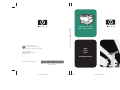 1
1
-
 2
2
-
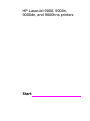 3
3
-
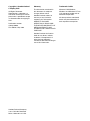 4
4
-
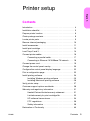 5
5
-
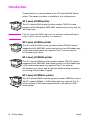 6
6
-
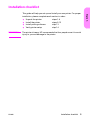 7
7
-
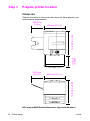 8
8
-
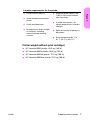 9
9
-
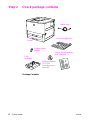 10
10
-
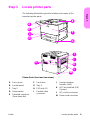 11
11
-
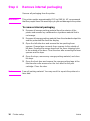 12
12
-
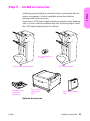 13
13
-
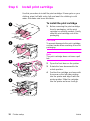 14
14
-
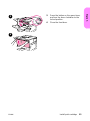 15
15
-
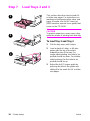 16
16
-
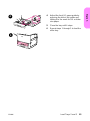 17
17
-
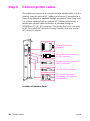 18
18
-
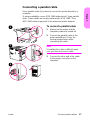 19
19
-
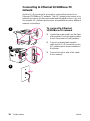 20
20
-
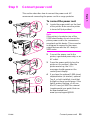 21
21
-
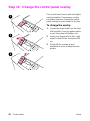 22
22
-
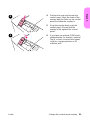 23
23
-
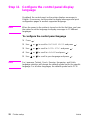 24
24
-
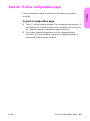 25
25
-
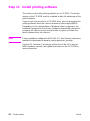 26
26
-
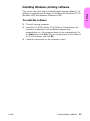 27
27
-
 28
28
-
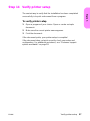 29
29
-
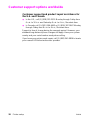 30
30
-
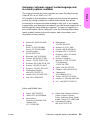 31
31
-
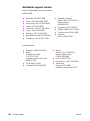 32
32
-
 33
33
-
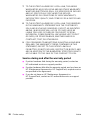 34
34
-
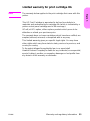 35
35
-
 36
36
-
 37
37
-
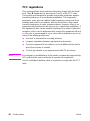 38
38
-
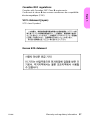 39
39
-
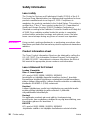 40
40
-
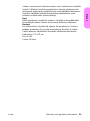 41
41
-
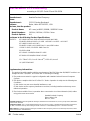 42
42
-
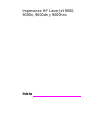 43
43
-
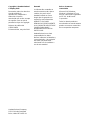 44
44
-
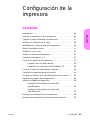 45
45
-
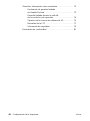 46
46
-
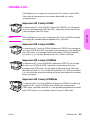 47
47
-
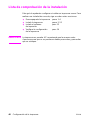 48
48
-
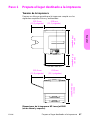 49
49
-
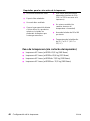 50
50
-
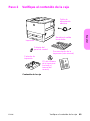 51
51
-
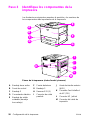 52
52
-
 53
53
-
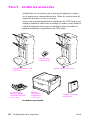 54
54
-
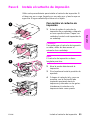 55
55
-
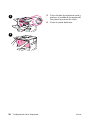 56
56
-
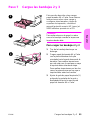 57
57
-
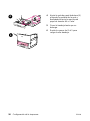 58
58
-
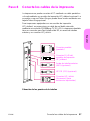 59
59
-
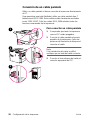 60
60
-
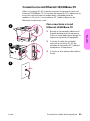 61
61
-
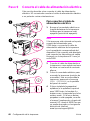 62
62
-
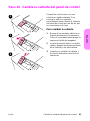 63
63
-
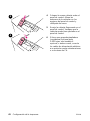 64
64
-
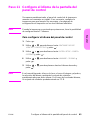 65
65
-
 66
66
-
 67
67
-
 68
68
-
 69
69
-
 70
70
-
 71
71
-
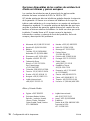 72
72
-
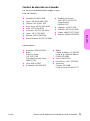 73
73
-
 74
74
-
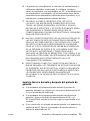 75
75
-
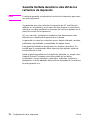 76
76
-
 77
77
-
 78
78
-
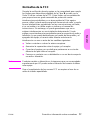 79
79
-
 80
80
-
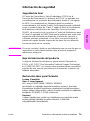 81
81
-
 82
82
-
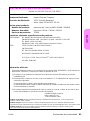 83
83
-
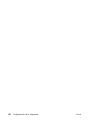 84
84
-
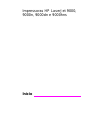 85
85
-
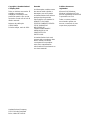 86
86
-
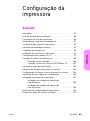 87
87
-
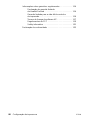 88
88
-
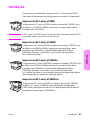 89
89
-
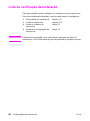 90
90
-
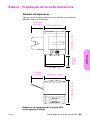 91
91
-
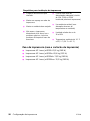 92
92
-
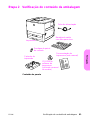 93
93
-
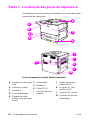 94
94
-
 95
95
-
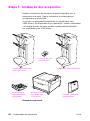 96
96
-
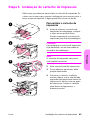 97
97
-
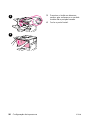 98
98
-
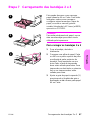 99
99
-
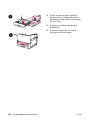 100
100
-
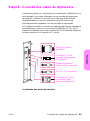 101
101
-
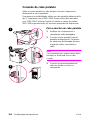 102
102
-
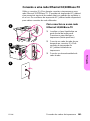 103
103
-
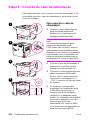 104
104
-
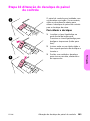 105
105
-
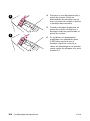 106
106
-
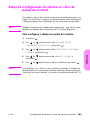 107
107
-
 108
108
-
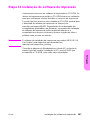 109
109
-
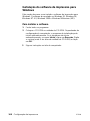 110
110
-
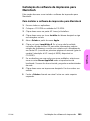 111
111
-
 112
112
-
 113
113
-
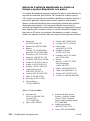 114
114
-
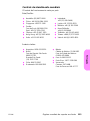 115
115
-
 116
116
-
 117
117
-
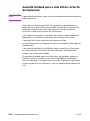 118
118
-
 119
119
-
 120
120
-
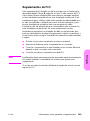 121
121
-
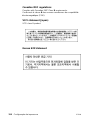 122
122
-
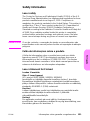 123
123
-
 124
124
-
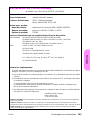 125
125
-
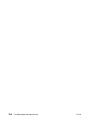 126
126
-
 127
127
-
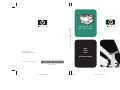 128
128
HP LaserJet 9000 Printer series Guía de inicio rápido
- Categoría
- Impresión
- Tipo
- Guía de inicio rápido
en otros idiomas
Artículos relacionados
-
HP LaserJet 9000 Printer series Manual de usuario
-
HP LaserJet 9000 Printer series Guía de inicio rápido
-
HP LaserJet 9050 Printer series Guía de inicio rápido
-
HP LaserJet 5100 Printer series Guía del usuario
-
HP LASERJET 8150 Manual de usuario
-
HP LaserJet 9040/9050 Multifunction Printer series Guía de inicio rápido
-
HP LASERJET 1000 PRINTER El manual del propietario
-
HP LaserJet 8000 Multifunction Printer series Guía del usuario
-
HP LaserJet 1320 Printer series Guía de inicio rápido
-
HP LaserJet 8150 Multifunction Printer series Guía del usuario